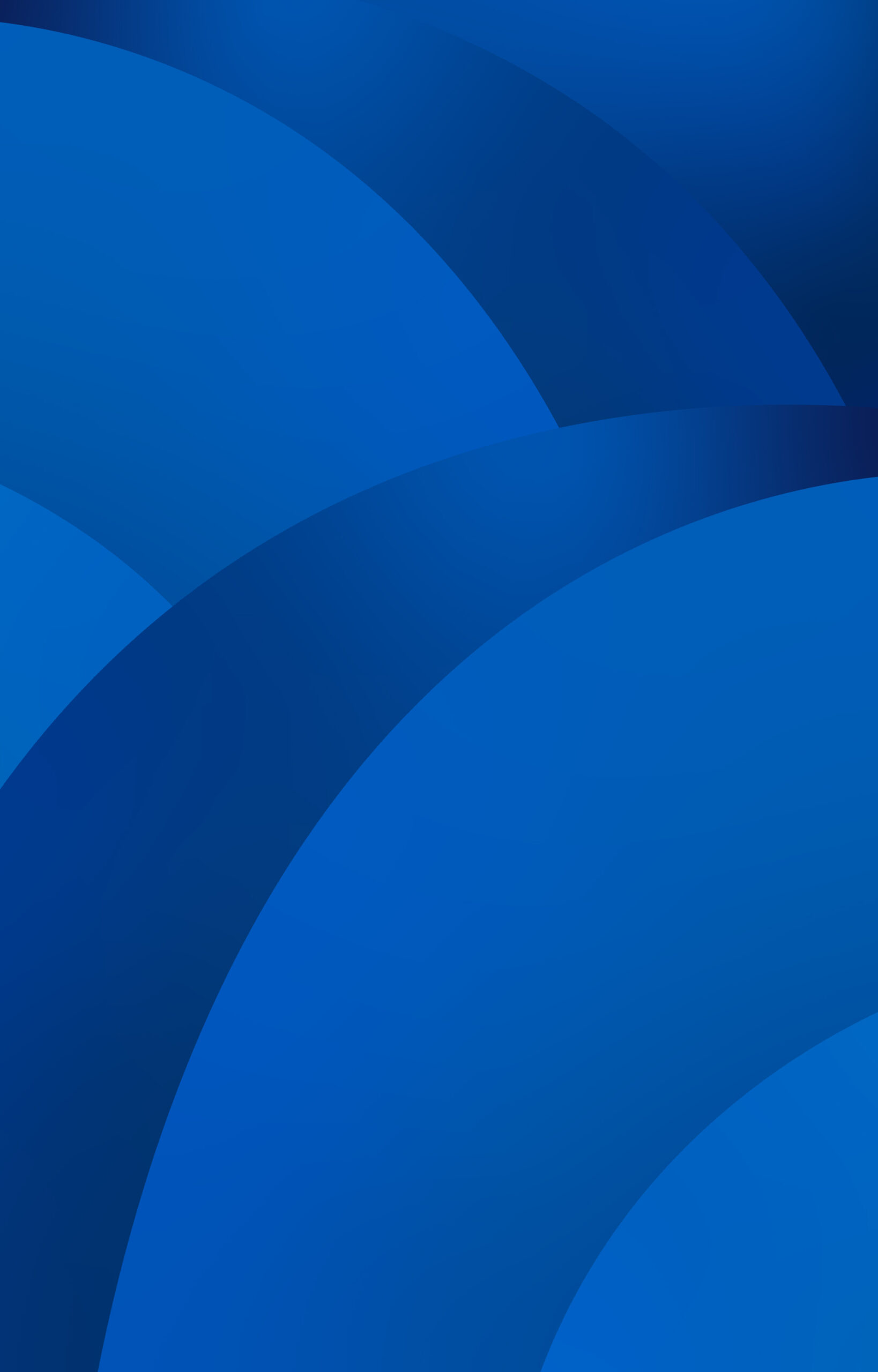¿Ya sabes usar nuestra nueva plataforma de facturación?
Si aún no conoces nuestra nueva plataforma de facturación, puedes acceder a los tutoriales paso a paso pulsando el botón "ver tutoriales". "
Si ya te registraste y ya sabes como funciona la plataforma, pulsa la opción "ir a plataforma".
Si ya te registraste y ya sabes como funciona la plataforma, pulsa la opción "ir a plataforma".
¿Ya sabes usar nuestra nueva plataforma de facturación?
Si aún no conoces nuestra nueva plataforma de facturación, puedes acceder a los tutoriales paso a paso pulsando el botón "ver tutoriales". "
Si ya te registraste y ya sabes como funciona la plataforma, pulsa la opción "ir a plataforma".
Si ya te registraste y ya sabes como funciona la plataforma, pulsa la opción "ir a plataforma".
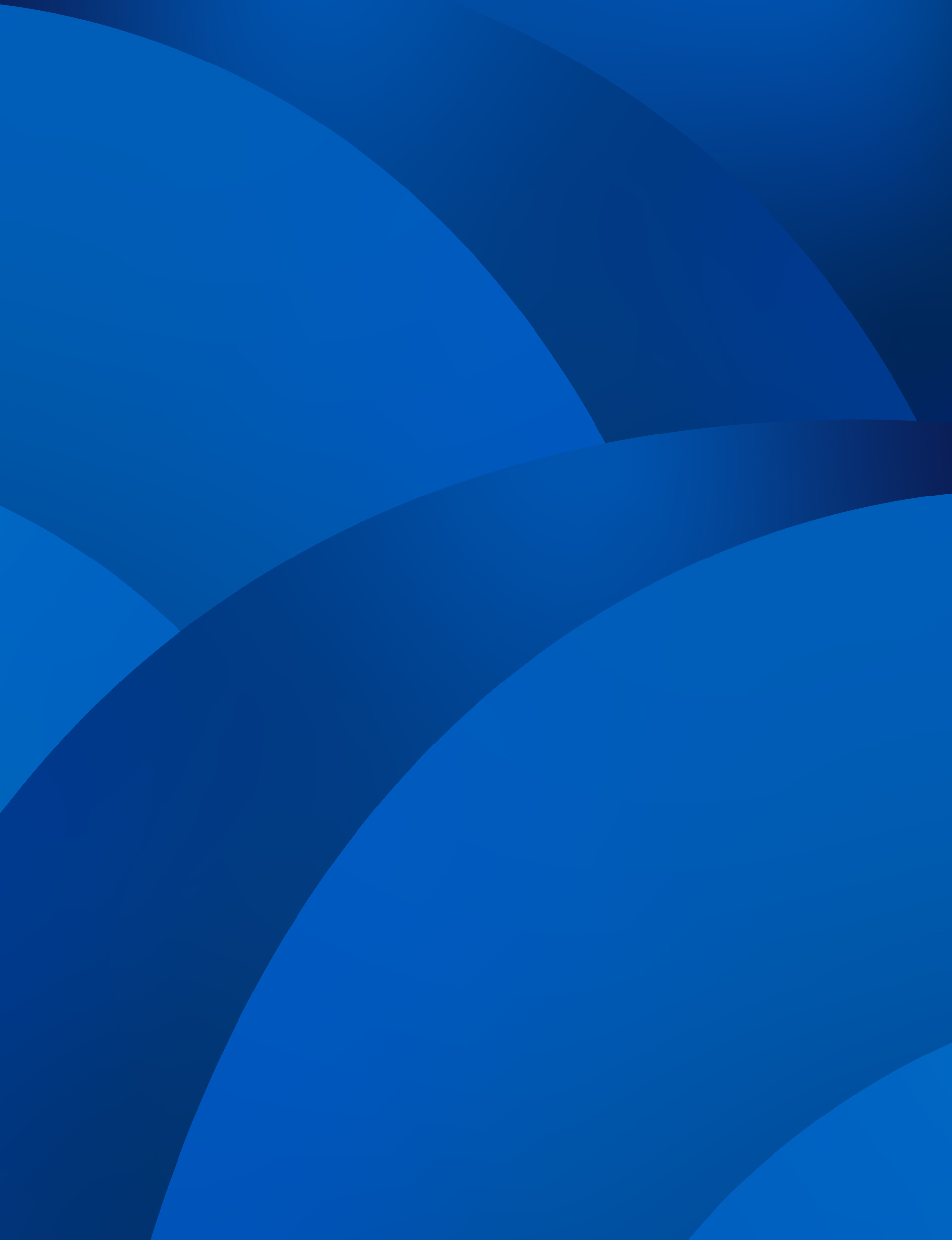
1. Crear y activar un perfil en la plataforma de facturación
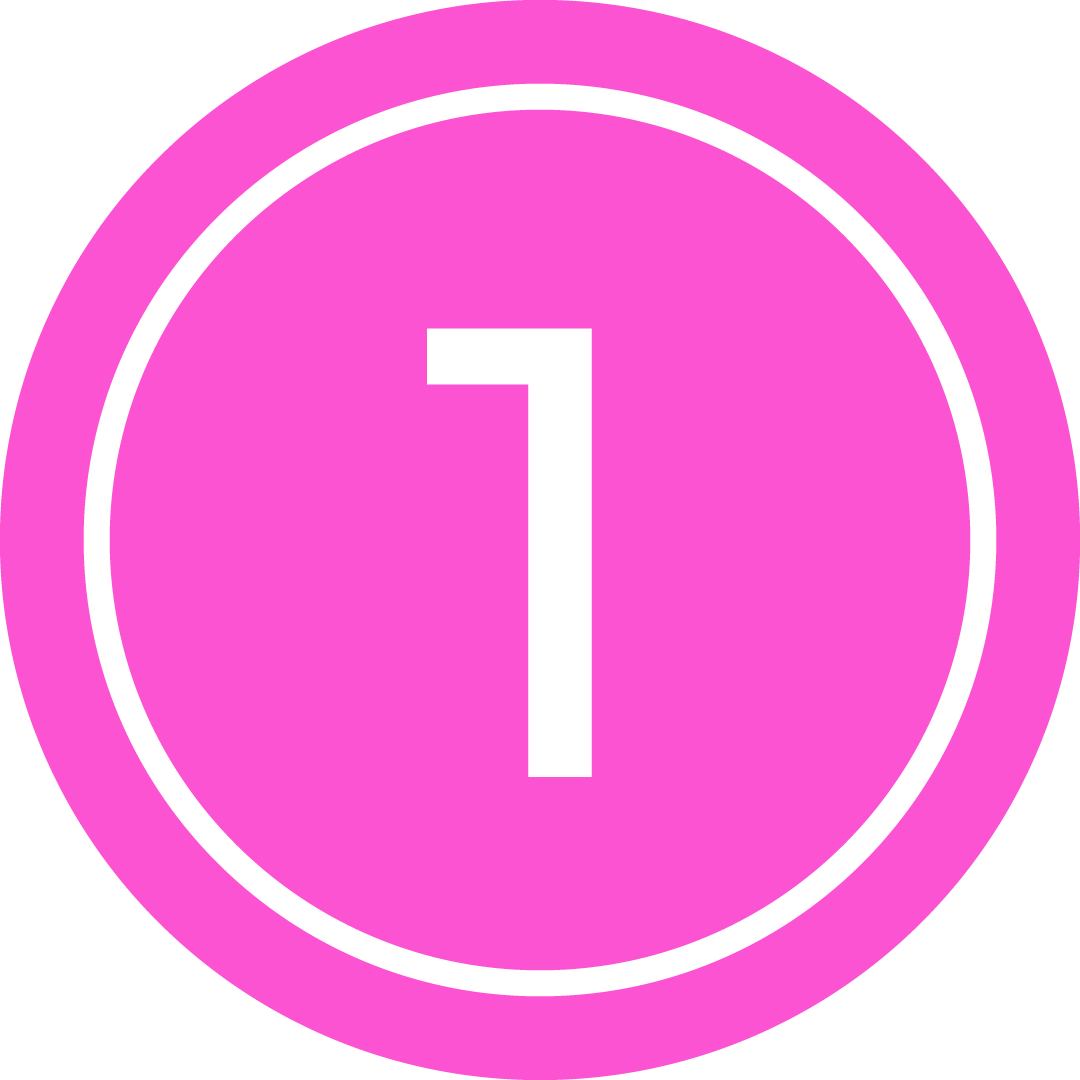
¿Aún no tienes perfil?, ¡registrate!
Para iniciar con el registro, pulsa el botón señalado en la imagen de la derecha.
Si deseas facturar sin registrarte, pulsa el botón de abajo:
Si deseas facturar sin registrarte, pulsa el botón de abajo:

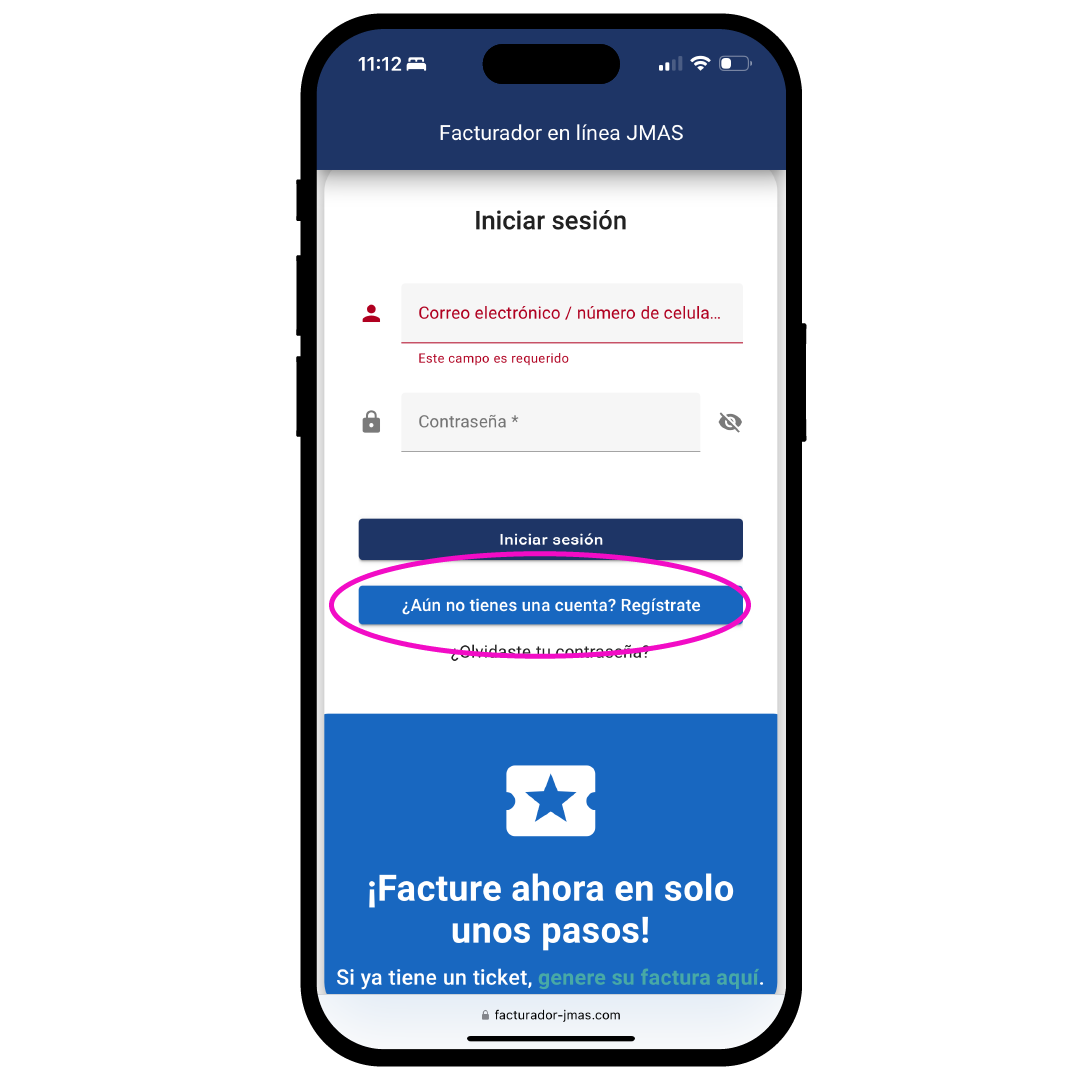

Captura tus datos en el formulario
Captura tu nombre, Número de celular (de preferencia con cuenta de WhatsApp), correo electrónico y contraseña, después, da click en el botón "registrarse" y te aparecerá nuevamente la pantalla de inicio de sesión.

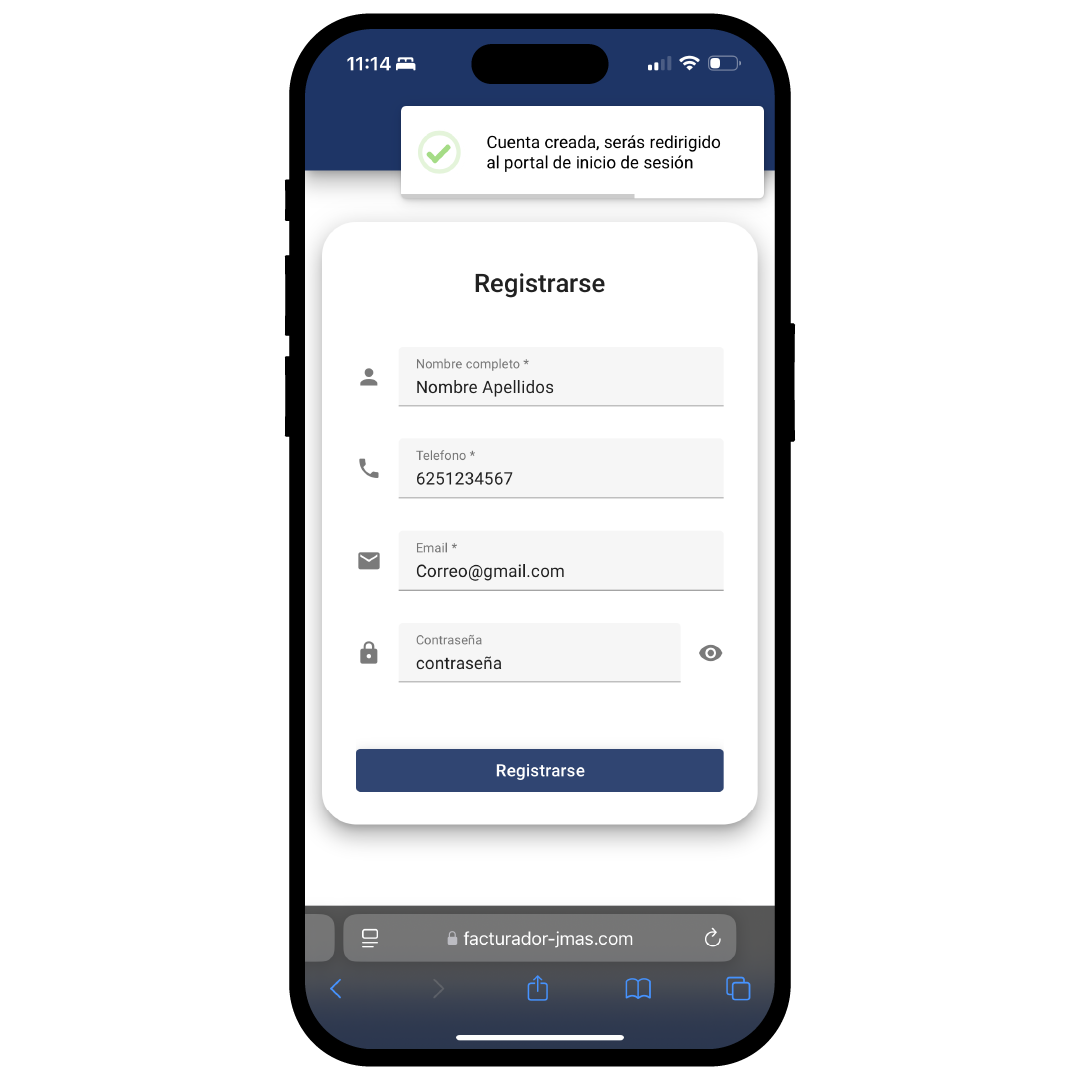

Inicia sesión con tu nueva cuenta
Inicia sesión con el correo electronico o con el número de celular con los que registraste tu cuenta.
Después, solo ingresa tu contraseña y listo.
Después, solo ingresa tu contraseña y listo.

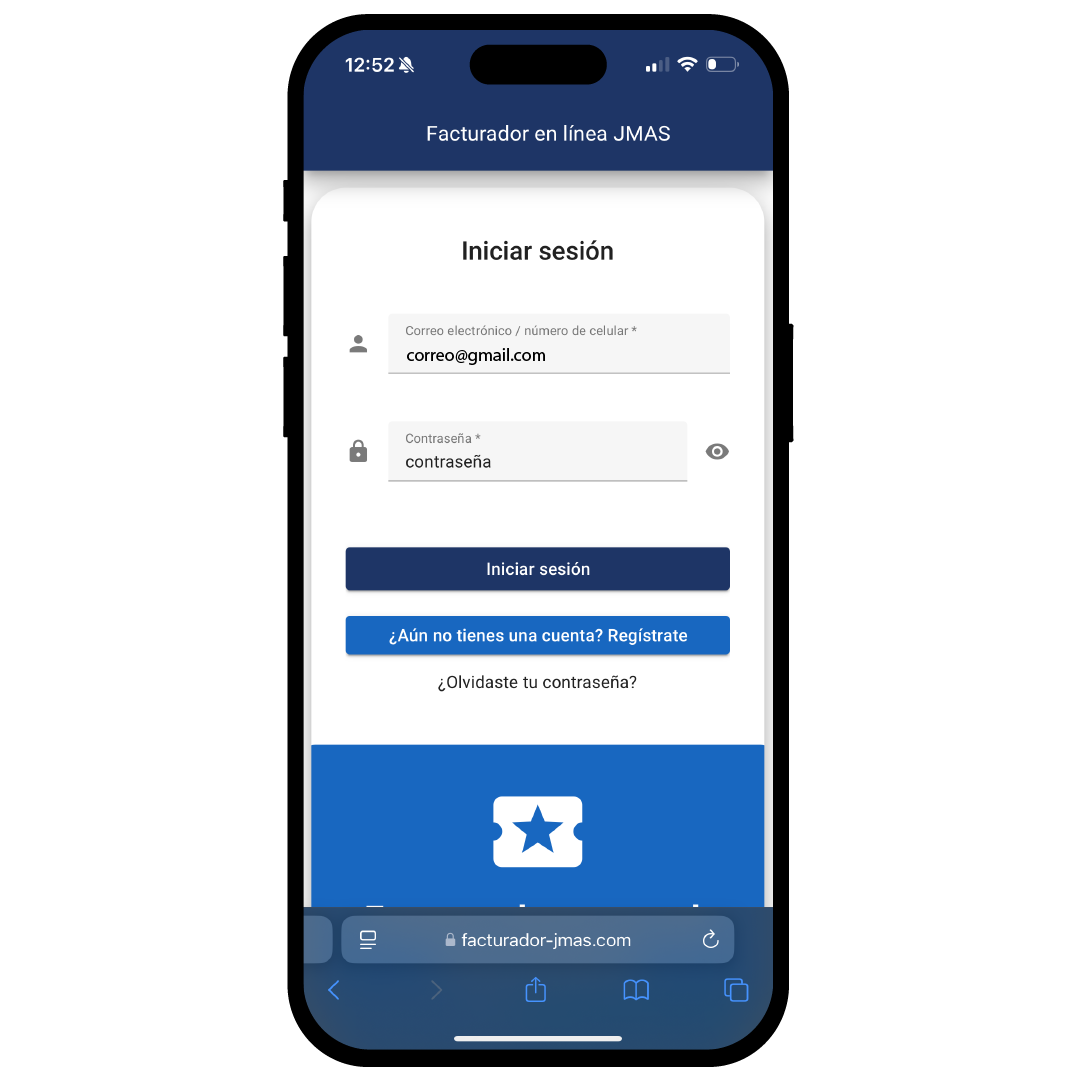
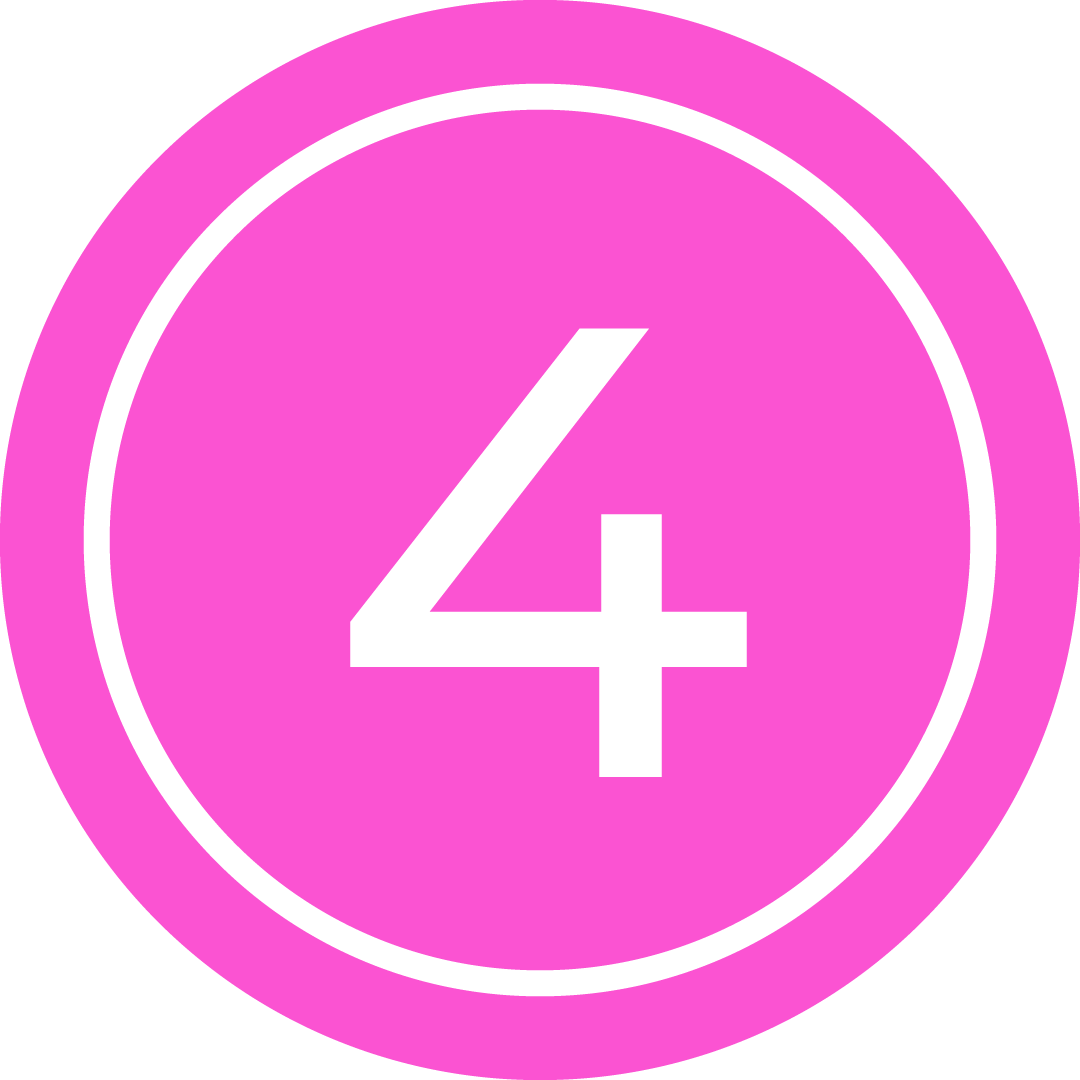
Verifica tu cuenta
Para finalizar, recibirás un código de verificación de 6 dígitos en el número de WhatsApp que registraste con tu cuenta.
Revisa tus conversaciones en la App de WhatsApp.
Revisa tus conversaciones en la App de WhatsApp.

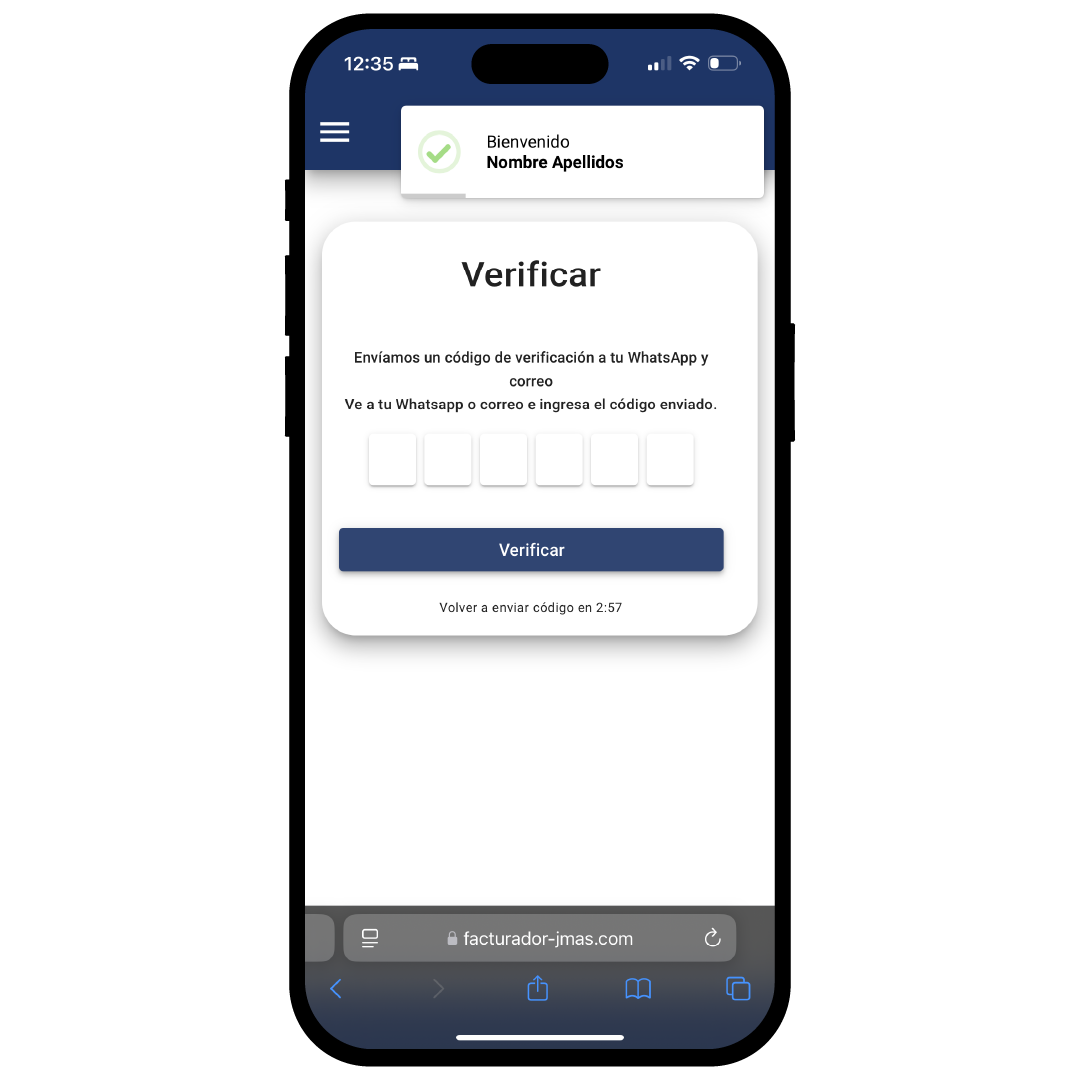

Utiliza el código
Copia el código y regresa al navegador para pegarlo o ingresarlo manualmente en la plataforma de facturación

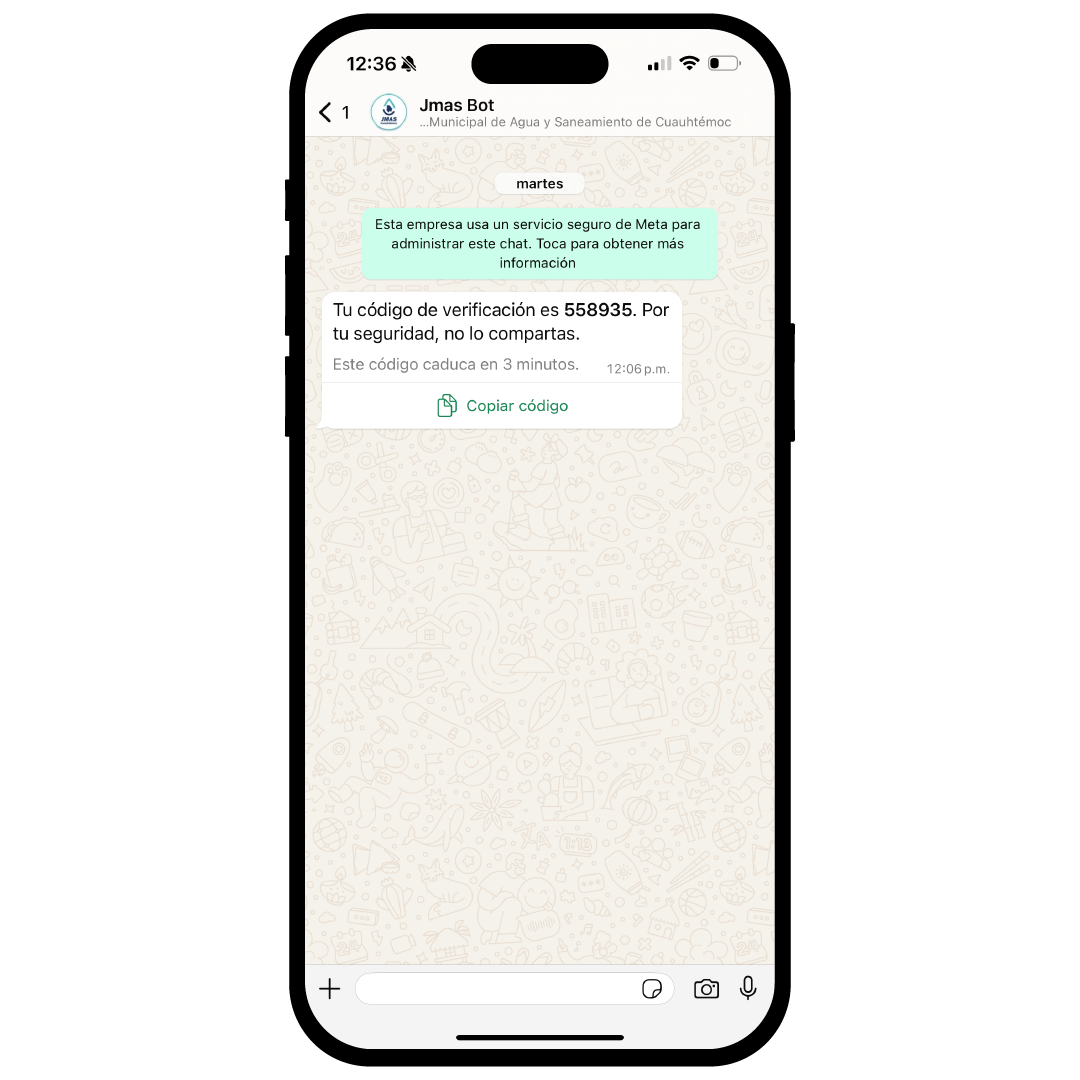

¡Tu registro ya esta listo!
Ya terminaste el proceso de registro. El siguiente paso para poder facturar tus pagos, es dar de alta tu información fiscal. Pulsa el botón de abajo para ver el tutorial del proceso.

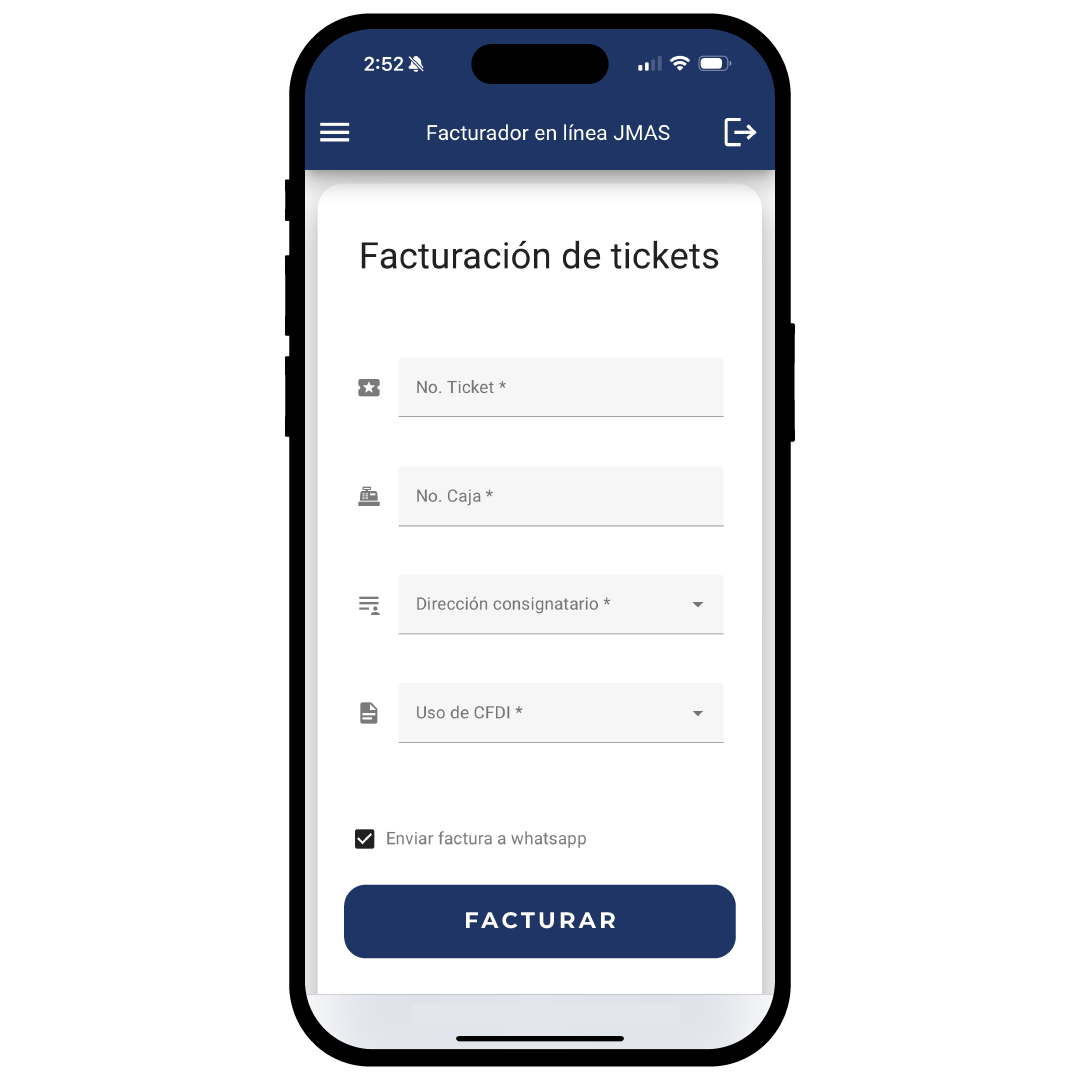
Para avanzar o retroceder, da click en las flechas derecha o izquierda o haz click sobre los puntos que aparecen arriba.
2. ¿Cómo registrar tus datos fiscales?
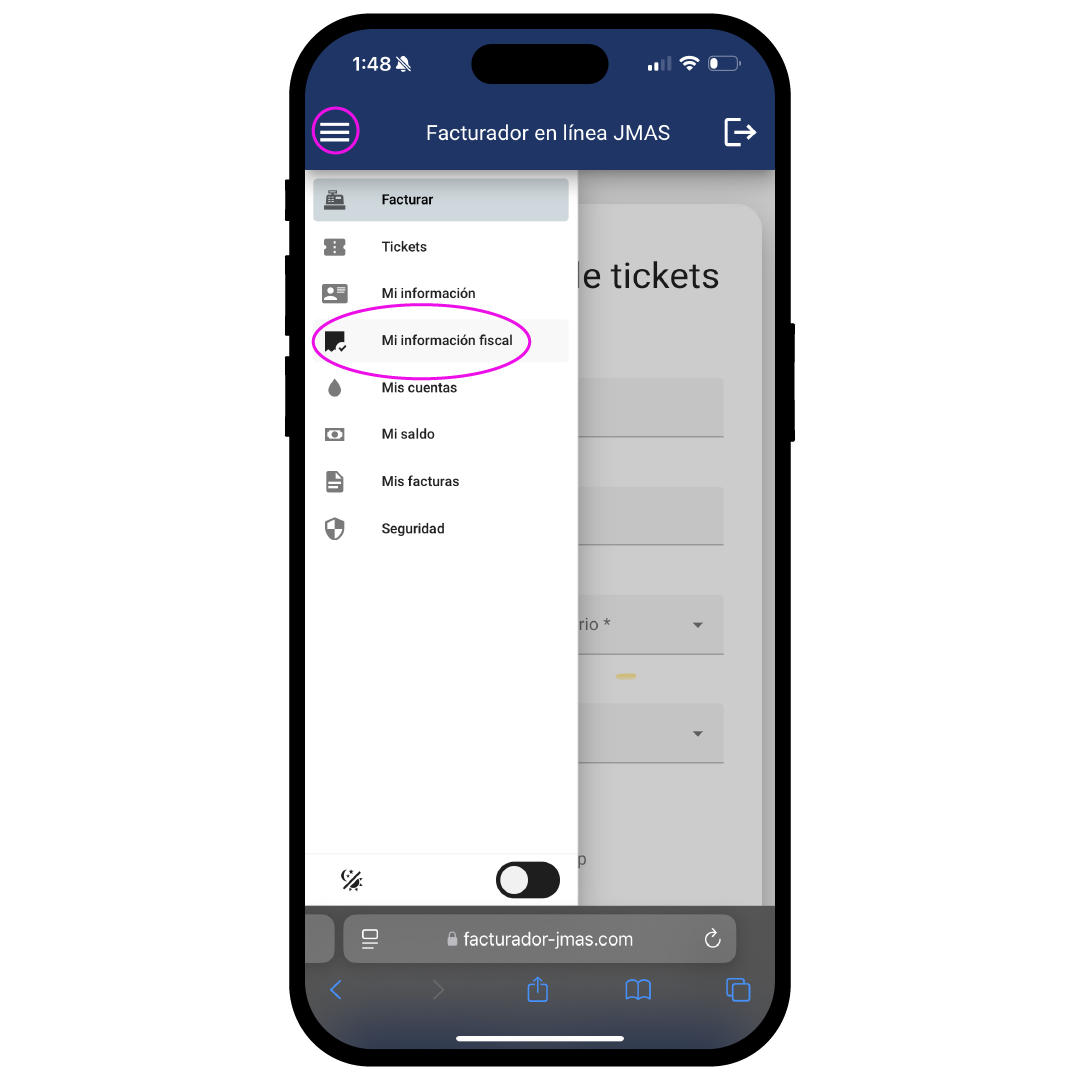
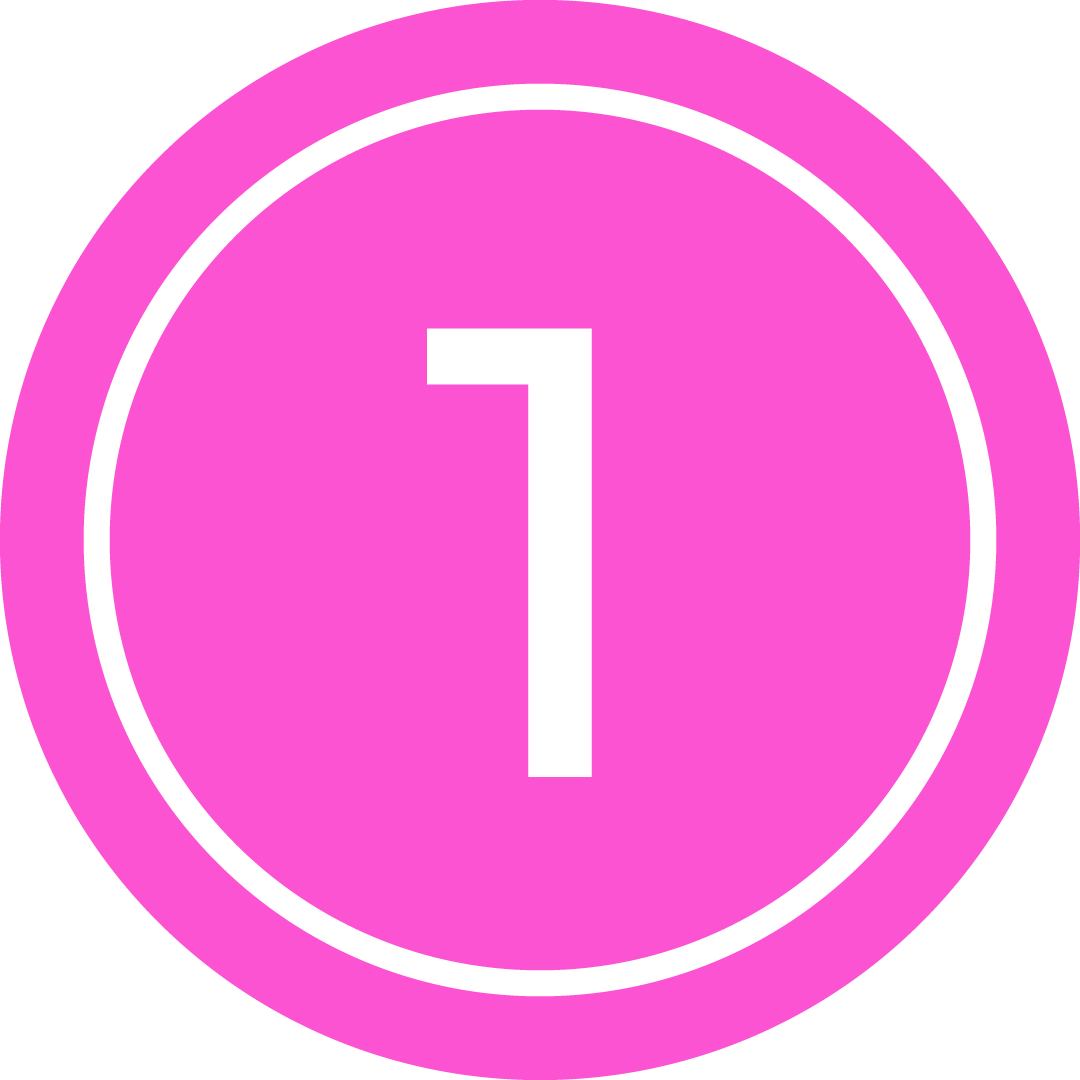
Ingresa al menú de opciones
Pulsa las tres barras blancas en la esquina superior izquierda.
Selecciona la opción "Mi información fiscal".
Selecciona la opción "Mi información fiscal".

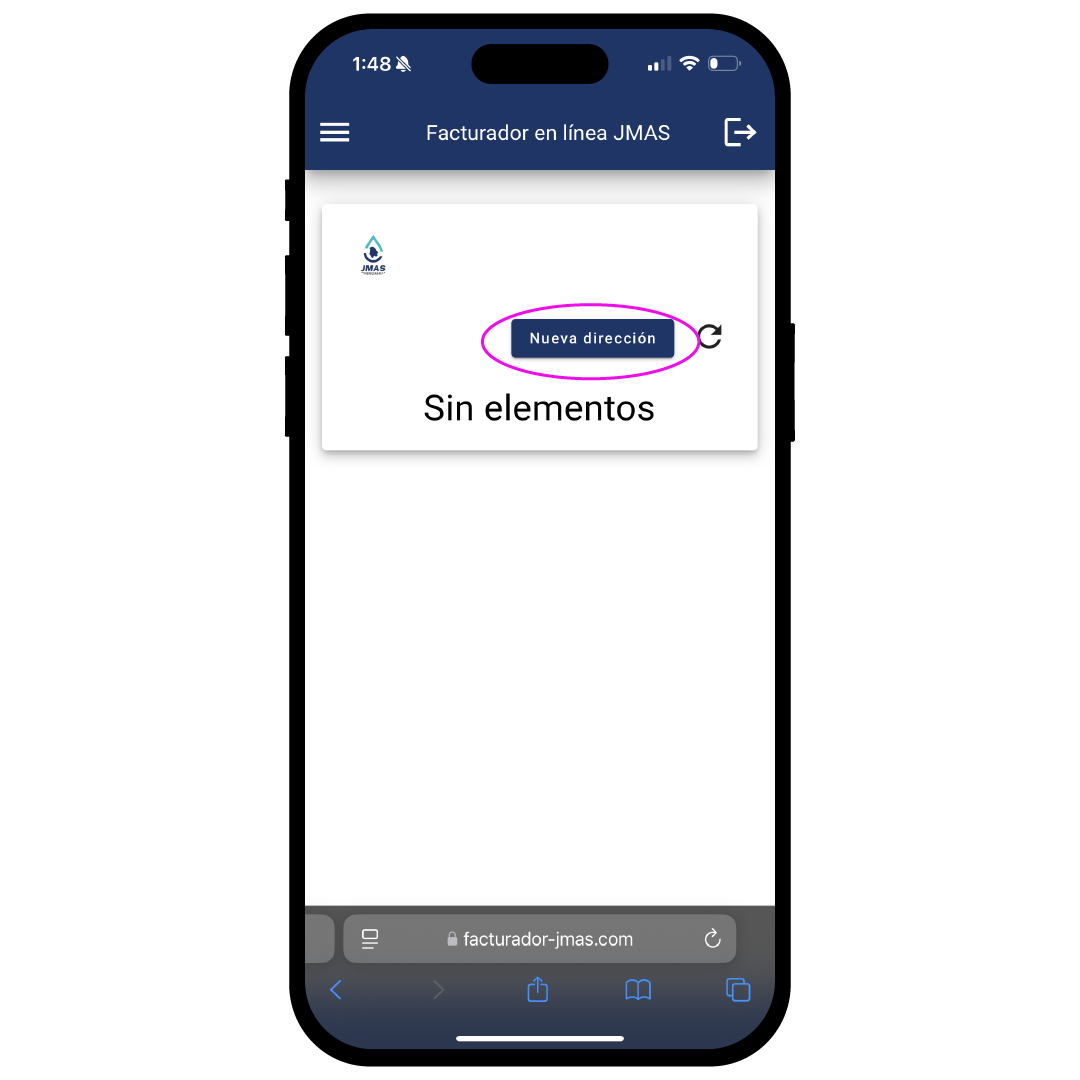

Agrega nueva dirección
Agrega los datos fiscales pulsando en el botón "nueva dirección"

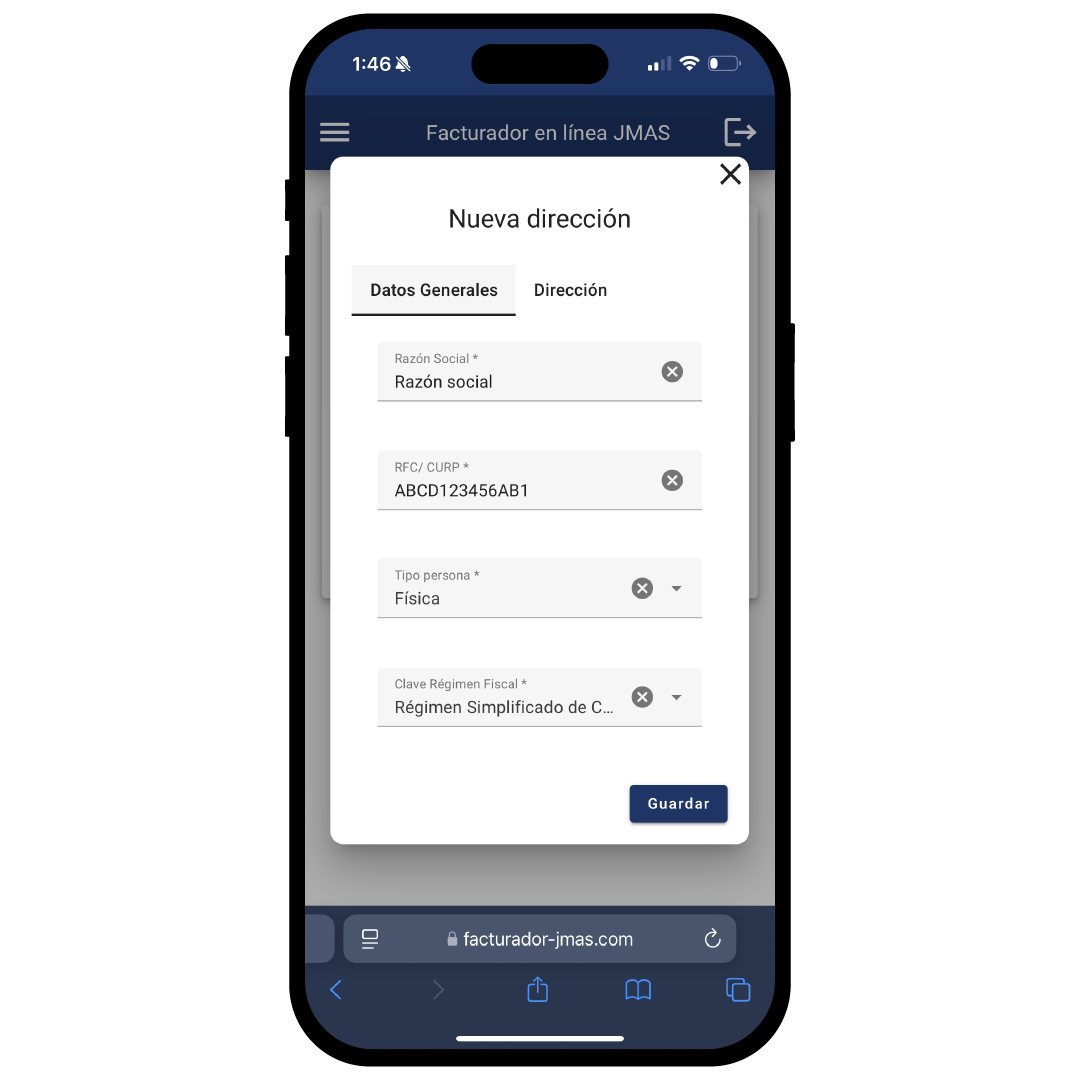

Agrega los datos generales
Captura tu razón social, RFC, tipo de persona y régimen fiscal tal y como aparecen en tu constancia de situación fiscal.
Después de capturar los datos pulsa en el botón "guardar" y selecciona "Dirección" a un costado de "datos generales".
Después de capturar los datos pulsa en el botón "guardar" y selecciona "Dirección" a un costado de "datos generales".

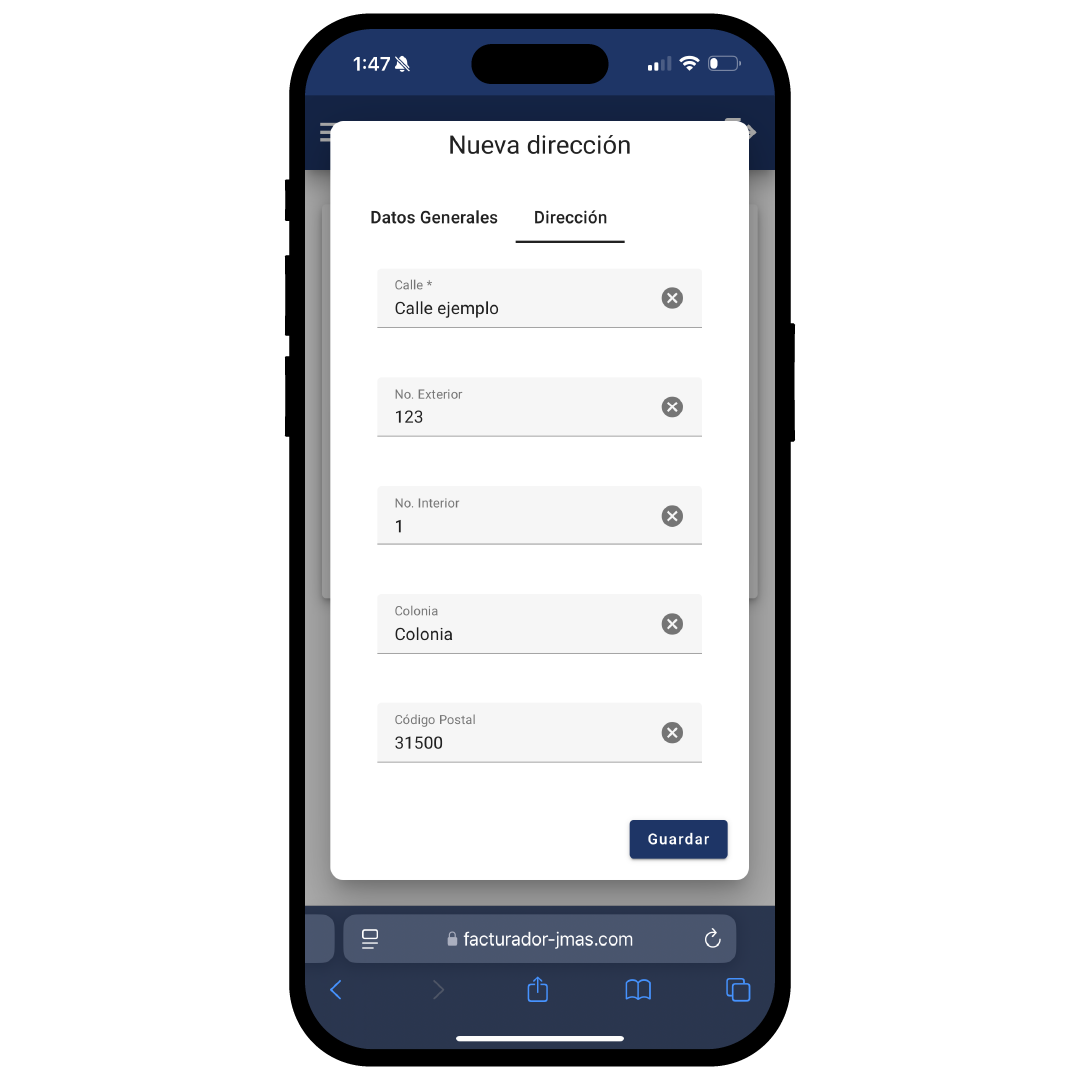
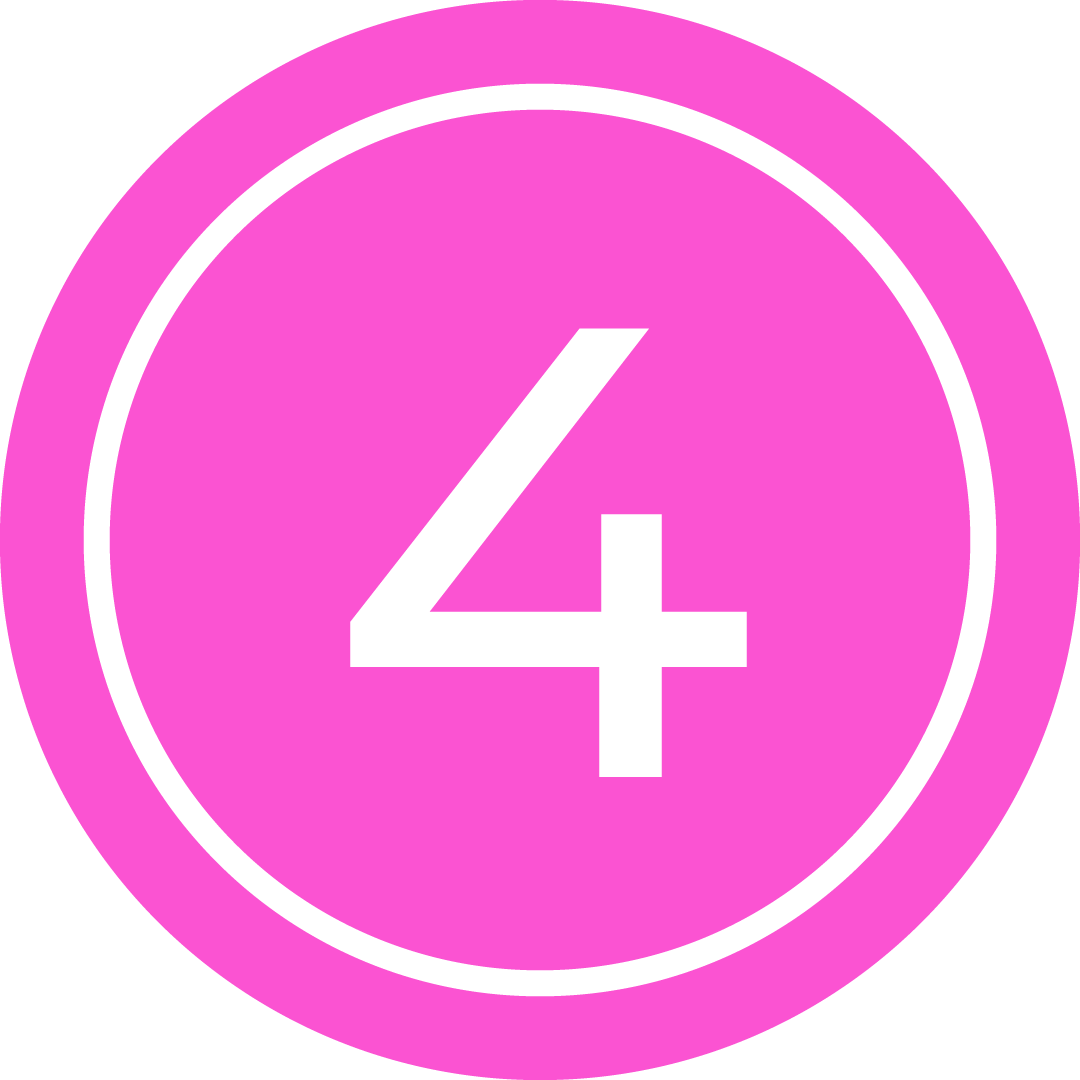
Agrega la direccional fiscal
Captura tu calle, # exterior y # interior (en caso de contar con uno), colonia y código postal tal y como aparecen en tu constancia de situación fiscal.
Después de capturar la dirección pulsa en el botón "guardar".
Después de capturar la dirección pulsa en el botón "guardar".

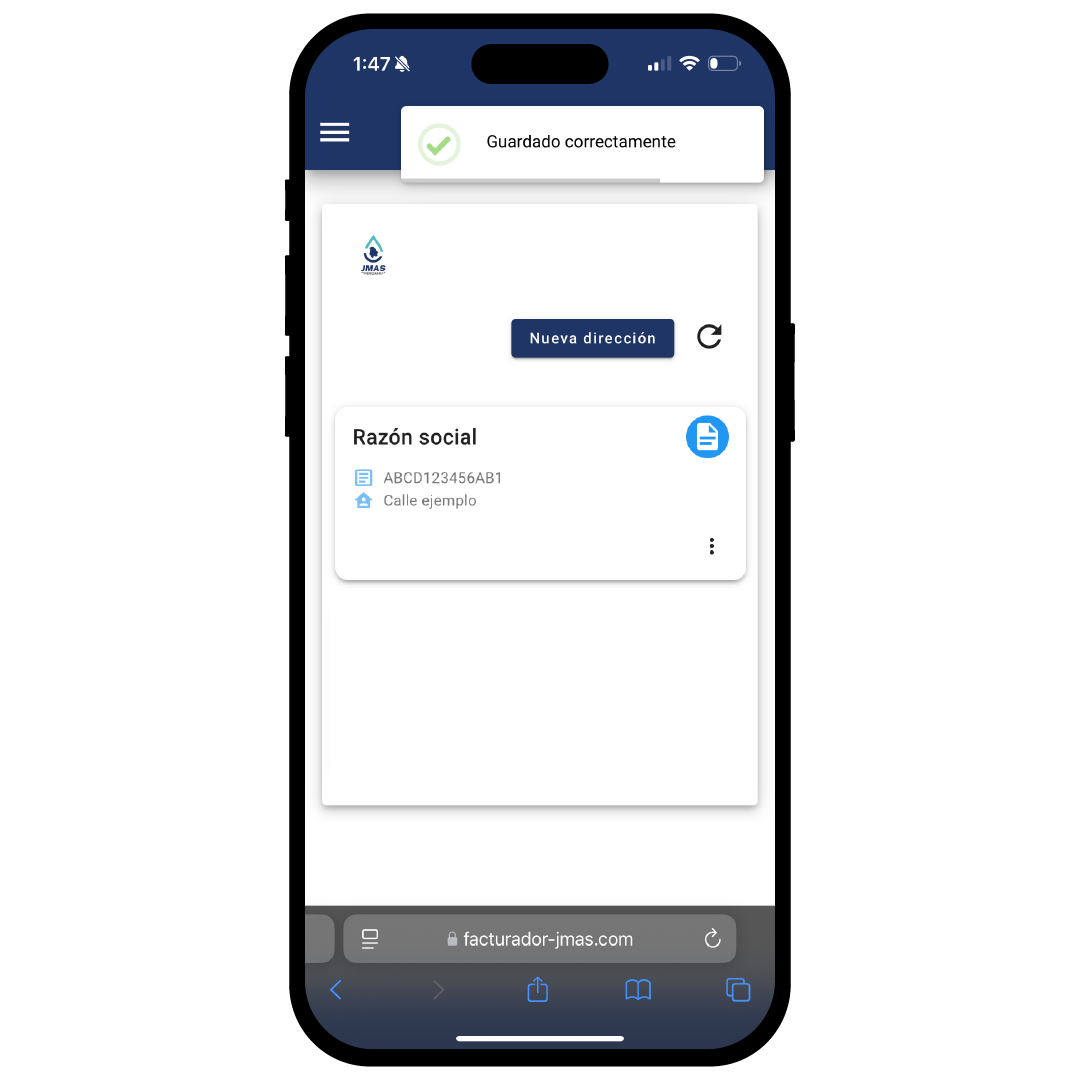

¡Ya esta lista tu dirección consignatario!
Podrás agregar más direcciones fiscales en caso de que lo necesites.
El siguiente paso para generar tus facturas, es dar de alta tu cuenta o cuentas JMAS, ¿Quieres saber como hacerlo?, pulsa el botón de abajo.
El siguiente paso para generar tus facturas, es dar de alta tu cuenta o cuentas JMAS, ¿Quieres saber como hacerlo?, pulsa el botón de abajo.

Para avanzar o retroceder, da click en las flechas derecha o izquierda o haz click sobre los puntos que aparecen arriba.
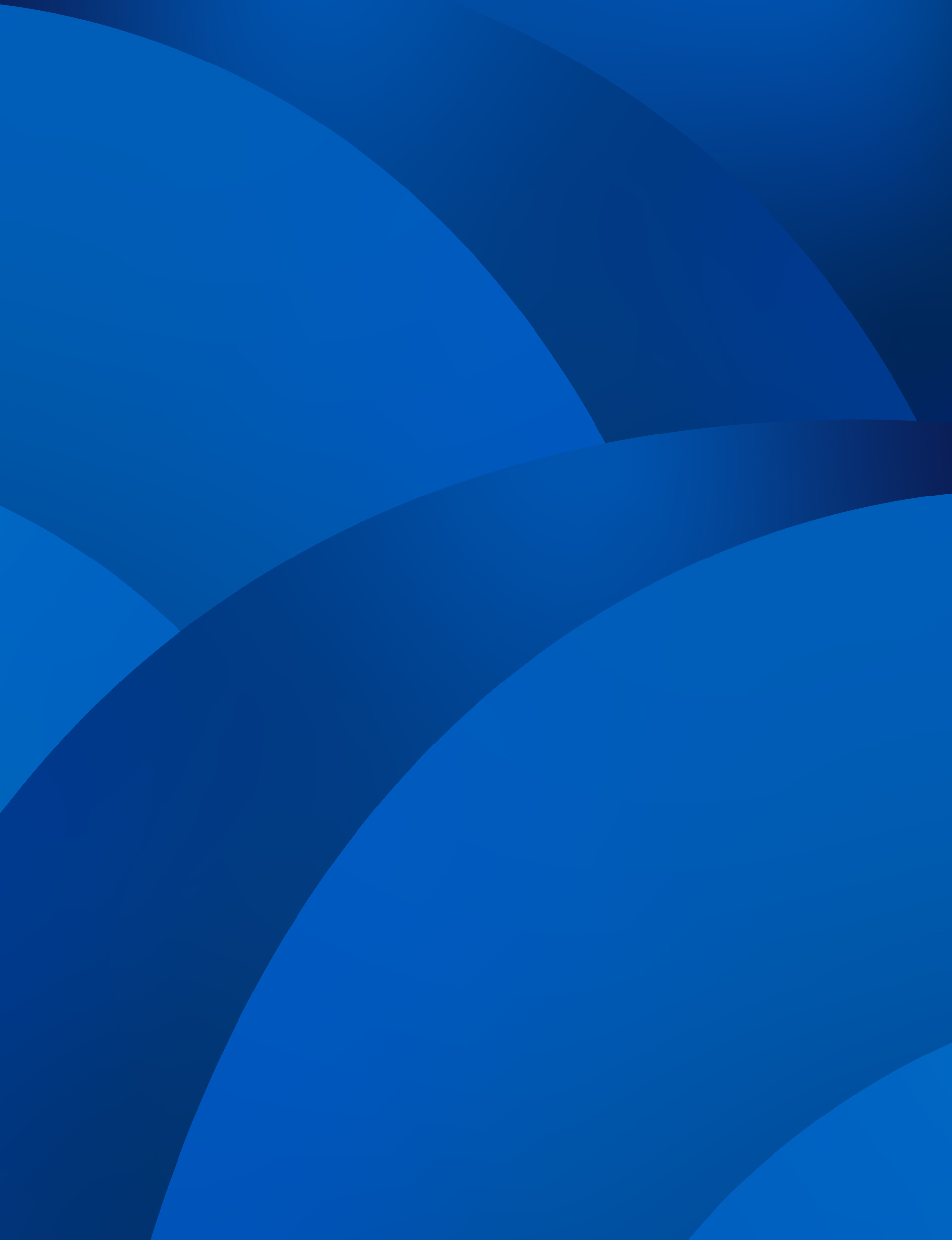
3. ¿Cómo dar de alta tus cuentas JMAS?
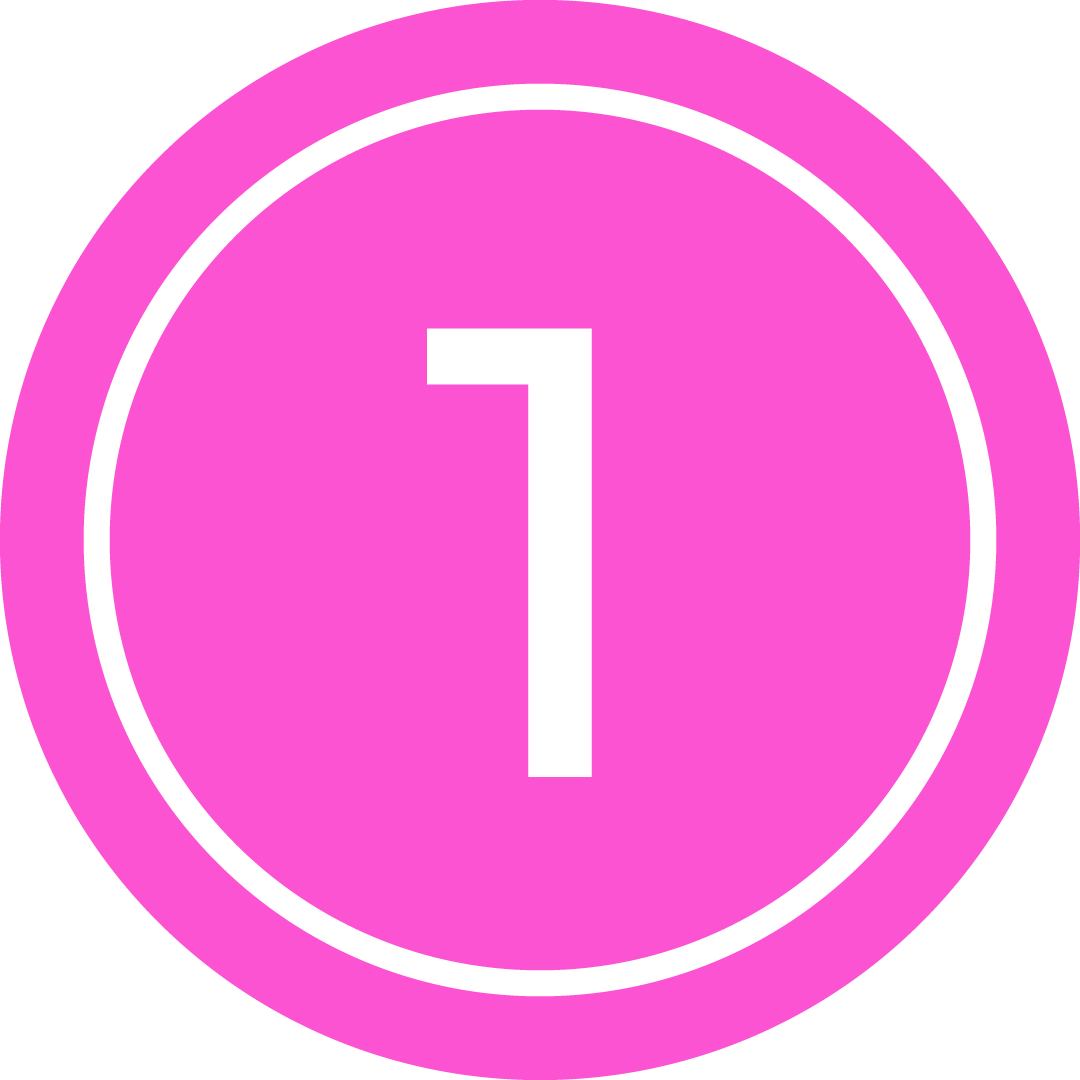
Ingresa al menú de opciones
Pulsa las tres barras blancas en la esquina superior izquierda.
Selecciona la opción "Mis cuentas".
Selecciona la opción "Mis cuentas".

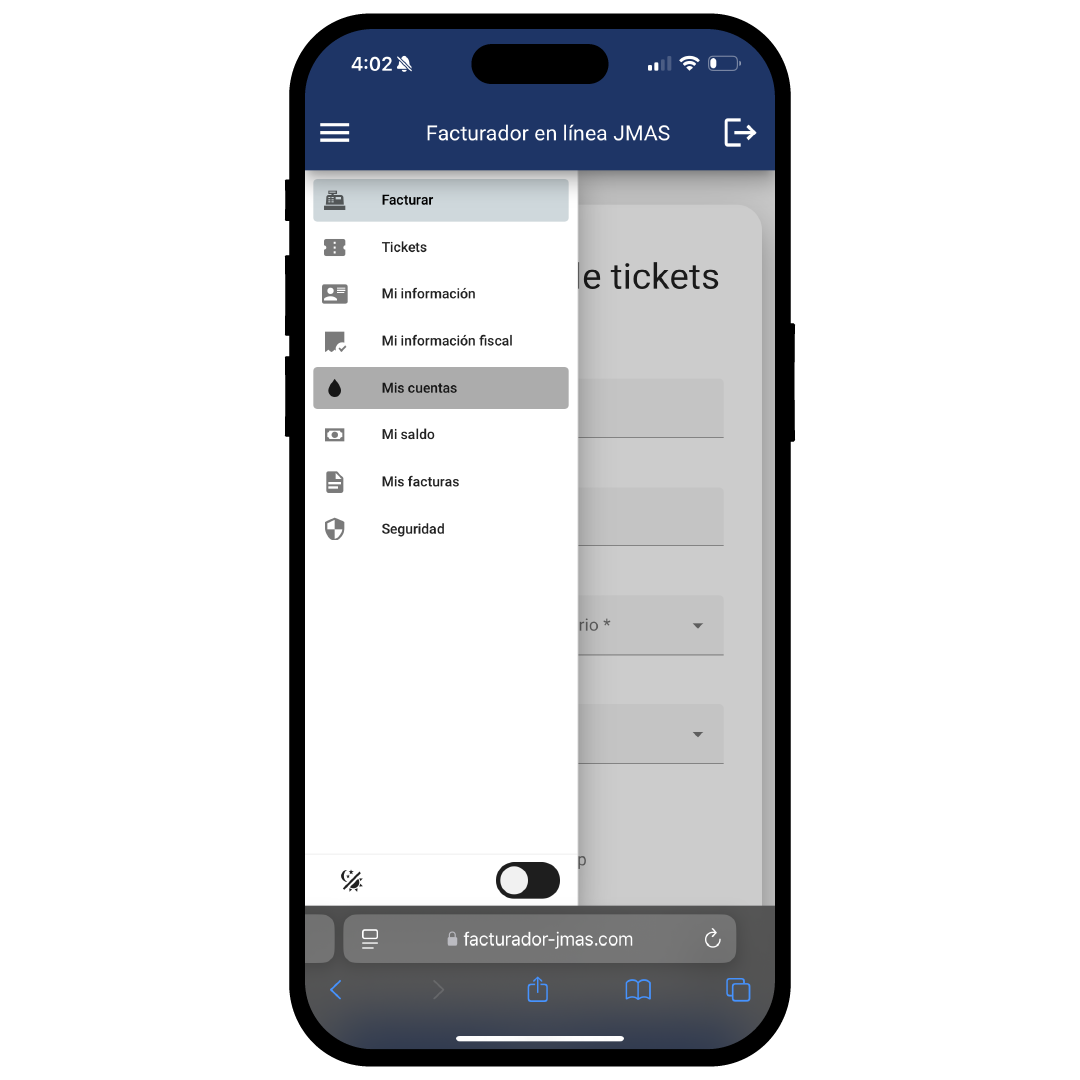

Agrega una nueva cuenta JMAS
Agrega una nueva cuenta pulsando en el botón "Nueva cuenta"

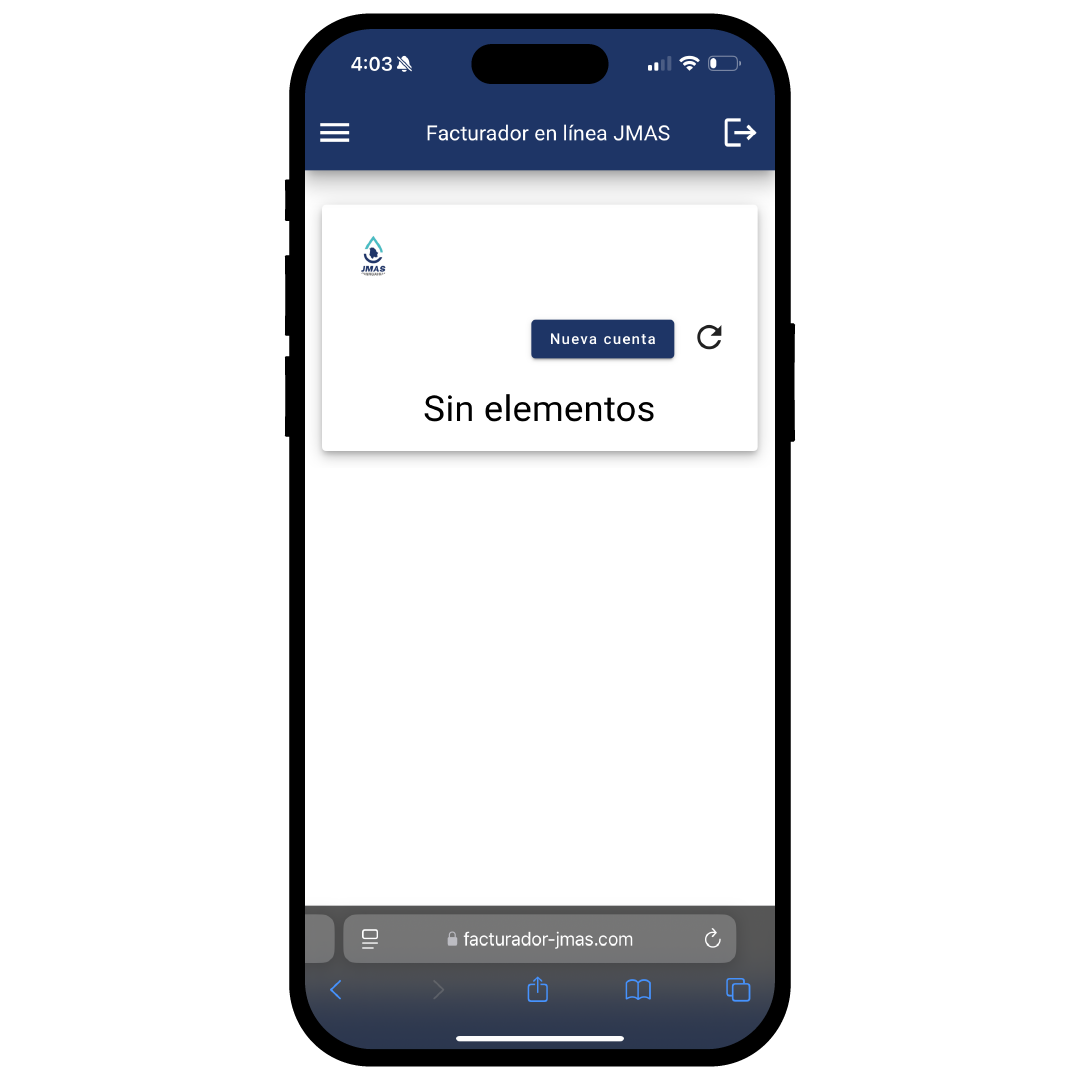

Datos necesarios
Para agregar una nueva cuenta JMAS en tu perfil, es necesario que tengas a la mano un recibo a nombre de la cuenta que quieres agregar.
Si ya tienes tu recibo, avanza al siguiente paso.
Si ya tienes tu recibo, avanza al siguiente paso.

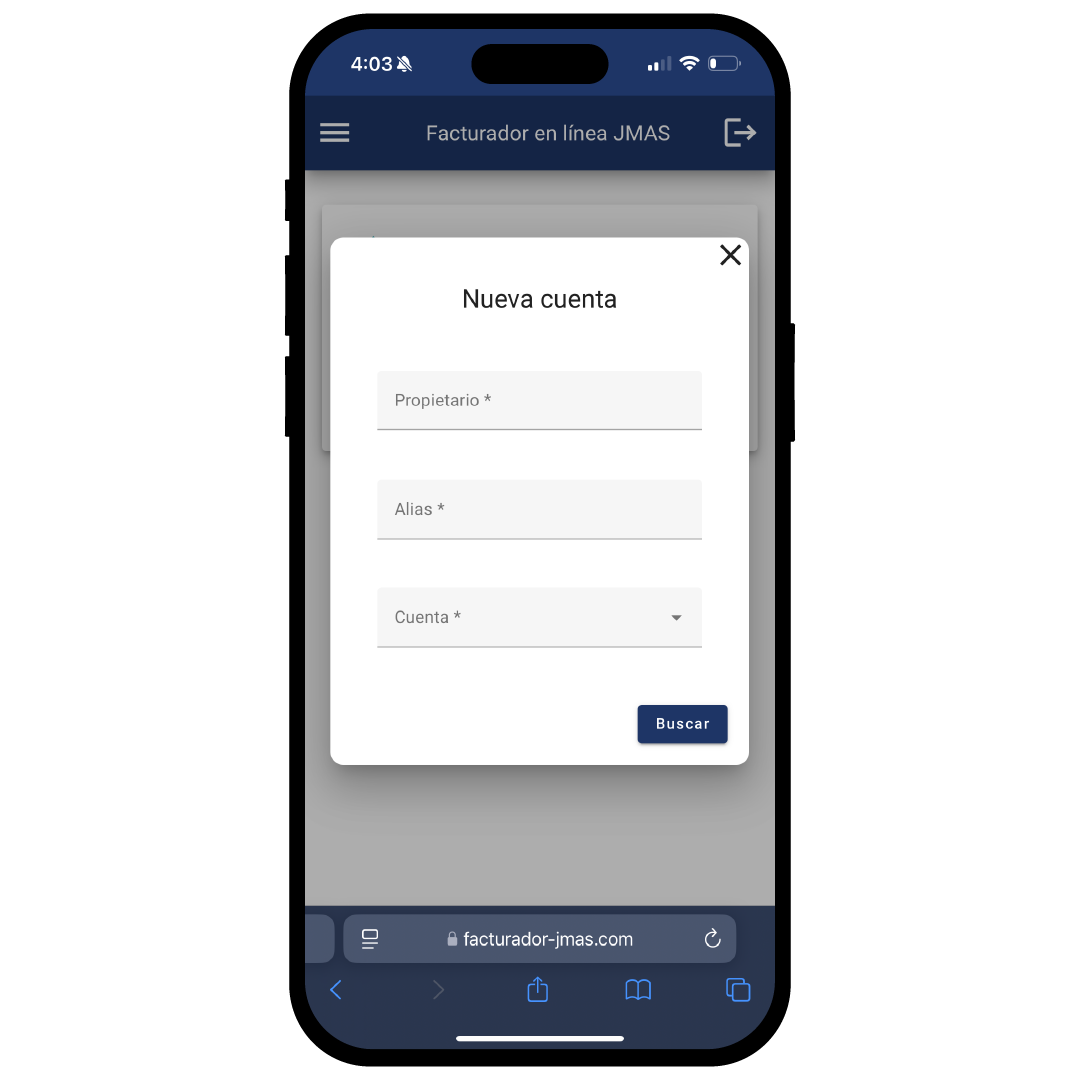
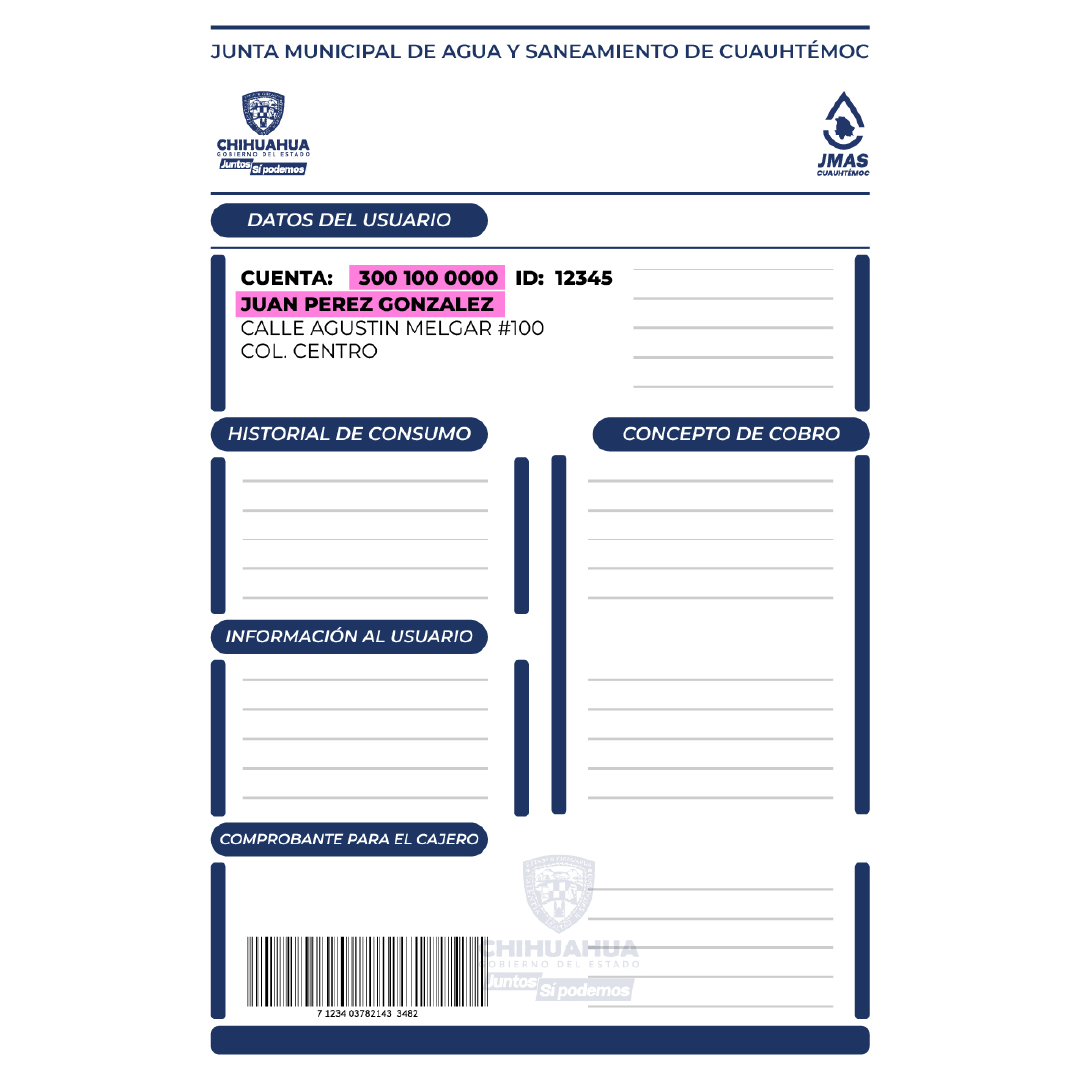
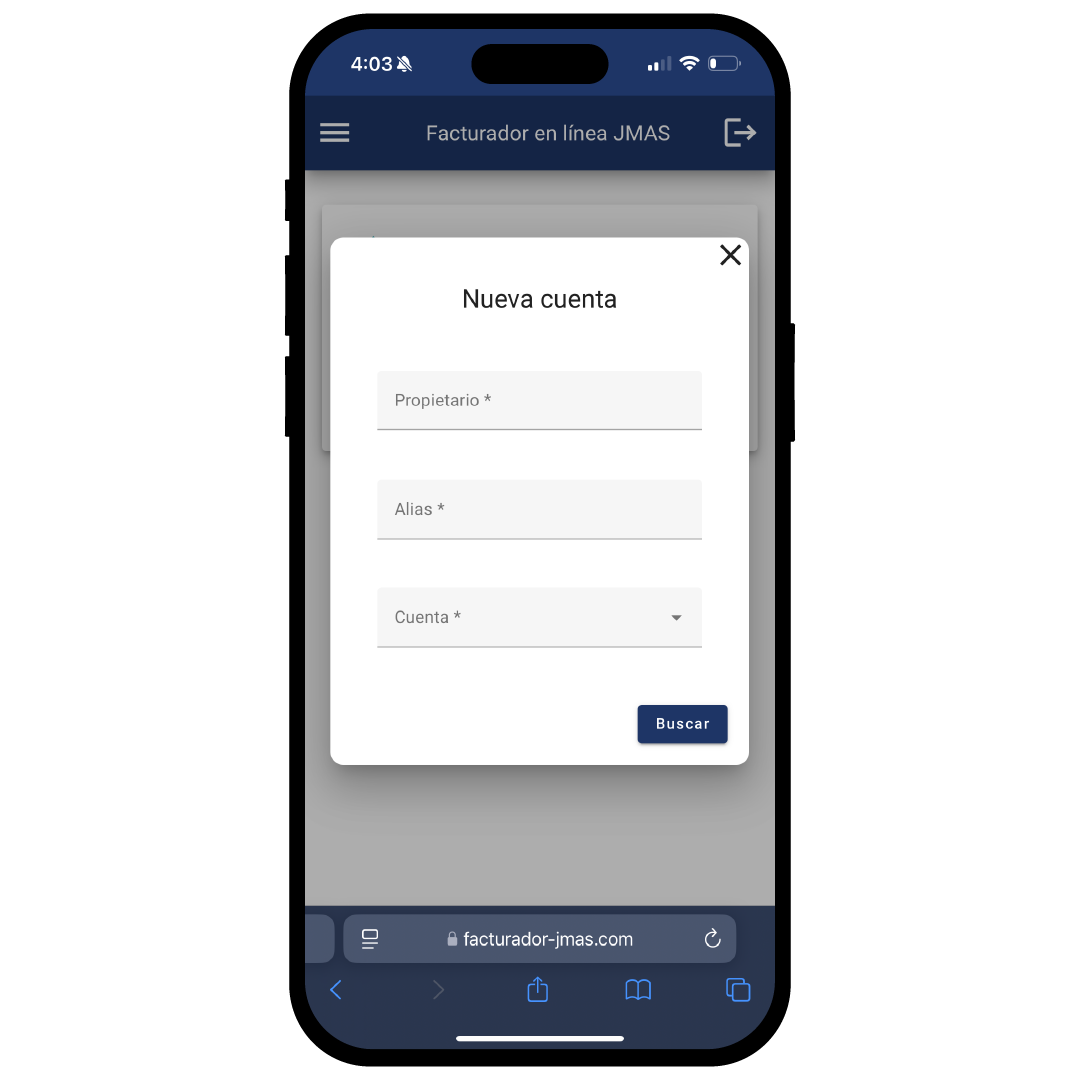
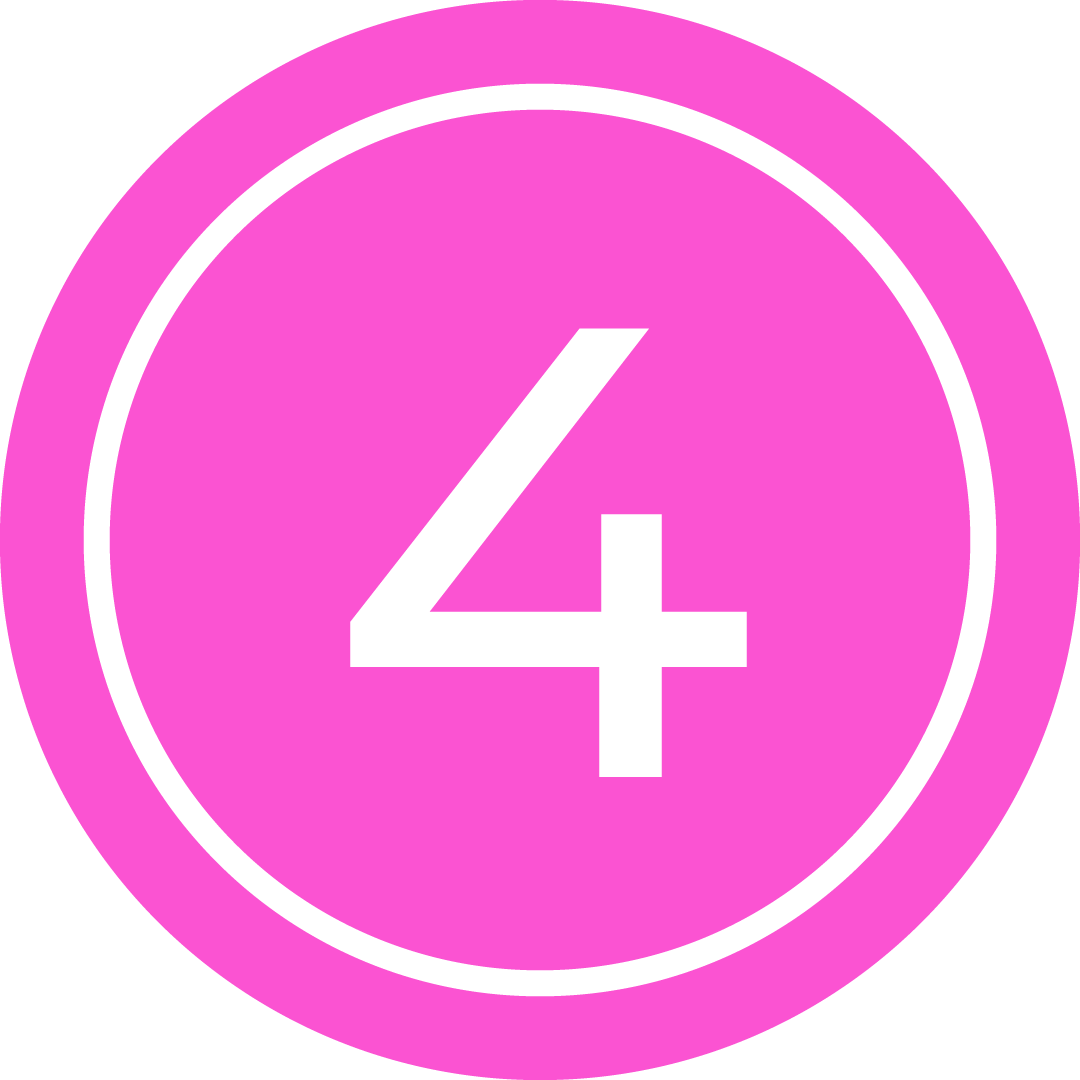
Recibo de la cuenta
Los datos que vienen en color rosa son el nombre del propietario y el número de cuenta.
Ingresa en la plataforma el nombre del propietario tal y como aparece en el recibo (respetando espacios y letras).
Ingresa en la plataforma el nombre del propietario tal y como aparece en el recibo (respetando espacios y letras).

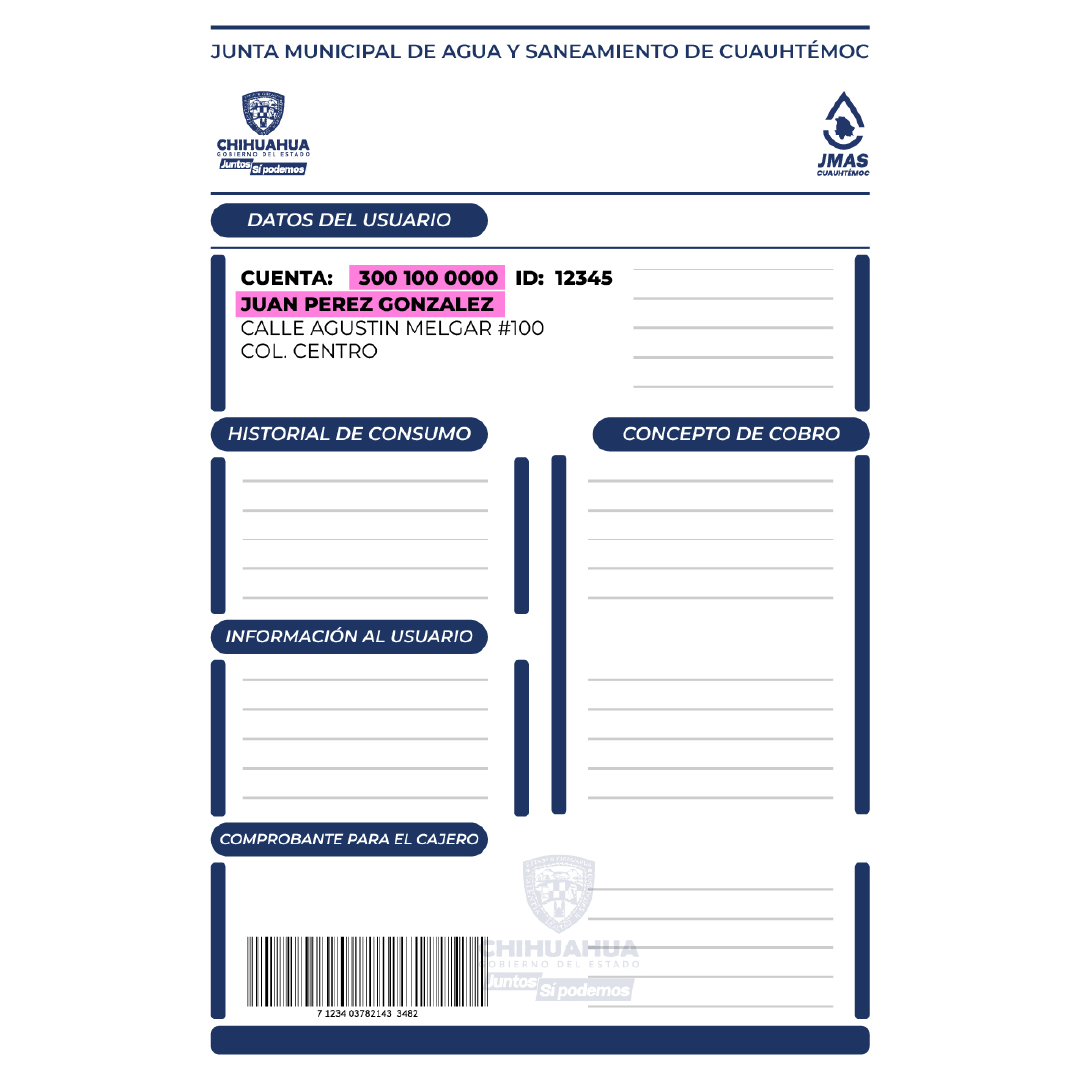

Busca la cuenta
Una vez que hayas ingresado el nombre del propietario tal y como aparece en el recibo, ingresa un nombre como referencia de la cuenta en la casilla: "Alias" (este nombre puede ser una referencia como casa, negocio, etc.).
Después de llenar las dos primeras casillas, pulsa el botón "buscar" para que te aparezcan los números de cuenta asociados al usuario.
Después de llenar las dos primeras casillas, pulsa el botón "buscar" para que te aparezcan los números de cuenta asociados al usuario.

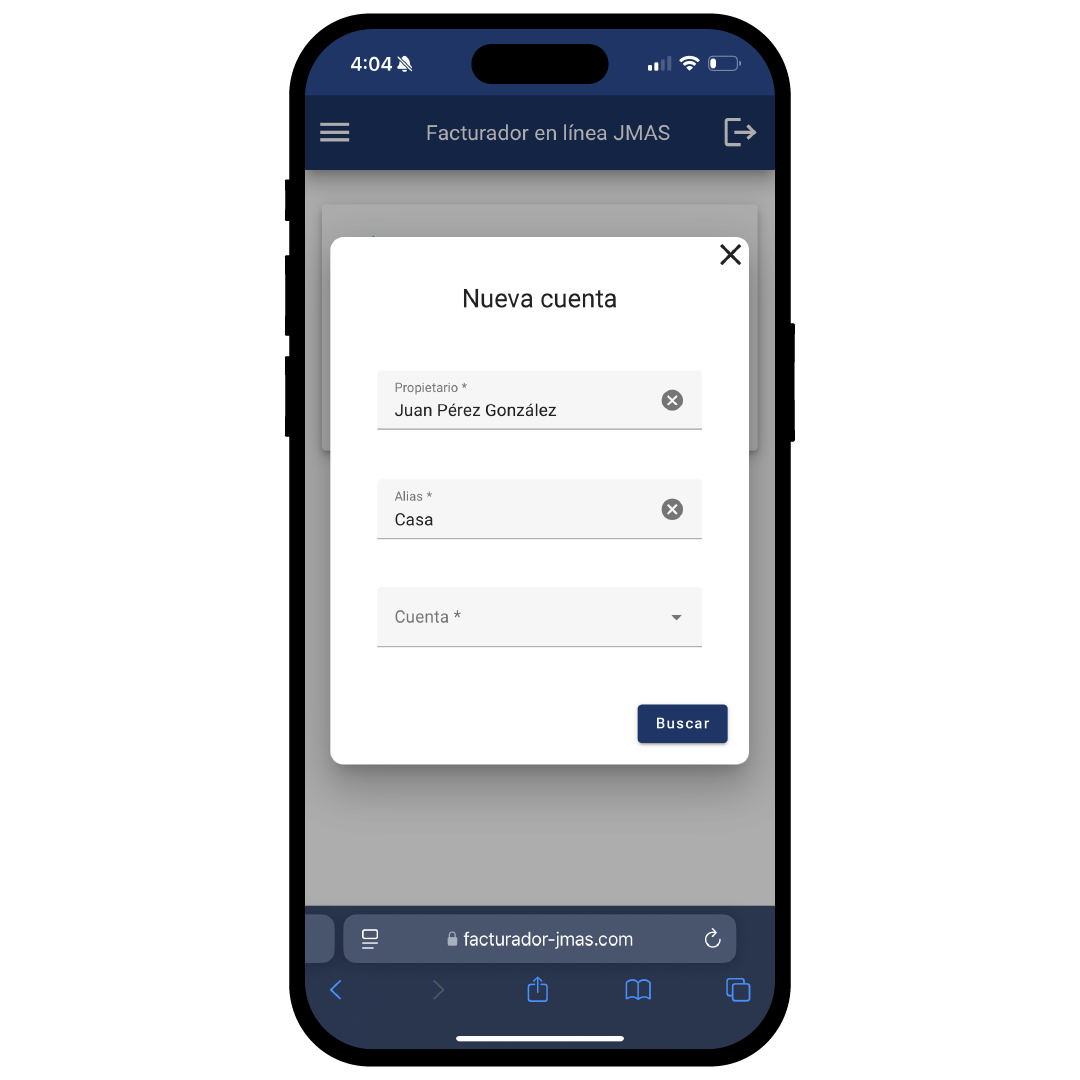

Seleccióna la cuenta
Seleccióna el número de cuenta. Recuerda que el número de cuenta que selecciones debe coincidir con el número de cuenta que aparece en el recibo impreso.

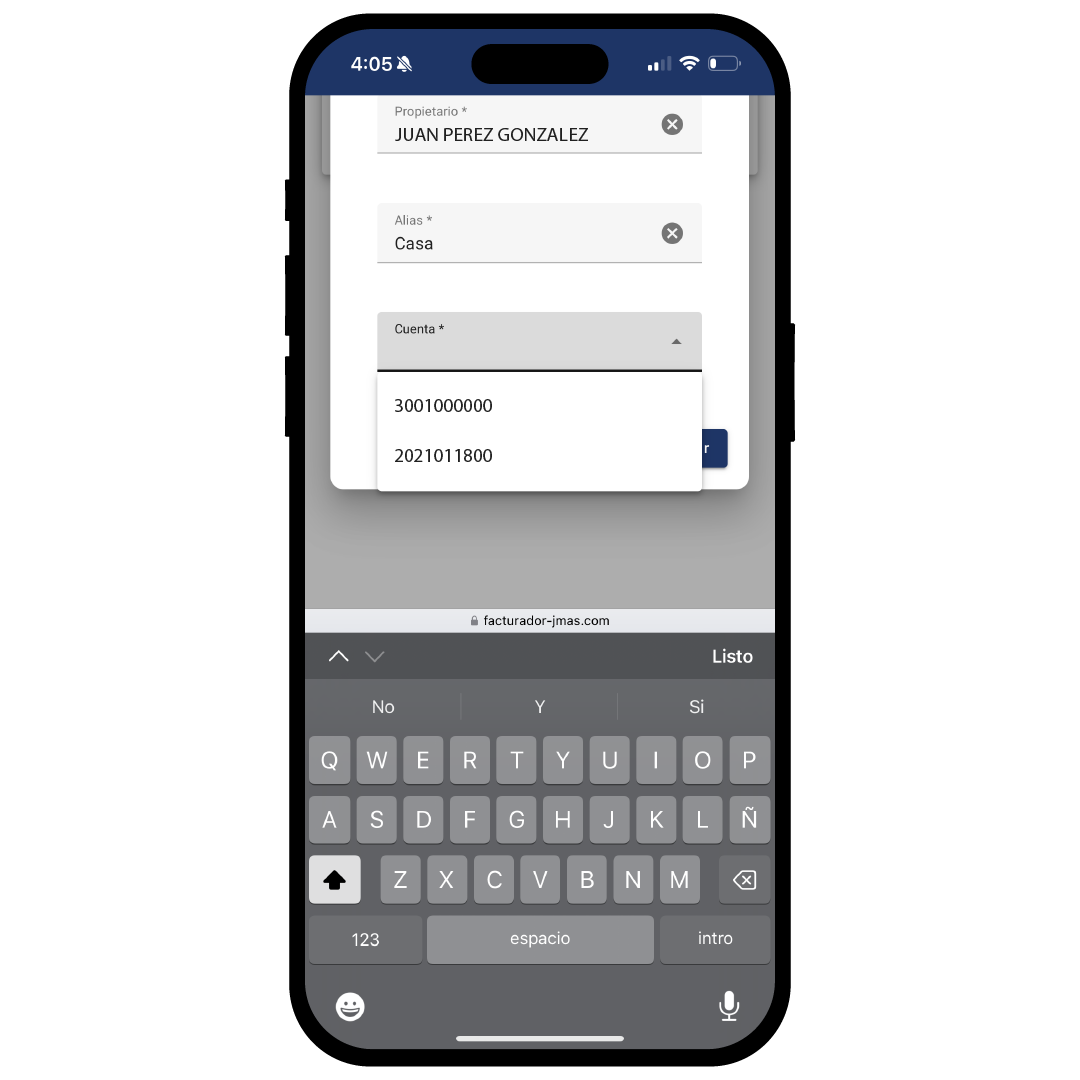

¡Ya esta lista tu cuenta JMAS!
¡Lo lograste!, a partir de este momento ya podrás realizar las facturas de tus tickets por medio de nuestra plataforma.
Recuerda que puedes agregar las cuentas que tu quieras, solamente, es importante que contemples que una cuenta solamente puede estar ligada a un perfil.
Para facturar pulsa el botón de abajo:
Recuerda que puedes agregar las cuentas que tu quieras, solamente, es importante que contemples que una cuenta solamente puede estar ligada a un perfil.
Para facturar pulsa el botón de abajo:

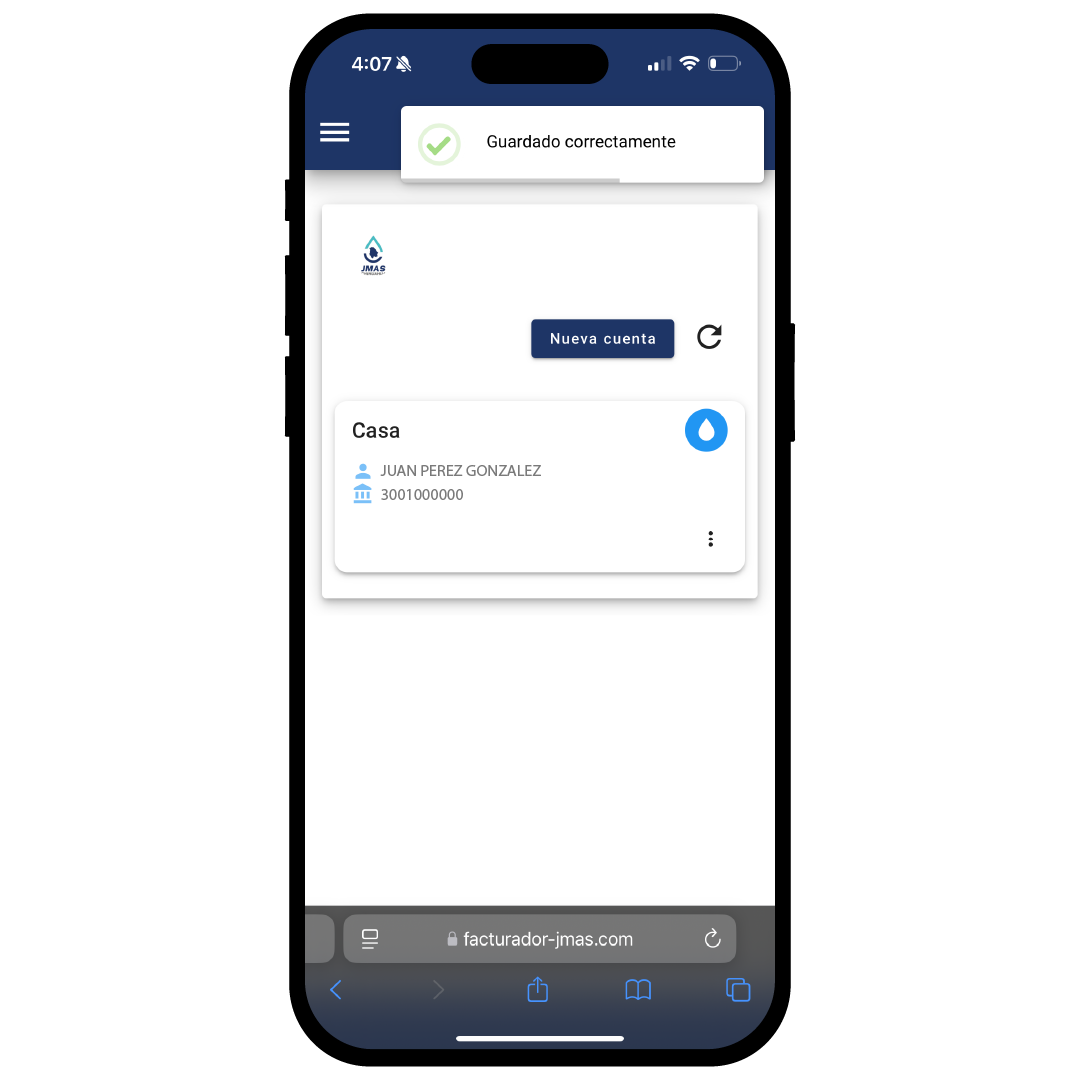
Para avanzar o retroceder, da click en las flechas derecha o izquierda o haz click sobre los puntos que aparecen arriba.
4. ¿Cómo facturar un ticket automaticamente?
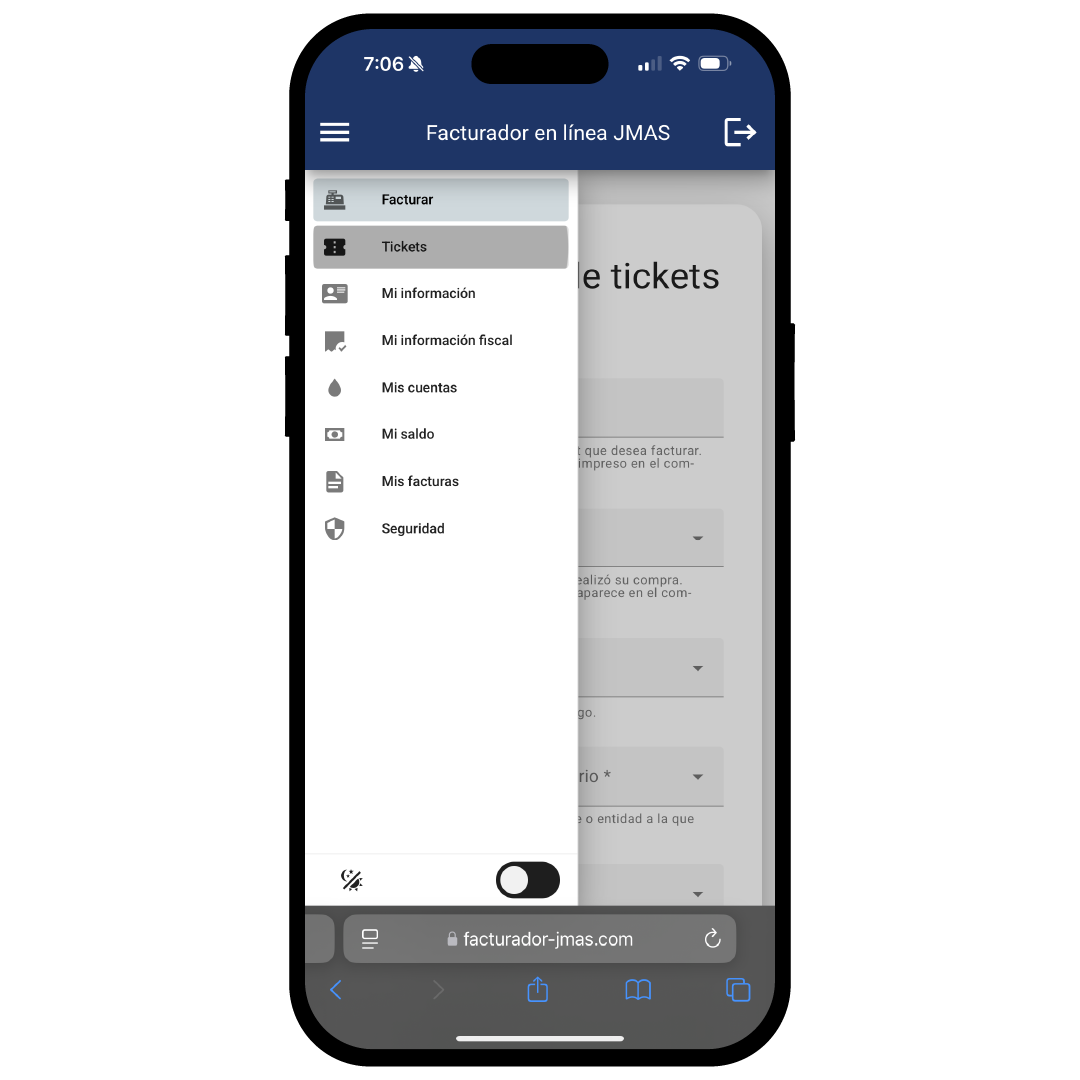
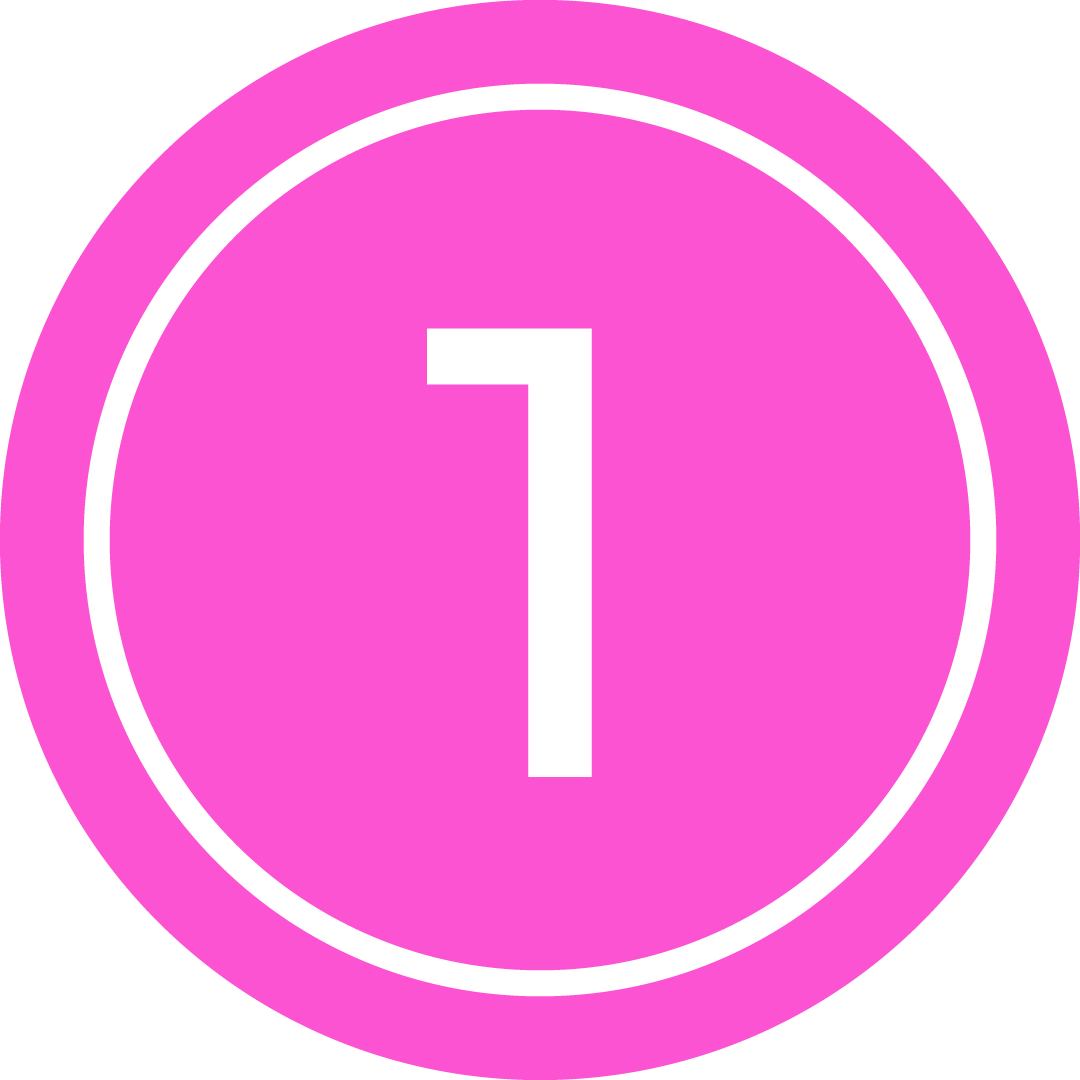
Ingresa al menú de opciones
Pulsa las tres barras blancas en la esquina superior izquierda.
Selecciona la opción "tickets".
Selecciona la opción "tickets".

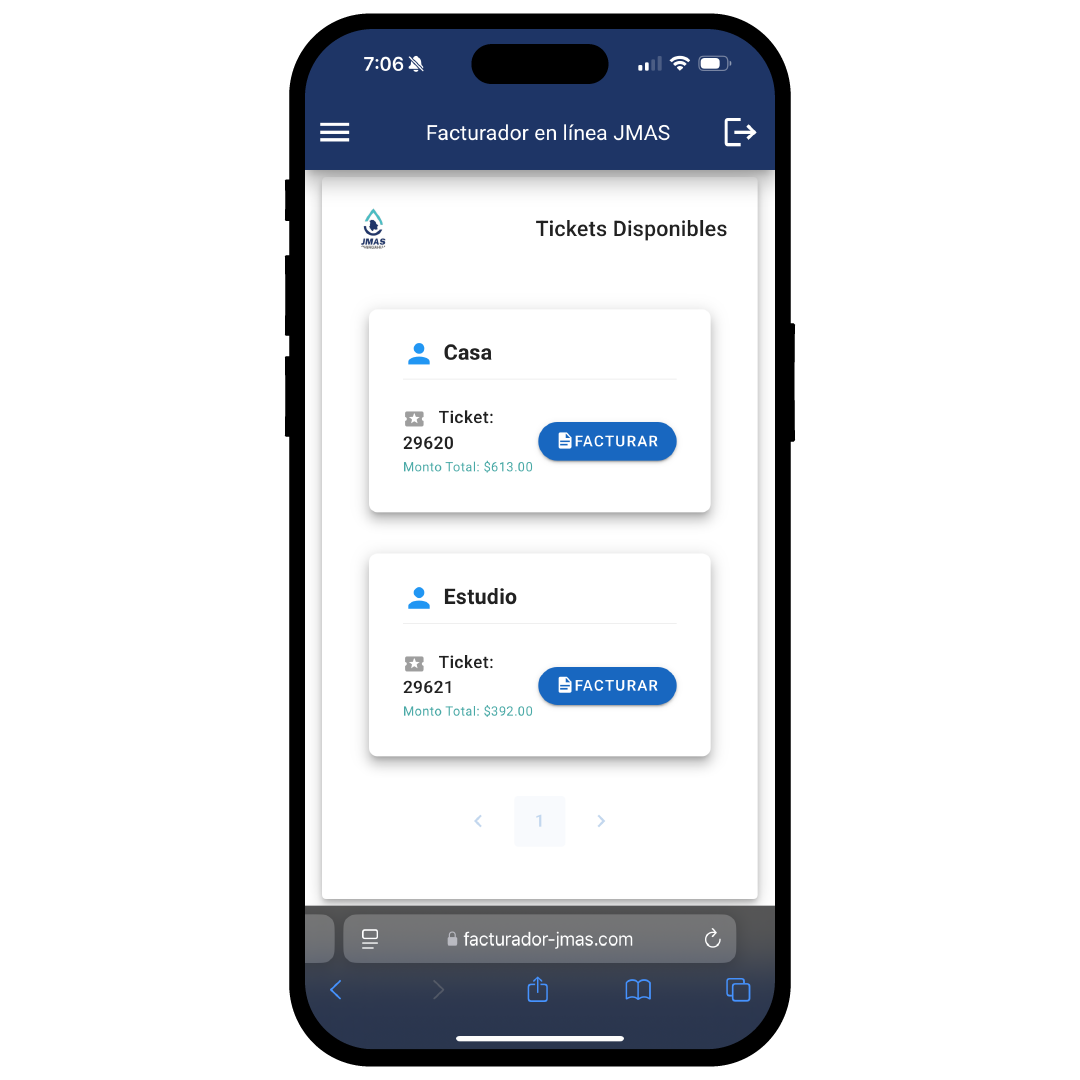

Selecciona el que desees facturar
Ahora cada vez que realices el pago de tu recibo, aqui aparecerán los tickets automáticamente.
Para facturar solamente pulsa sobre el botón "facturar".
Para facturar solamente pulsa sobre el botón "facturar".

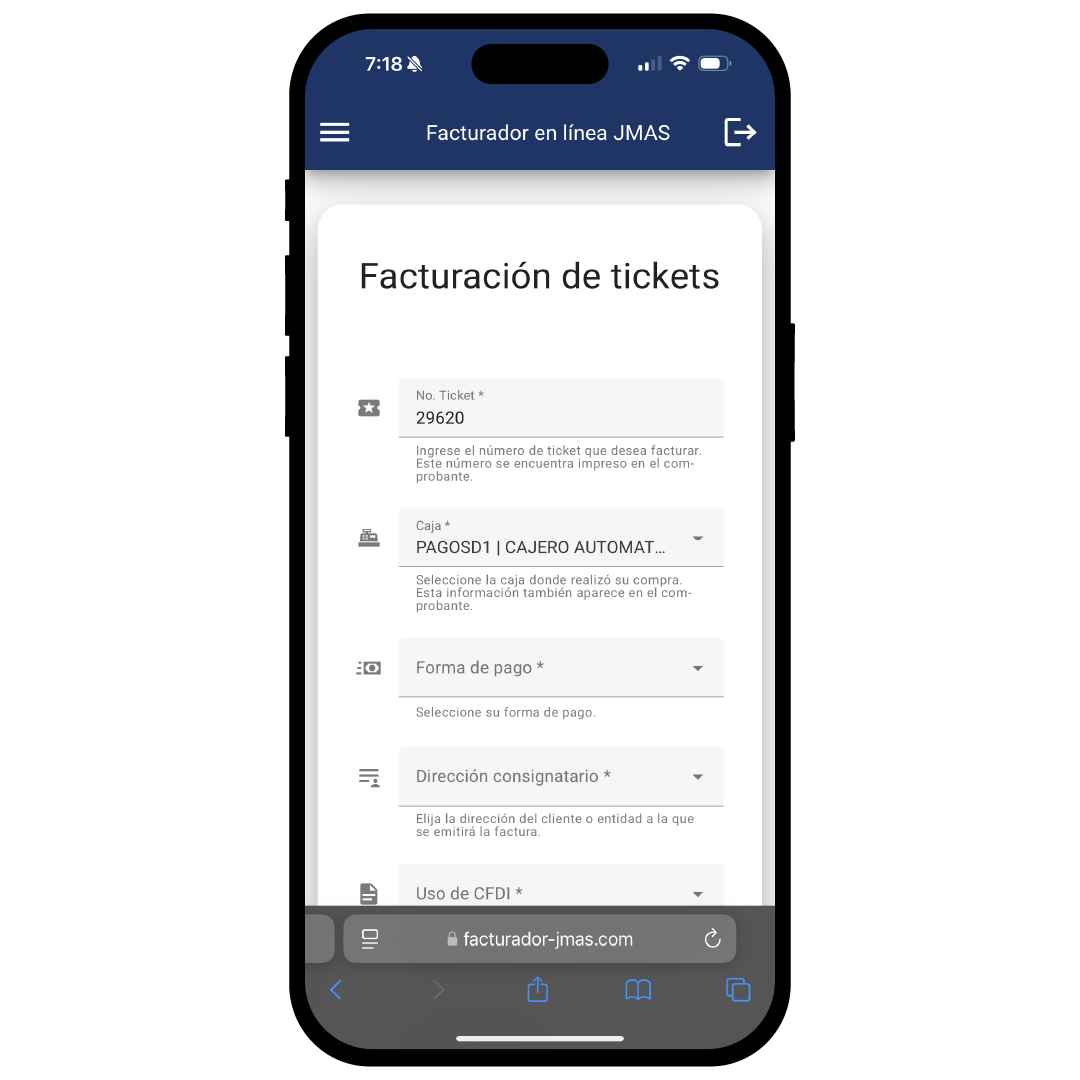

Captura los datos necesarios
Automátícamente se llenarán las casilla de "No. Ticket" y "Caja", ya solo tendrás que llenar las otras casillas.

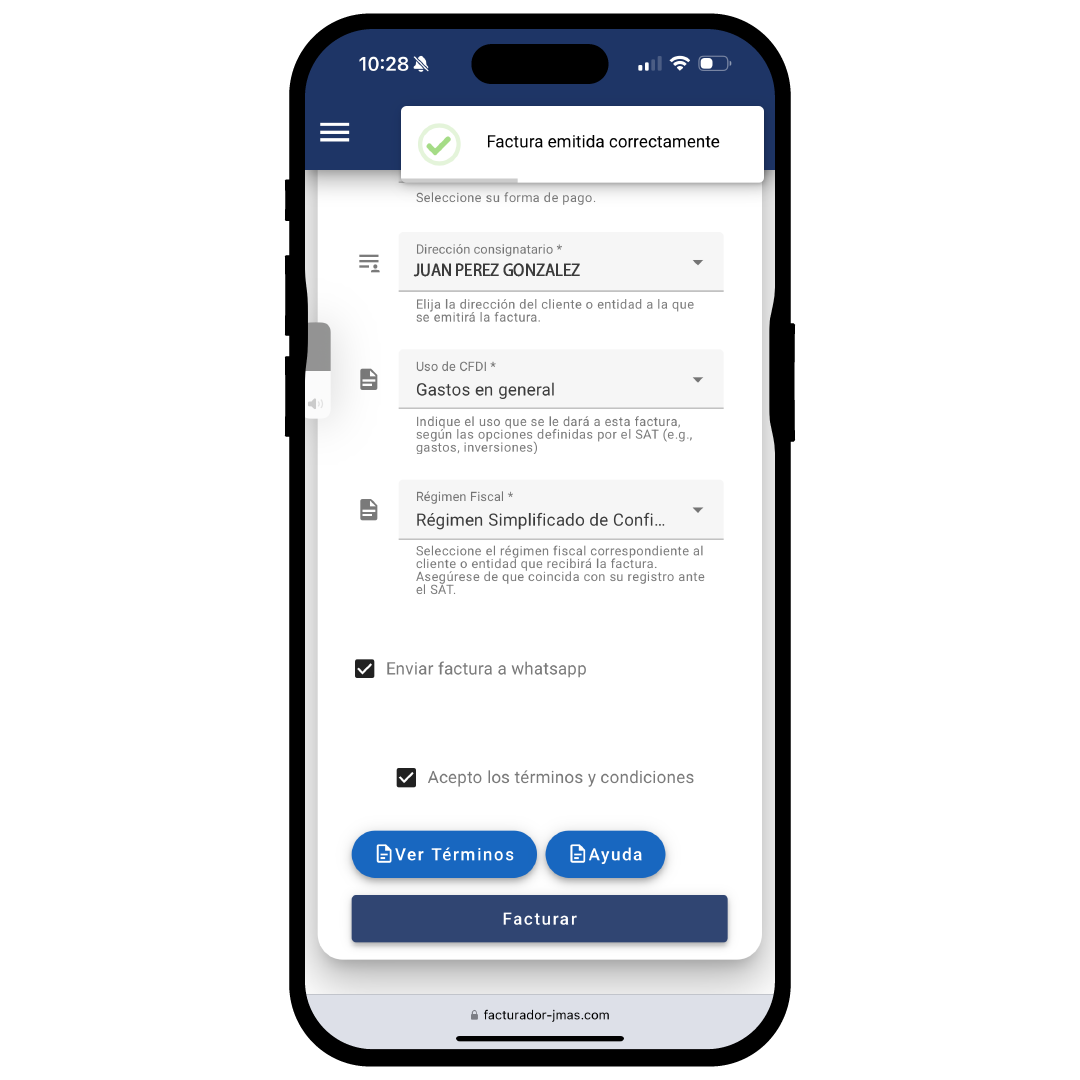
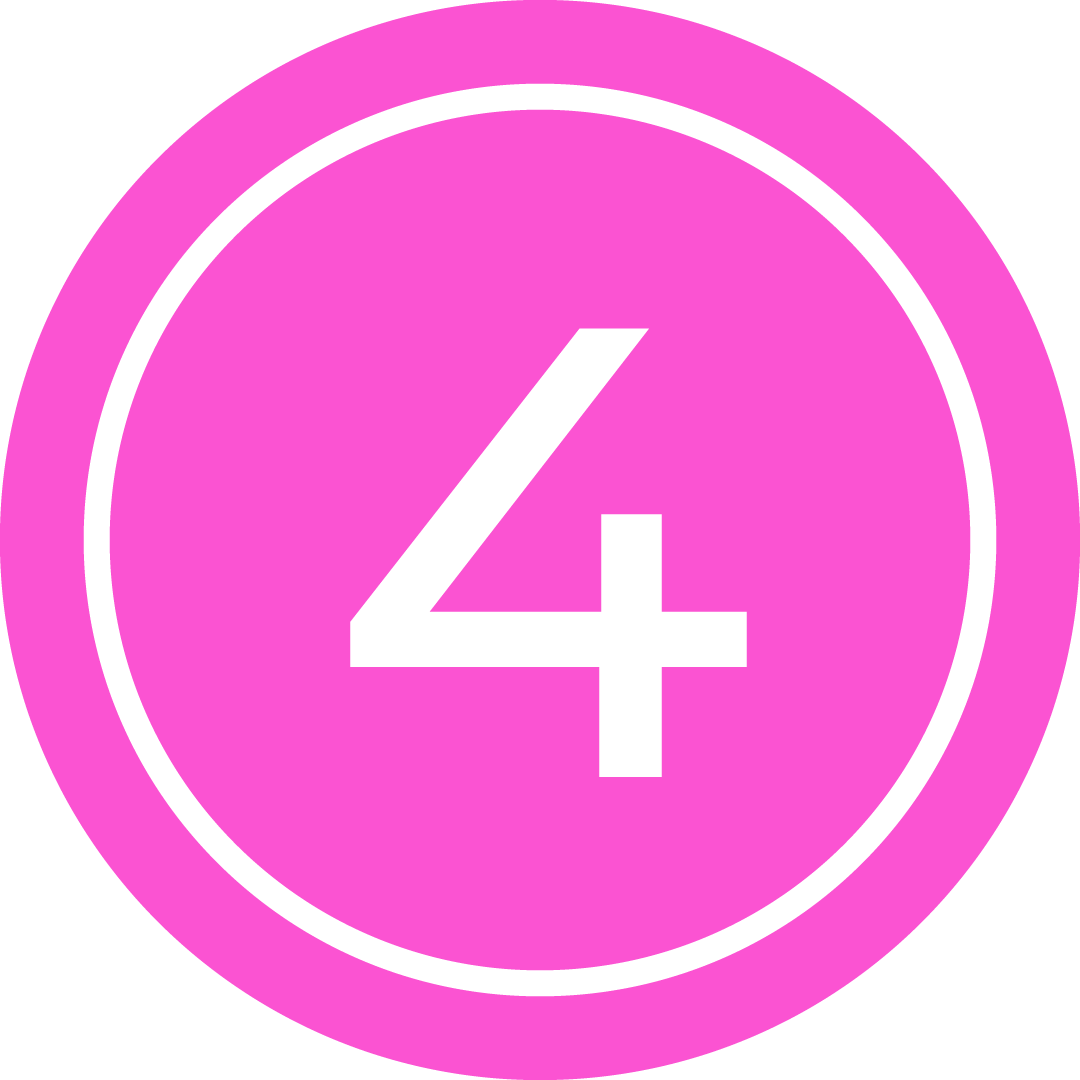
¡Ya casi!
Captura tu forma de pago, selecciona la dirección consignatario (Dirección que previamente diste de alta en tus datos fiscales), uso del CFDI y selecciona tu régimen fiscal.
Después de capturar los datos, acepta los términos y condiciones y marca la casilla para recibir tu factura por WhatsApp. Finalmente pulsa el botón de facturar.
Después de capturar los datos, acepta los términos y condiciones y marca la casilla para recibir tu factura por WhatsApp. Finalmente pulsa el botón de facturar.

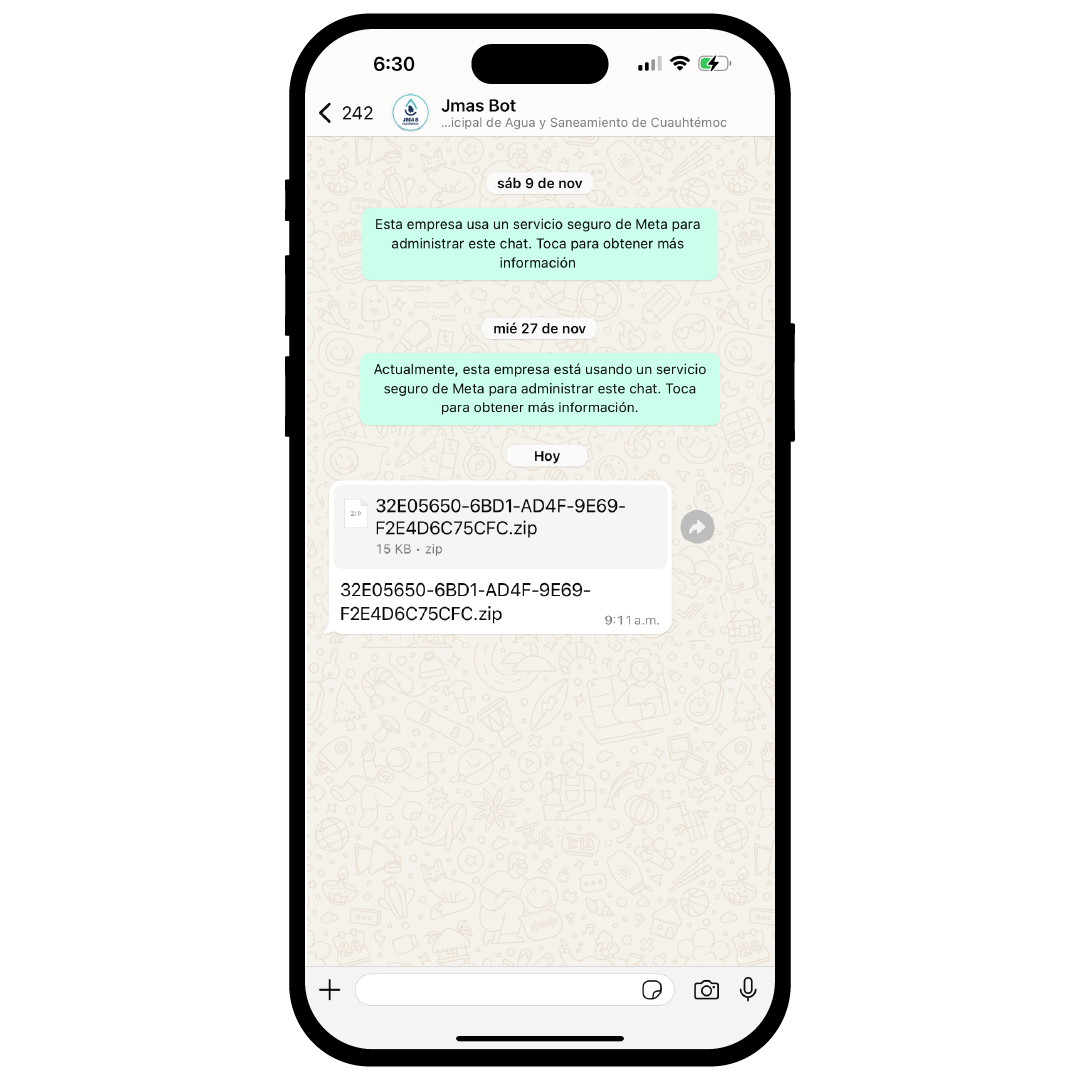

¡Ya terminaste!
Recibiras un mensaje de nuestro asistente virtual en tu cuenta de WhatsApp con tu factura digital.
¡Factura fácil con nuestra plataforma y ahorrate mucho tiempo!
También puedes ingresar los datos de tu ticket manualmente. Para ver el proceso pulsa el botón de abajo.
¡Factura fácil con nuestra plataforma y ahorrate mucho tiempo!
También puedes ingresar los datos de tu ticket manualmente. Para ver el proceso pulsa el botón de abajo.

Para avanzar o retroceder, da click en las flechas derecha o izquierda o haz click sobre los puntos que aparecen arriba.
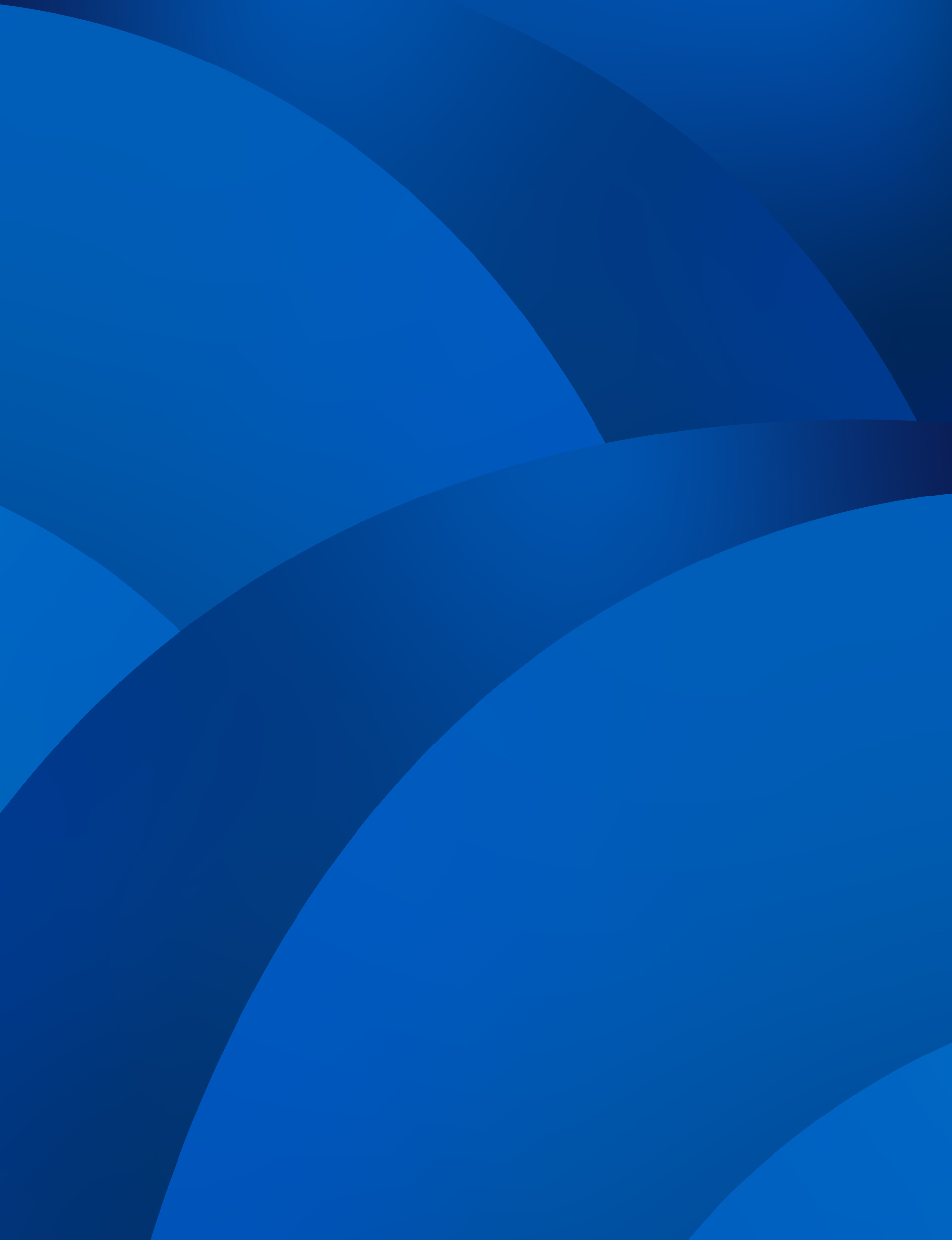
4.1 ¿Cómo facturar un ticket manualmente?
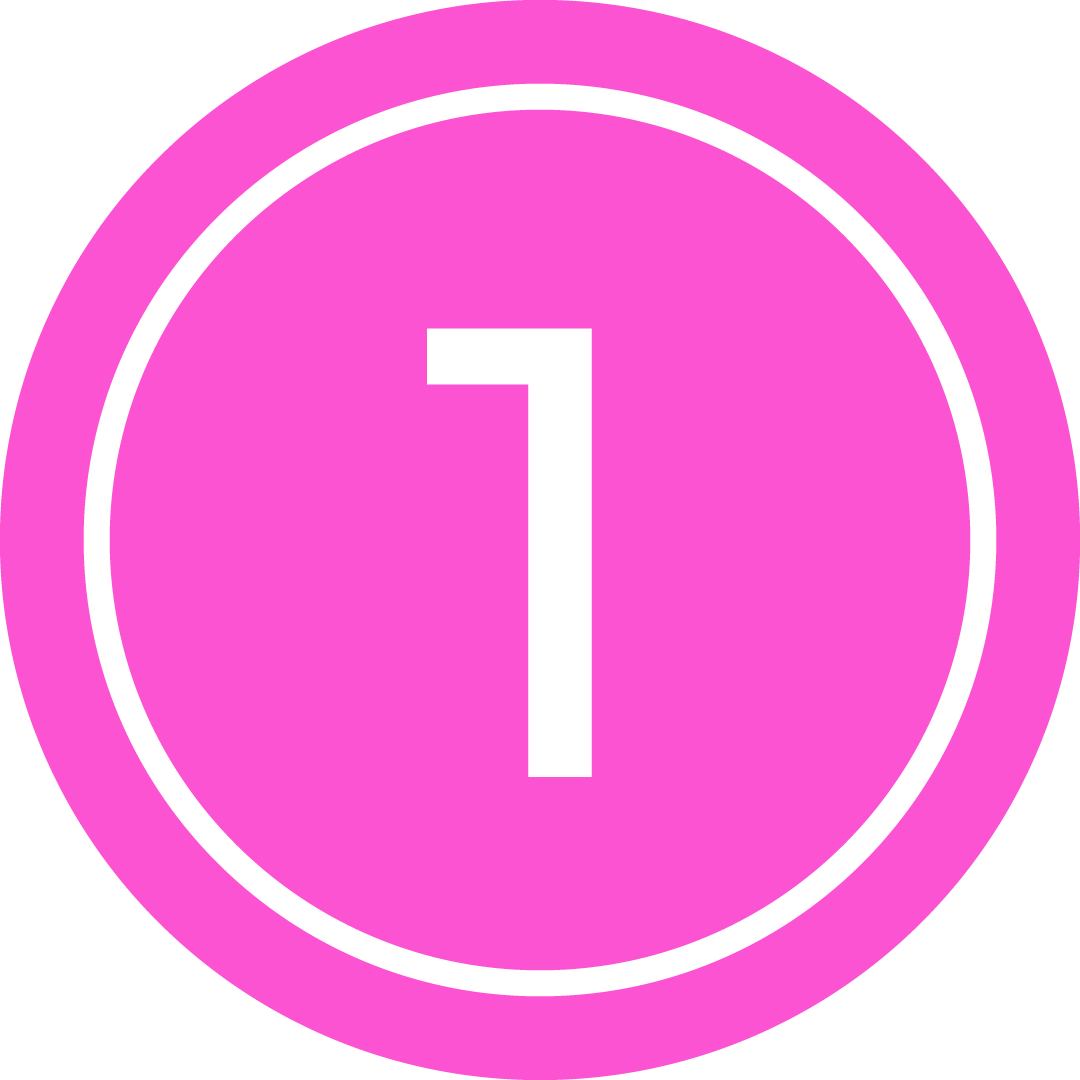
Ingresa a la plataforma
Al momento de ingresar a la plataforma, te aparecerá la siguiente pantalla de inicio, en la cual podrás ingresar los datos manualmente.
Es necesario que tengas a la mano tu ticket de pago y que identifiques el No. de ticket y la caja donde realizaste tu pago para que puedas ingresarlos en el formulario. En el siguiente paso te mostramos dos formatos de ticket con los datos necesarios subrayados en color rosa.
Es necesario que tengas a la mano tu ticket de pago y que identifiques el No. de ticket y la caja donde realizaste tu pago para que puedas ingresarlos en el formulario. En el siguiente paso te mostramos dos formatos de ticket con los datos necesarios subrayados en color rosa.


Identifica el No. de ticket y la caja:
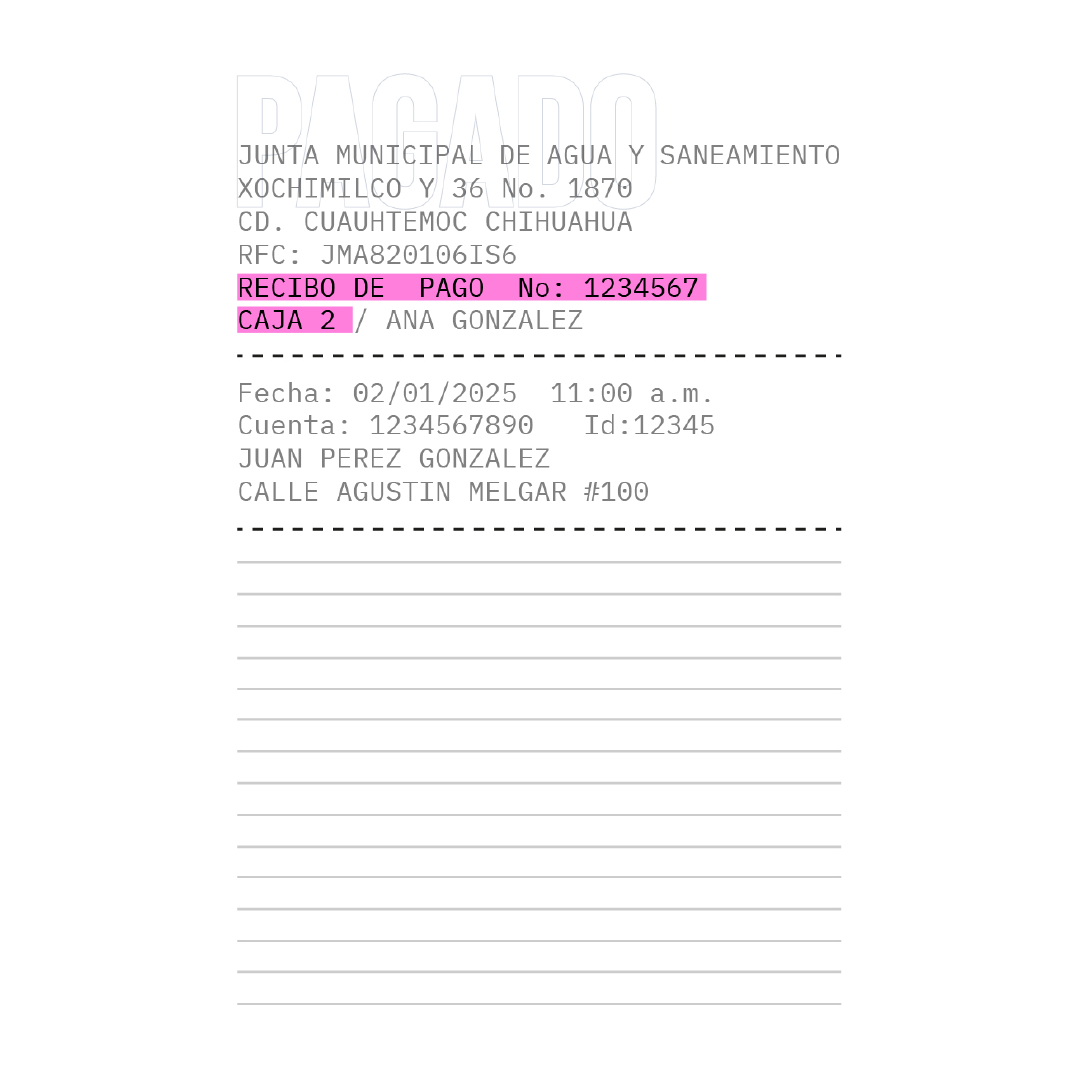
Identifica el No. de ticket y la caja en tu ticket
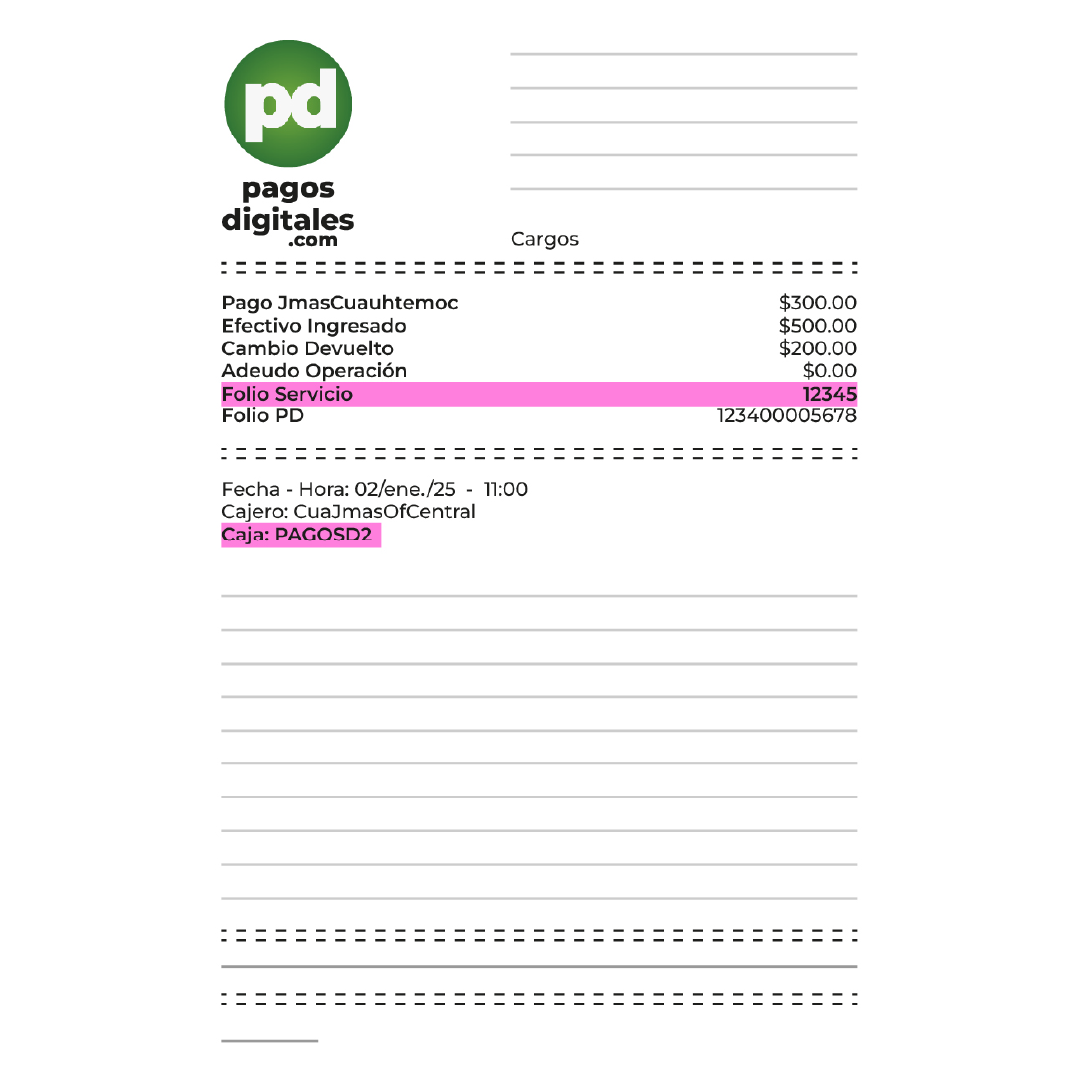

Captura los datos
Captura los datos señalados en tu ticket, tu forma de pago, la dirección consignatario (Dirección que previamente diste de alta en tus datos fiscales), uso del CFDI y selecciona tu régimen fiscal.
Después de capturar los datos, acepta los términos y condiciones y marca la casilla para recibir tu factura por WhatsApp. Finalmente pulsa el botón de facturar.
Después de capturar los datos, acepta los términos y condiciones y marca la casilla para recibir tu factura por WhatsApp. Finalmente pulsa el botón de facturar.

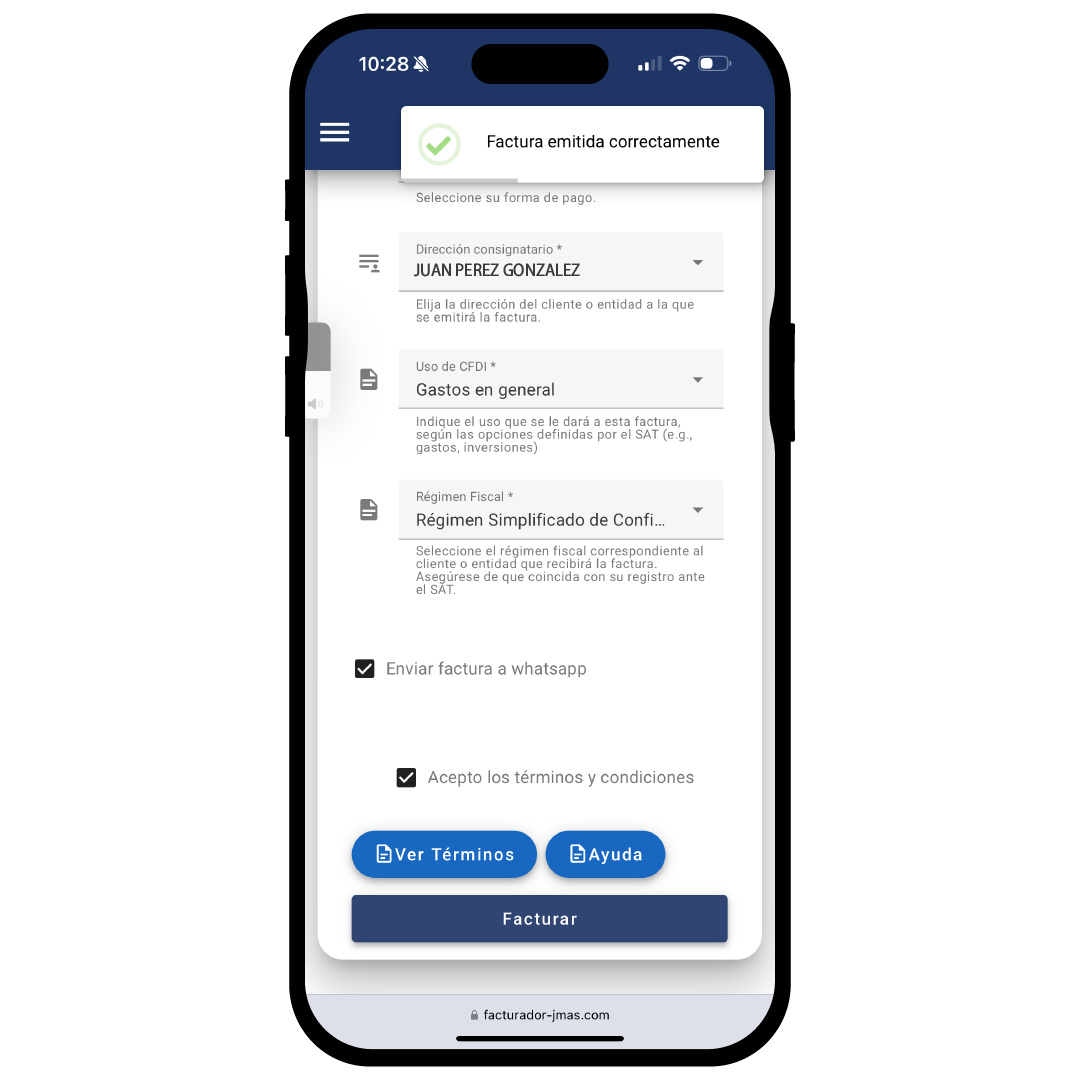
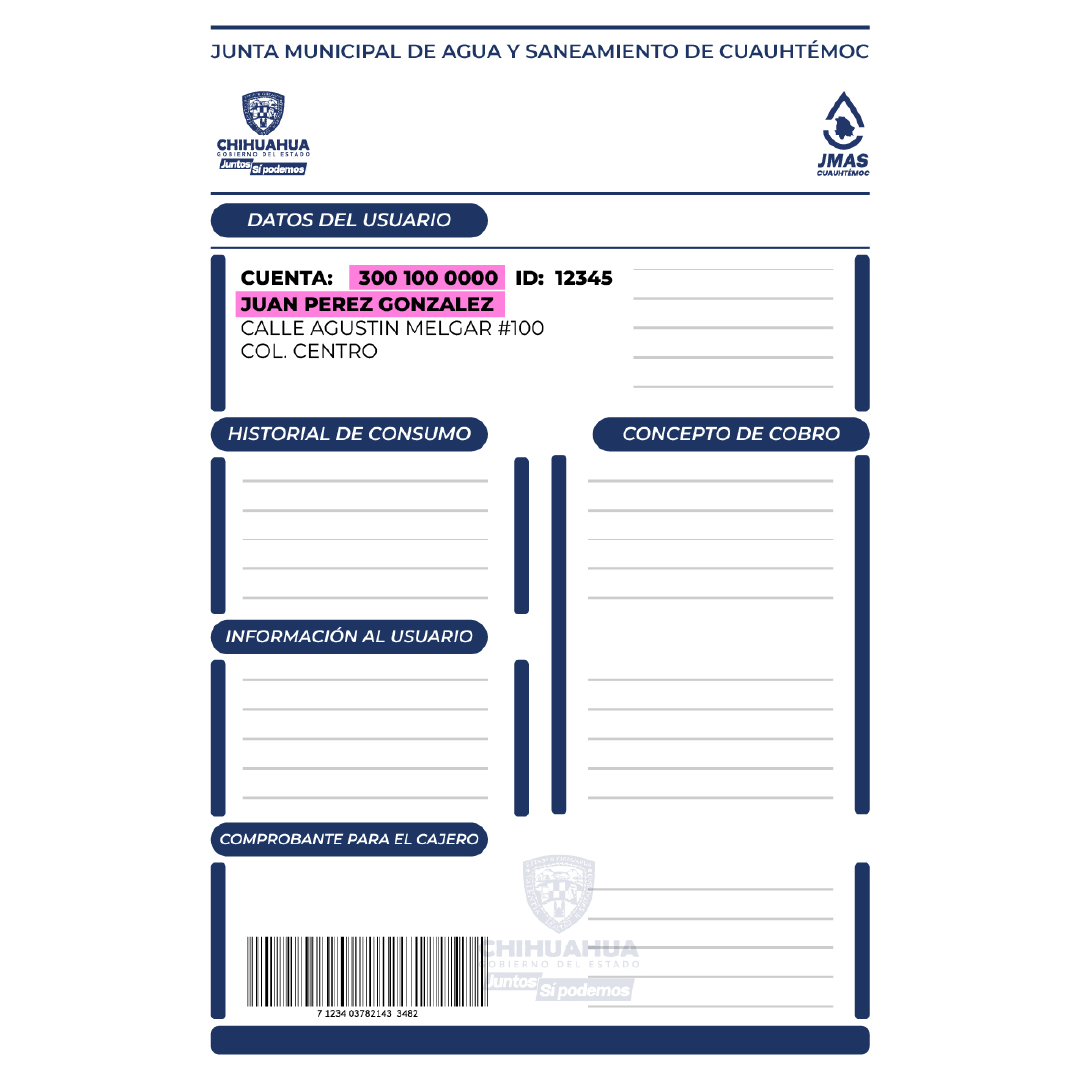
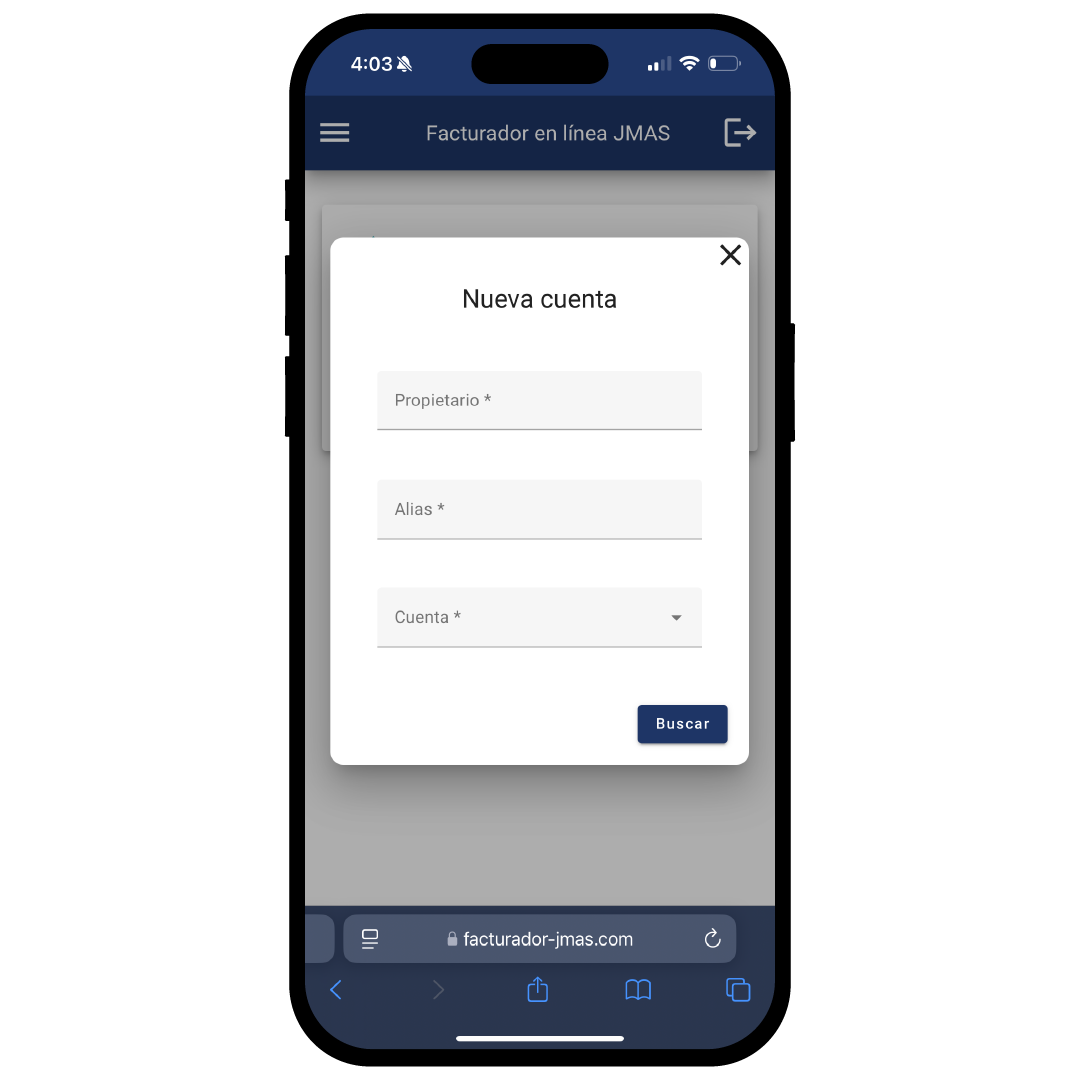

¡Ya terminaste!
Recibiras un mensaje de nuestro asistente virtual en tu cuenta de WhatsApp con tu factura digital.
¡Factura fácil con nuestra plataforma y ahorrate mucho tiempo!
¡Factura fácil con nuestra plataforma y ahorrate mucho tiempo!

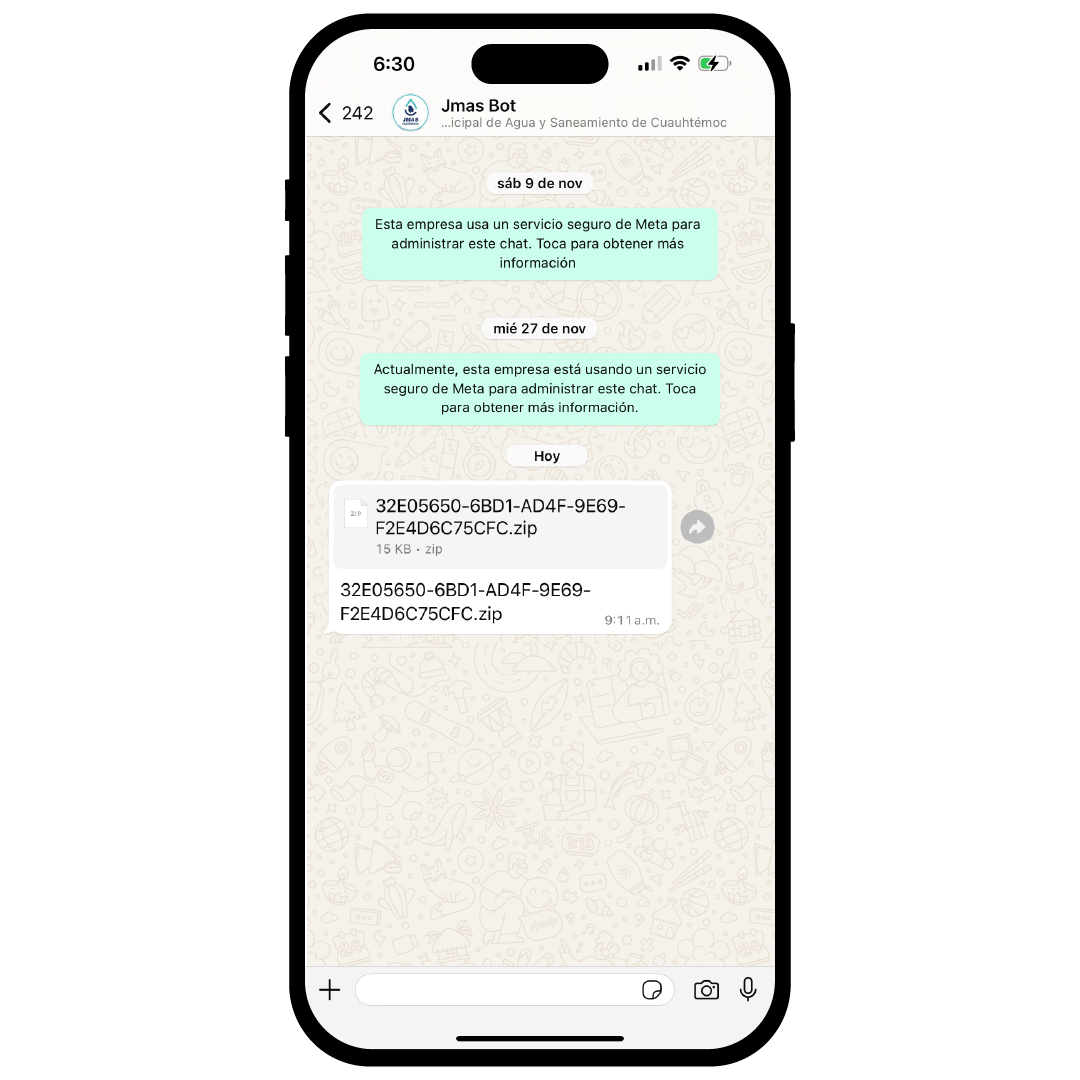
Para avanzar o retroceder, da click en las flechas derecha o izquierda o haz click sobre los puntos que aparecen arriba.
4.2 ¿Cómo facturar un ticket sin registrarme?
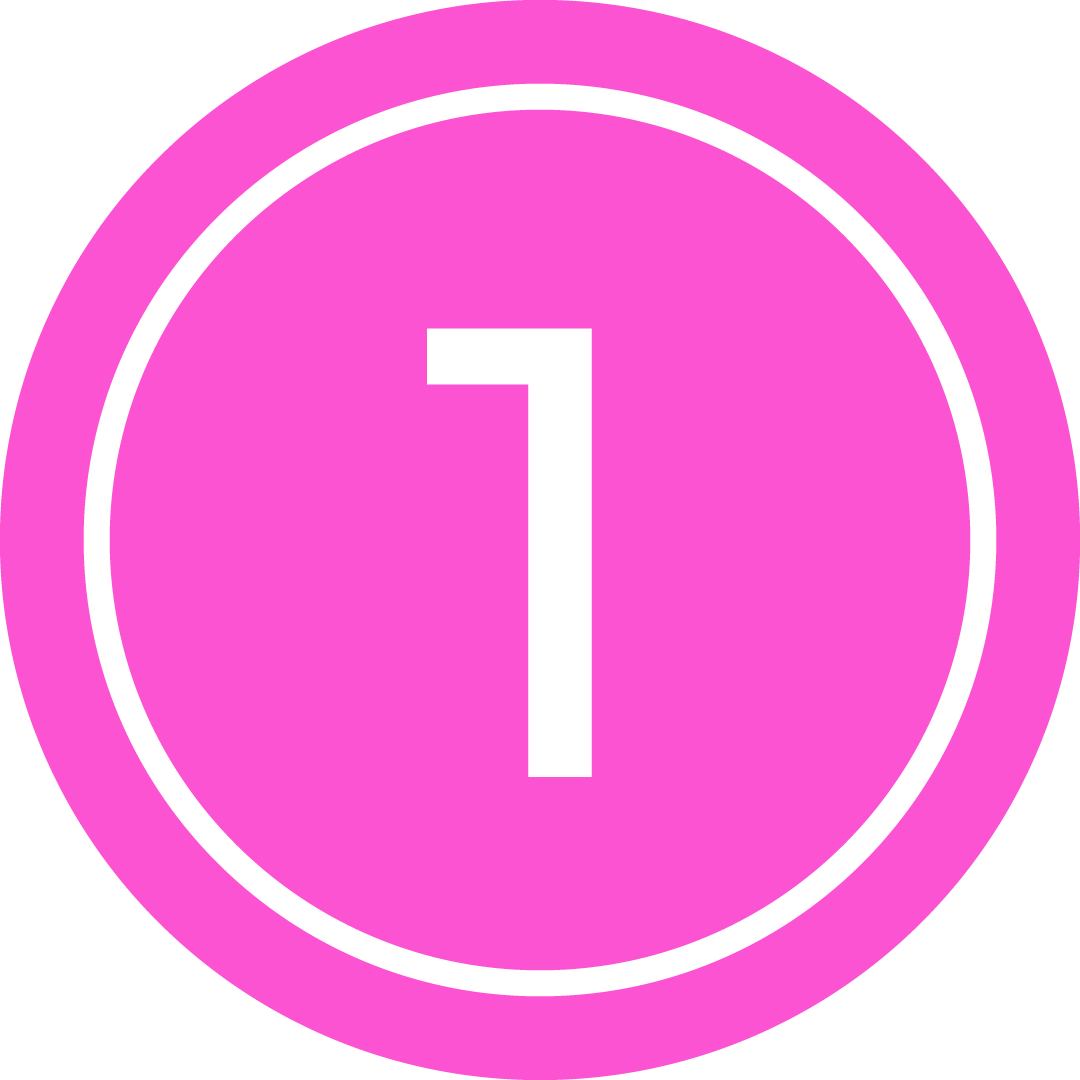
Ingresa a la plataforma
Para solicitar tu factura sin registrarte en la plataforma, al entrar a la plataforma dirigente a la parte de abajo y pulsa sobre el enlace en azul: "genere su factura aqui). Es necesario que tengas a la mano tu ticket y tu recibo JMAS.
Recuerda que de esta forma tendrás que ingresar tus datos fiscales, datos de la cuenta y datos del ticket cada vez que necesites facturar. Para ahorrarte mucho tiempo en el proceso te invitamos a registrarte en nuestra plataforma pulsando el botón de abajo:
Recuerda que de esta forma tendrás que ingresar tus datos fiscales, datos de la cuenta y datos del ticket cada vez que necesites facturar. Para ahorrarte mucho tiempo en el proceso te invitamos a registrarte en nuestra plataforma pulsando el botón de abajo:

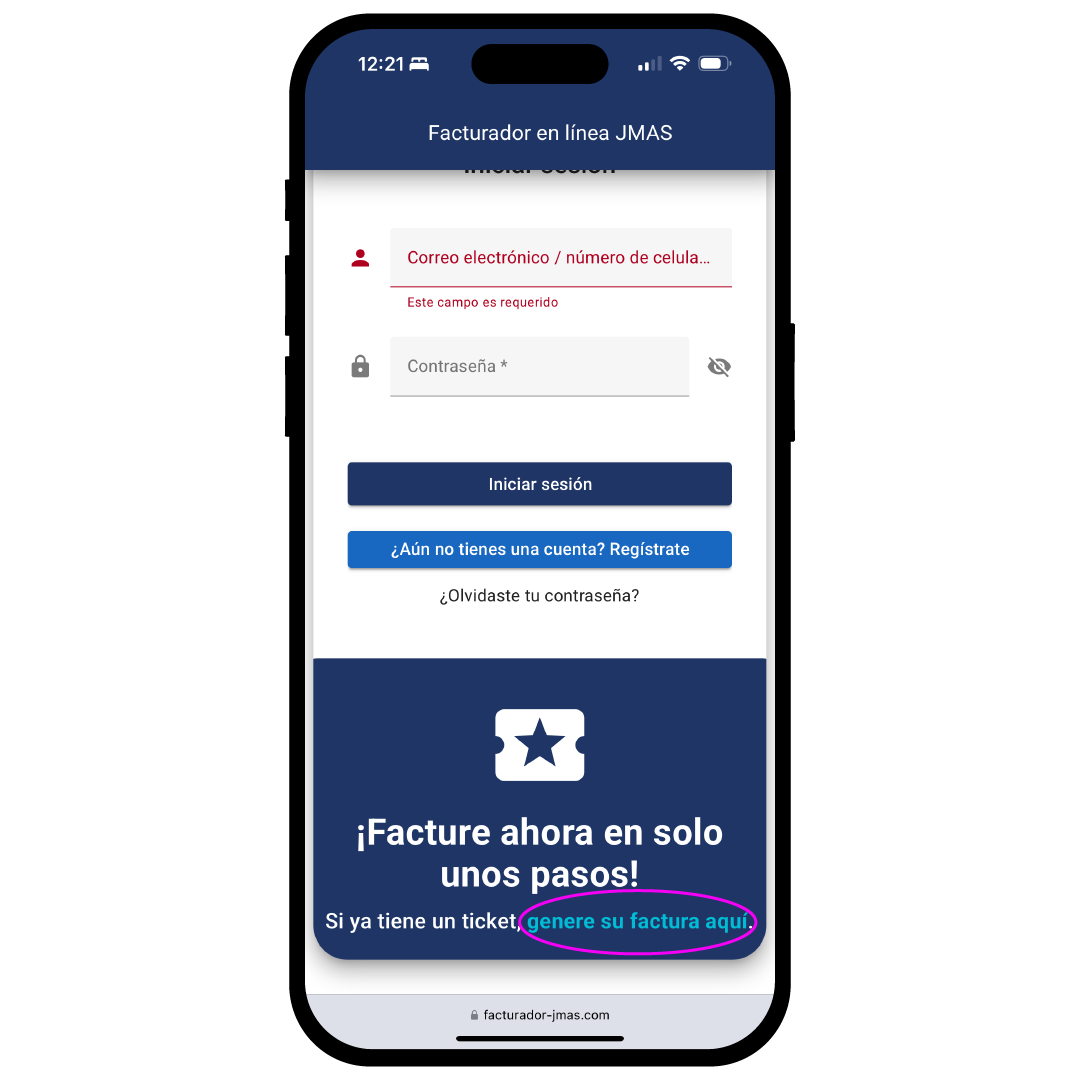
Identifica el No. de ticket, caja y cuenta:
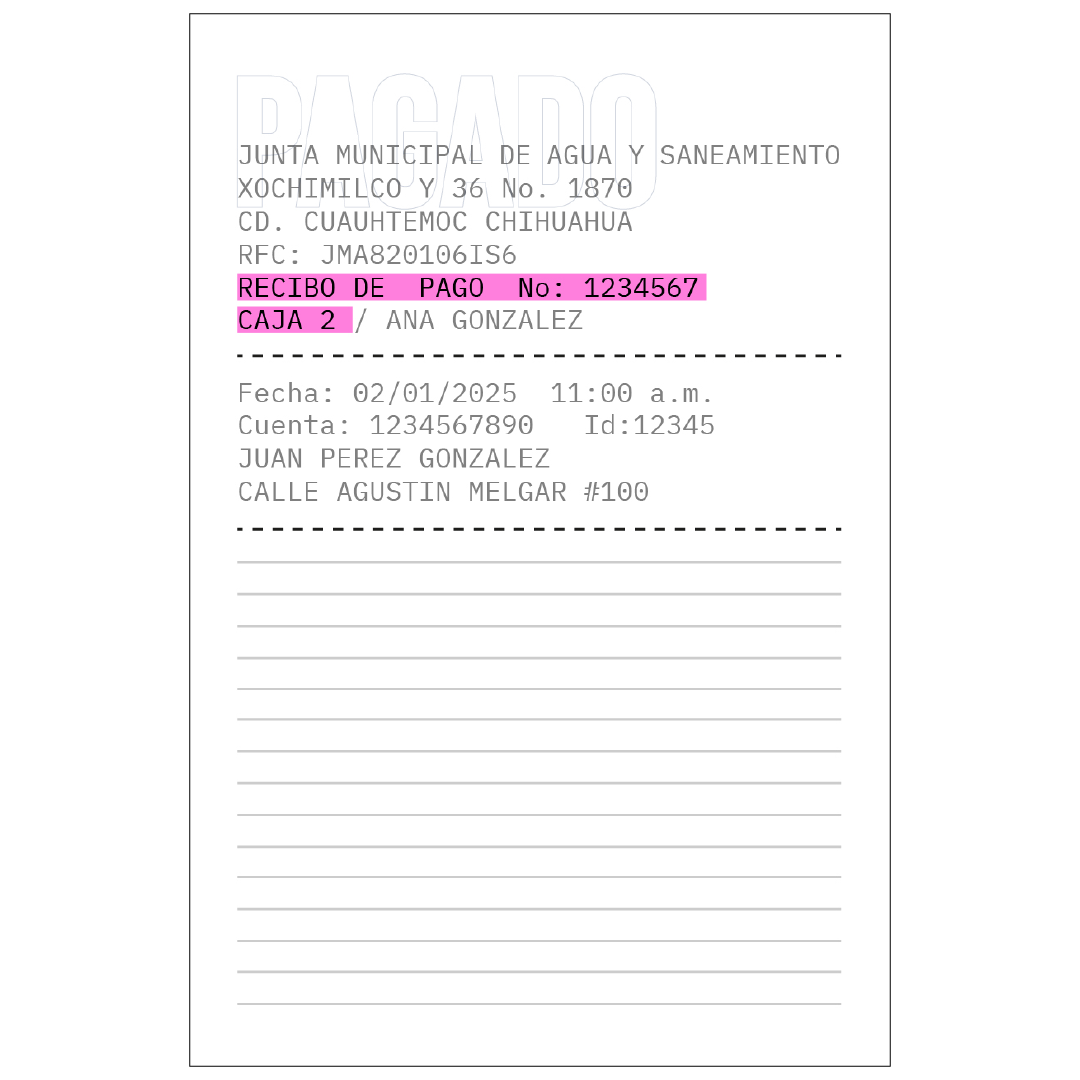
Identifica el No. de ticket y la caja en tu ticket
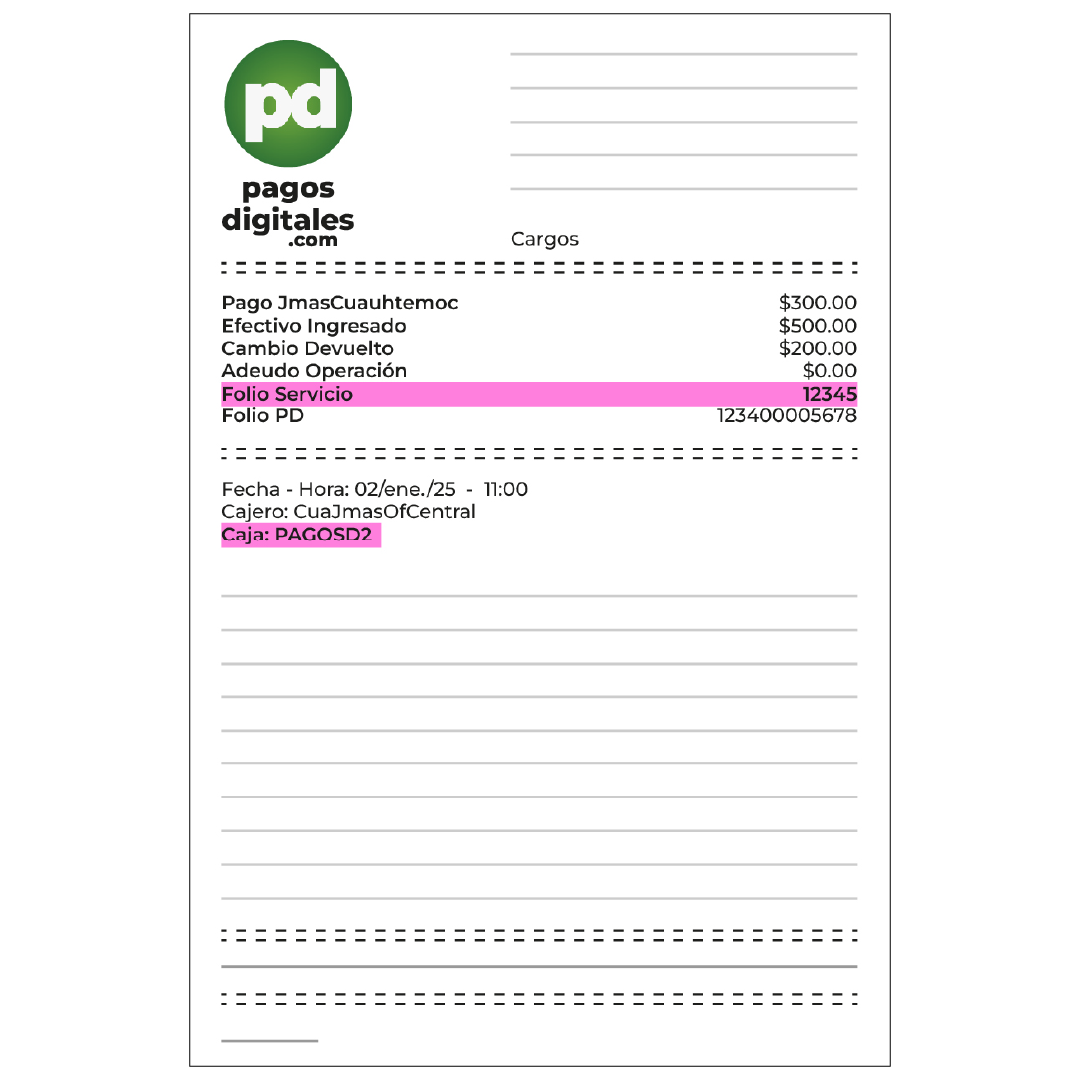
Identifica el No. de ticket y la caja en tu ticket
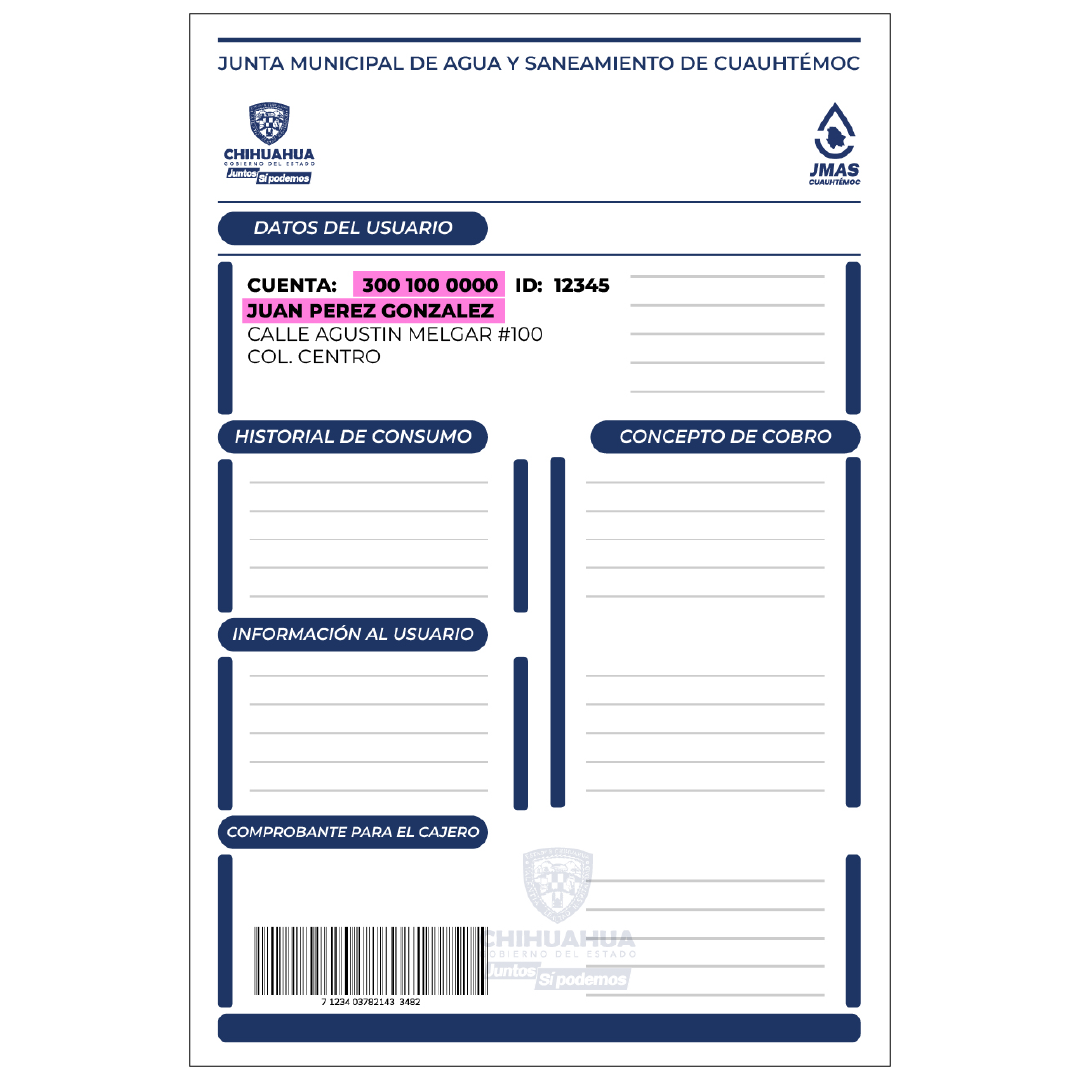

Captura los datos
Captura los datos señalados en tu ticket (No. Ticket y caja), recibo JMAS (No. Cuenta), tus datos fiscales y tu forma de pago.

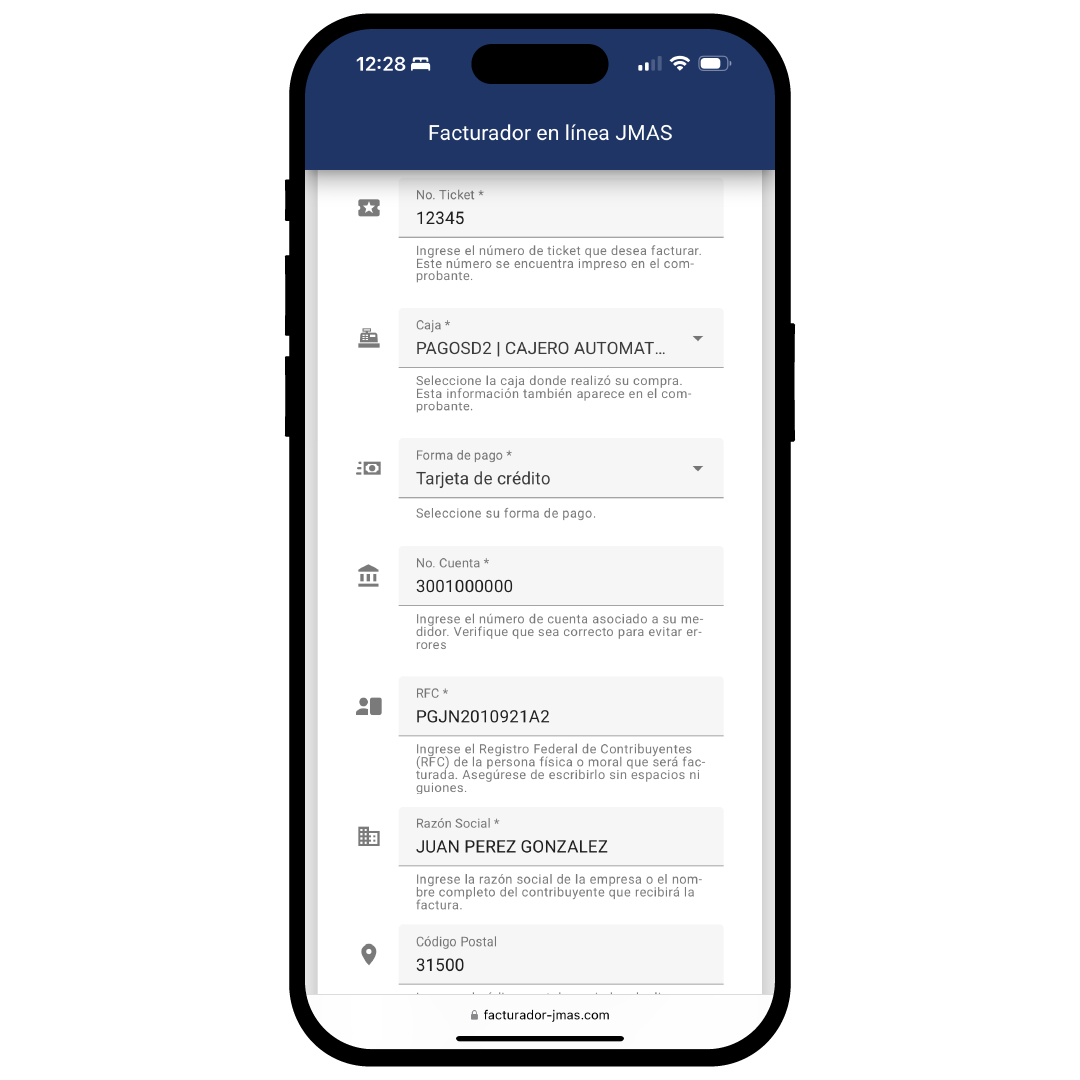
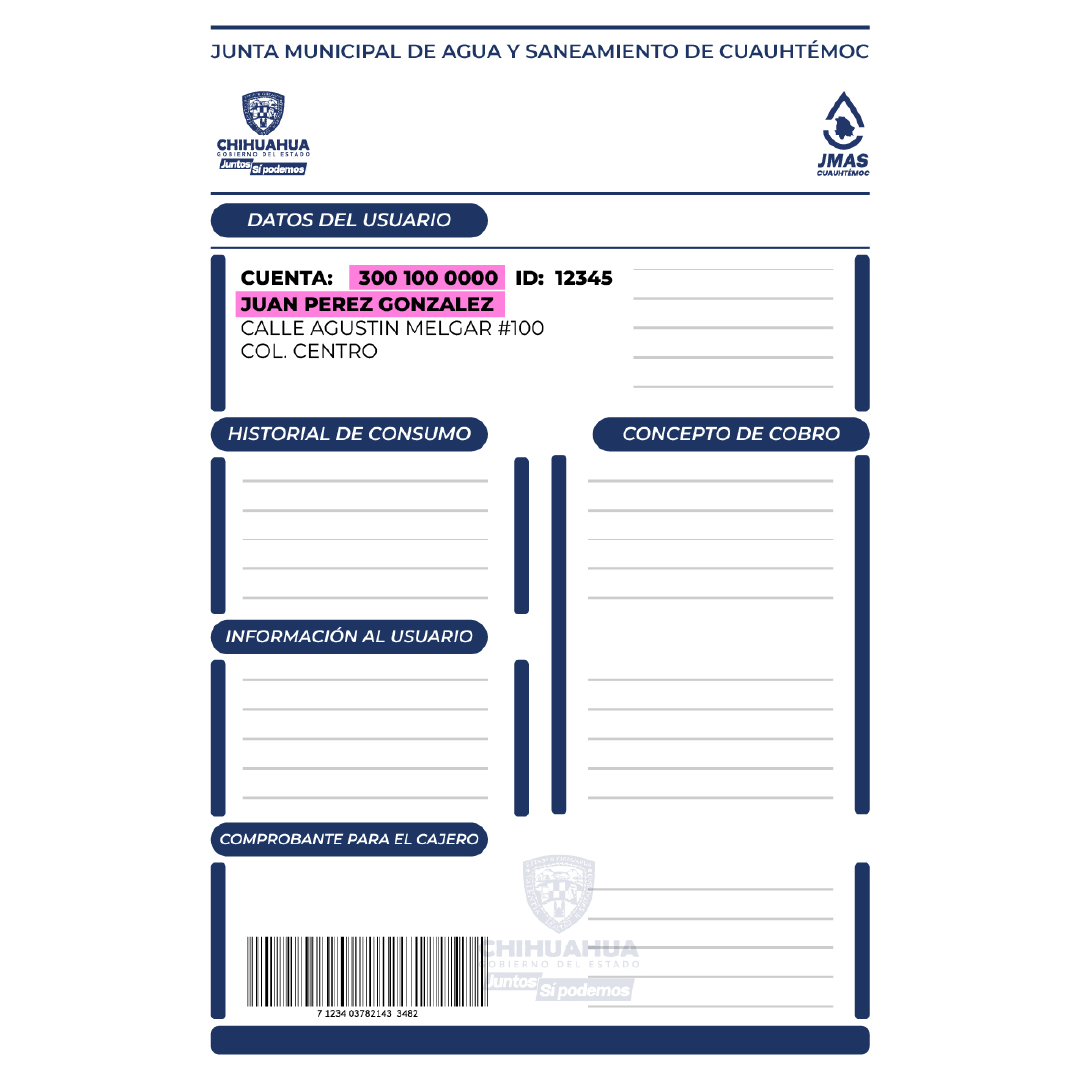
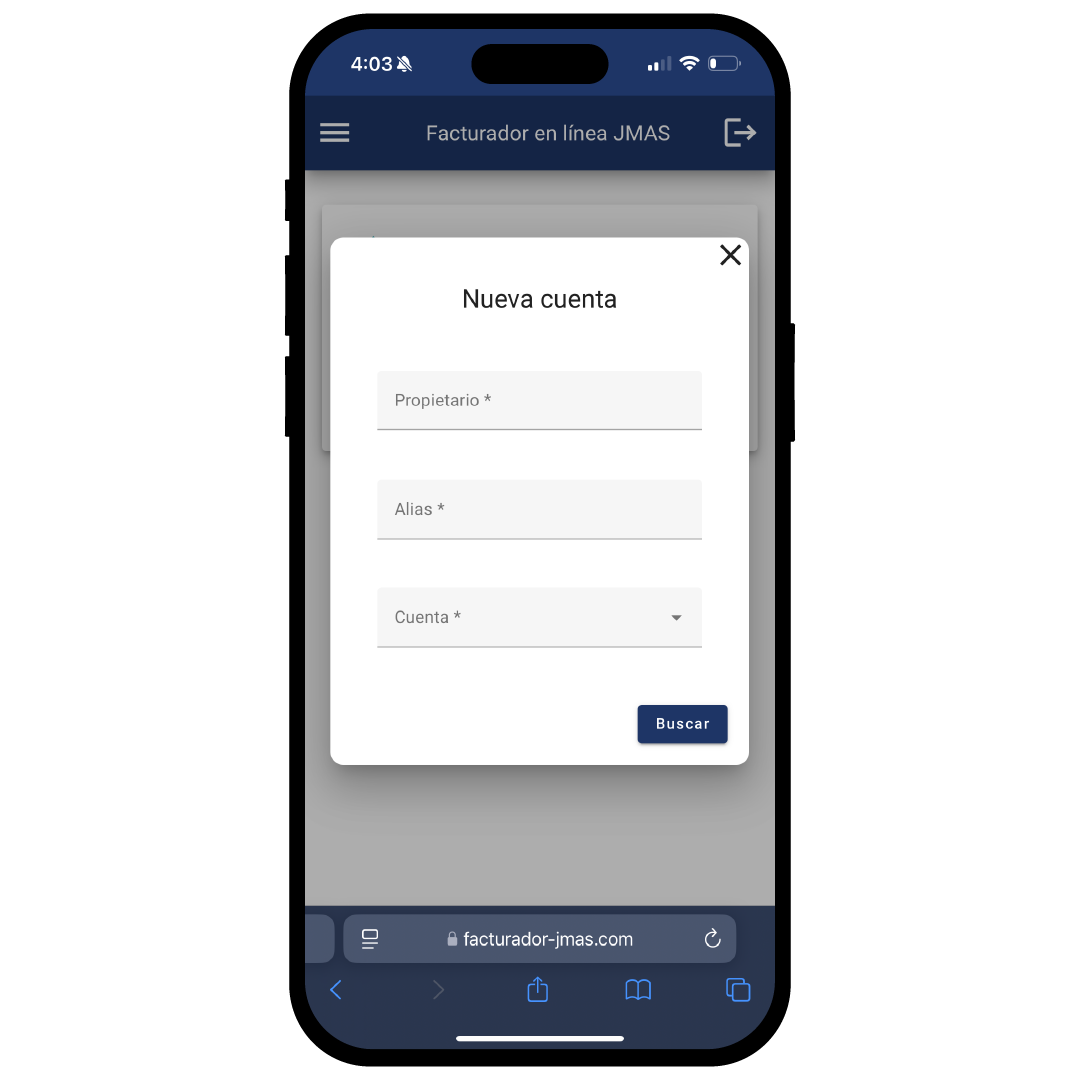

Finalizándoos el proceso
Después de capturar los datos, acepta los términos y condiciones y marca la casilla para recibir tu factura por WhatsApp (indícanos el número de celular en el que deseas recibir tu factura). Finalmente pulsa el botón de facturar.

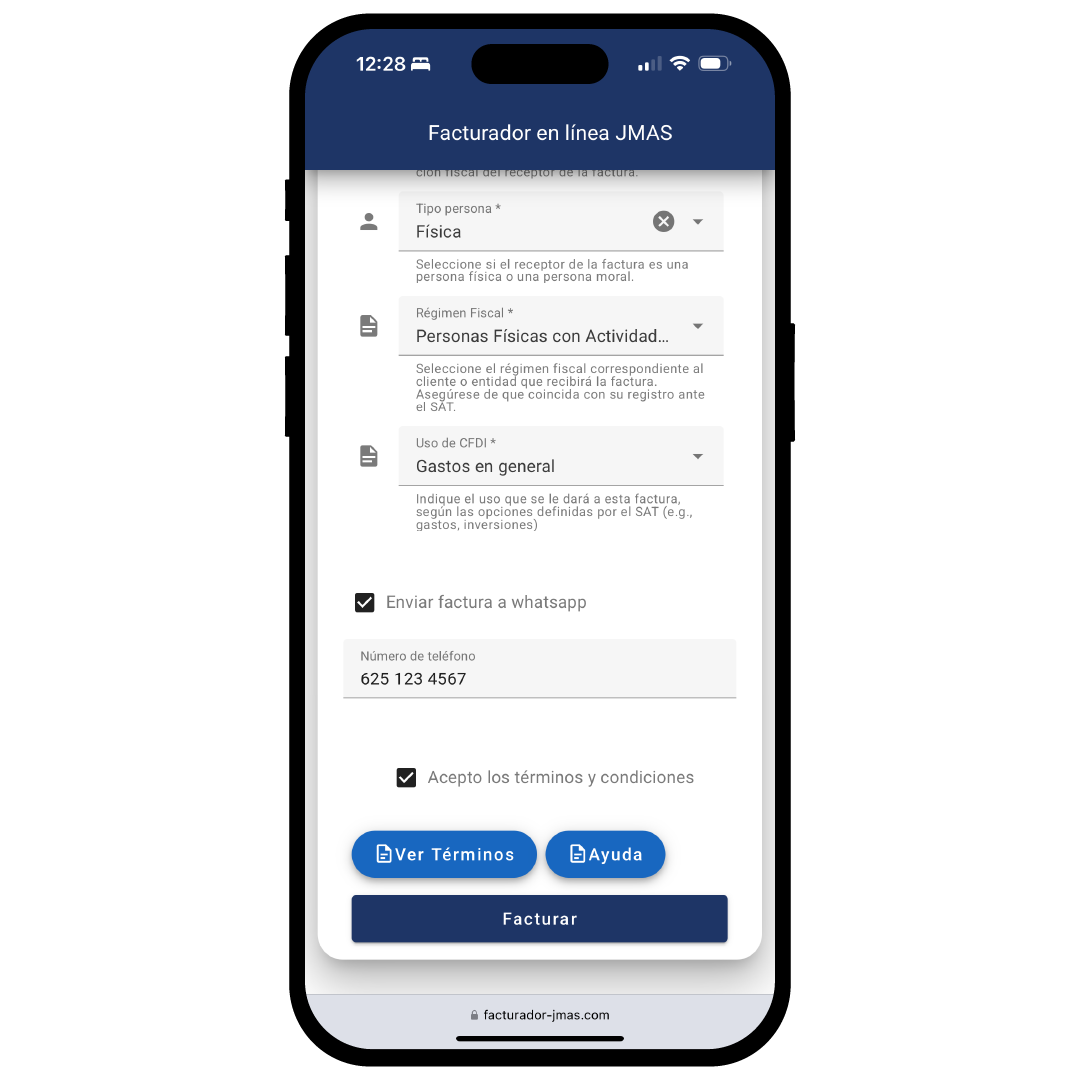
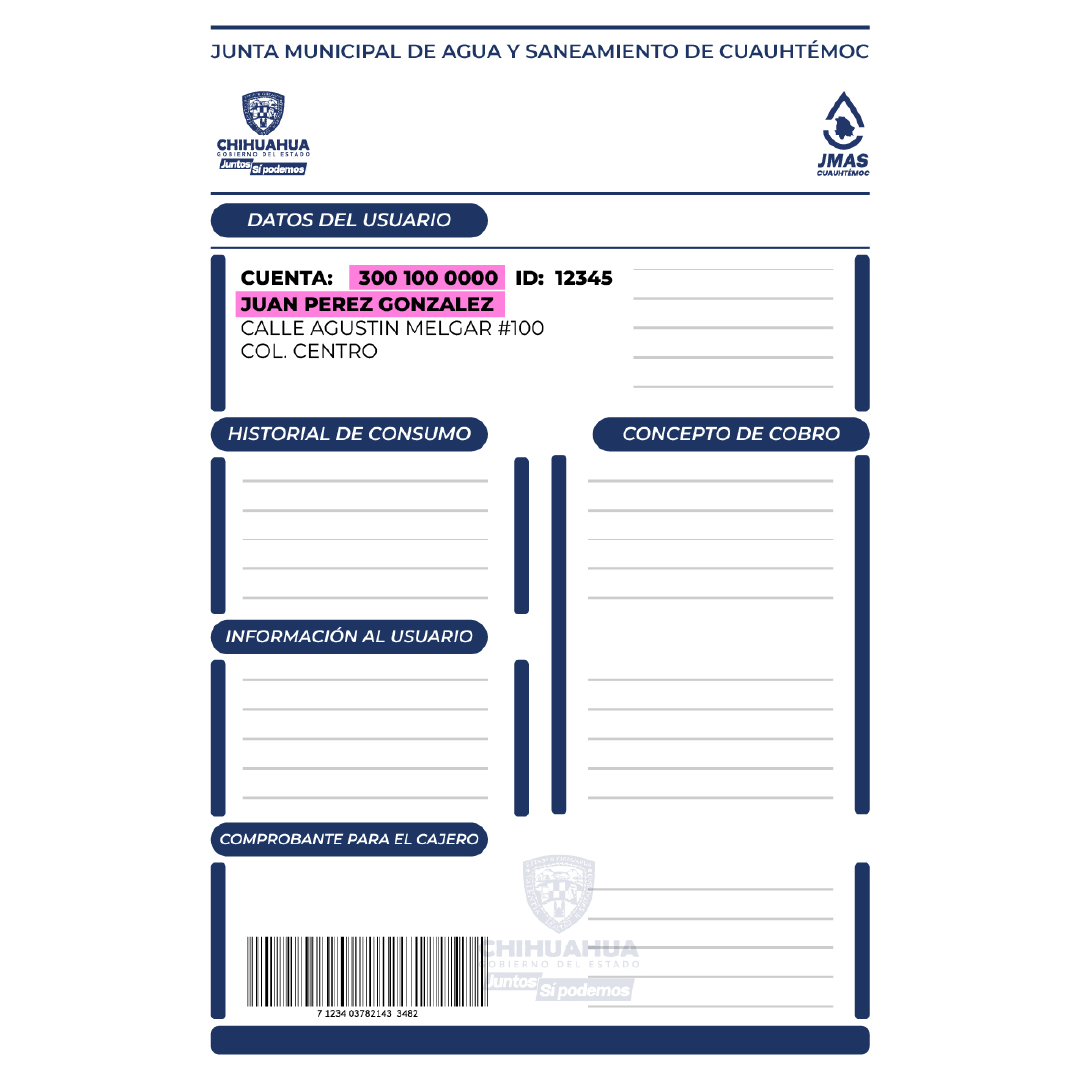
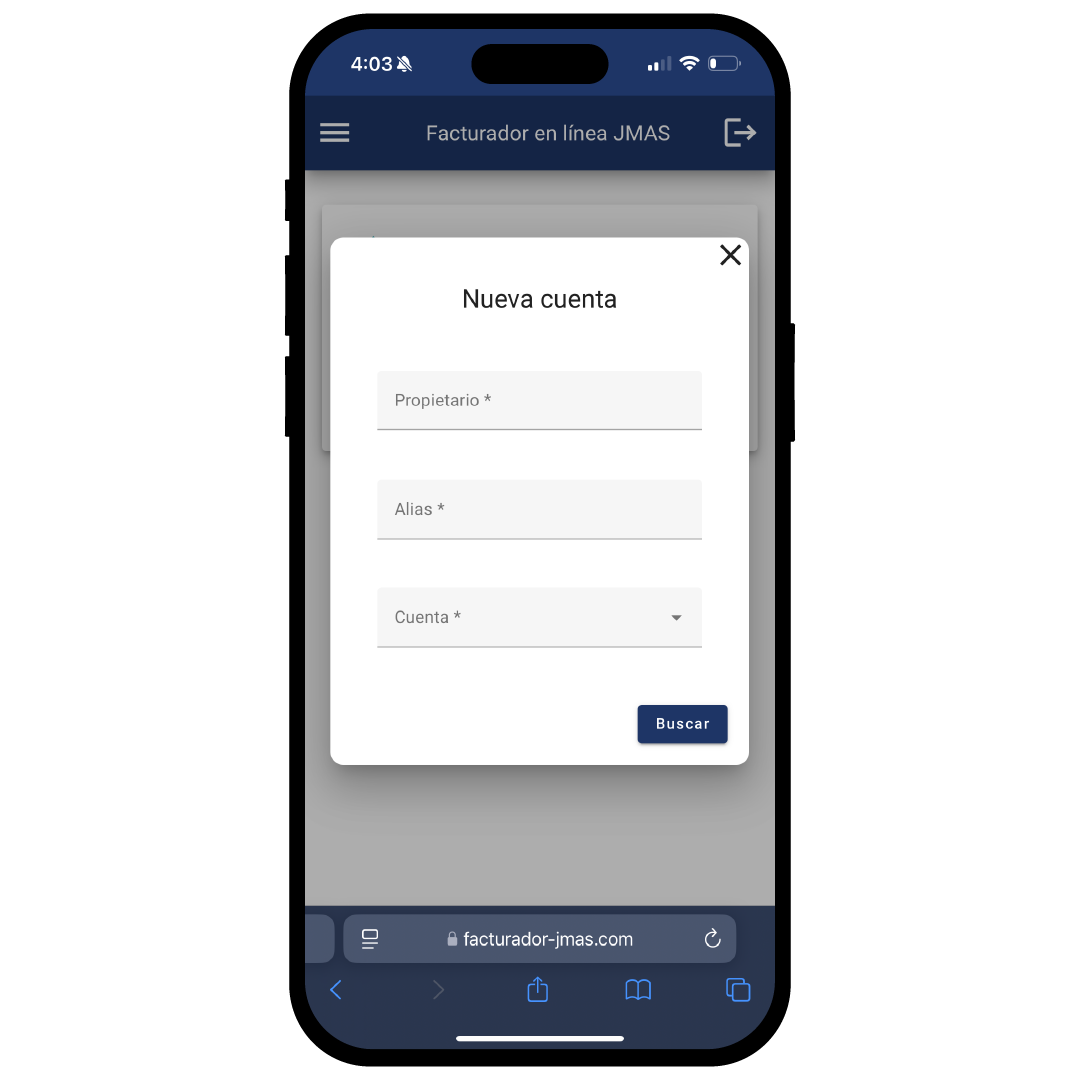

¡Ya terminaste!
Recibiras un mensaje de nuestro asistente virtual en tu cuenta de WhatsApp con tu factura digital.
¡Factura fácil con nuestra plataforma y ahorrate mucho tiempo!
¡Factura fácil con nuestra plataforma y ahorrate mucho tiempo!

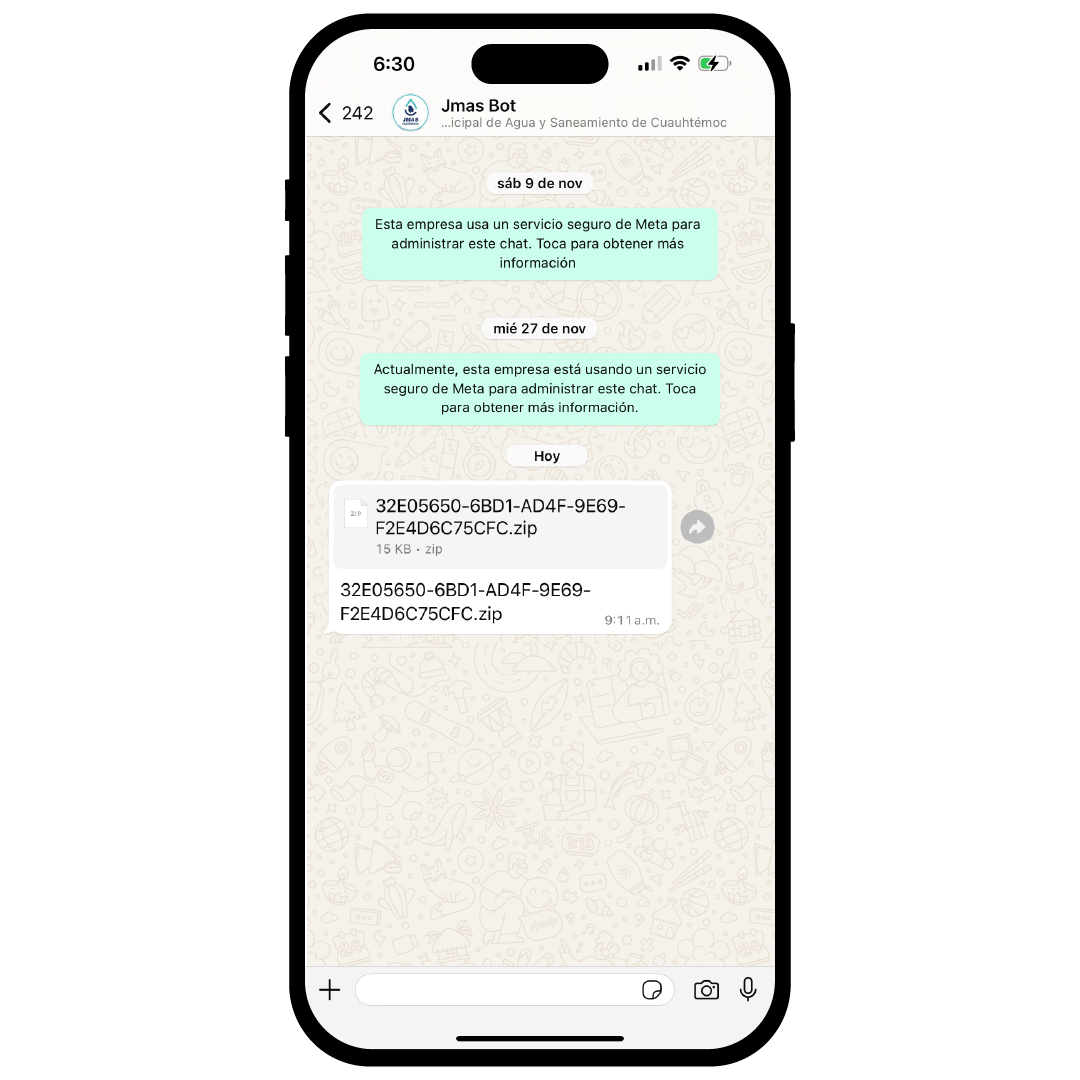
Para avanzar o retroceder, da click en las flechas derecha o izquierda o haz click sobre los puntos que aparecen arriba.
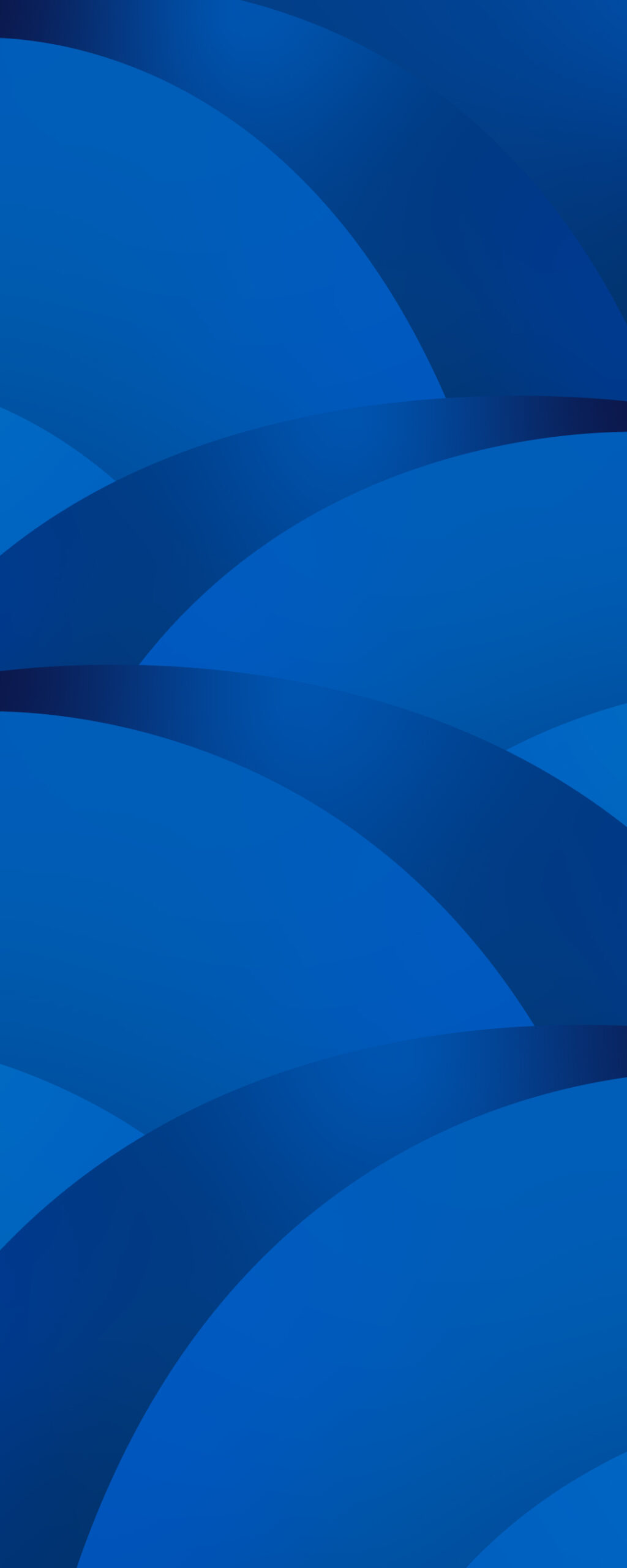
1. Crear y activar un perfil en la plataforma de facturación
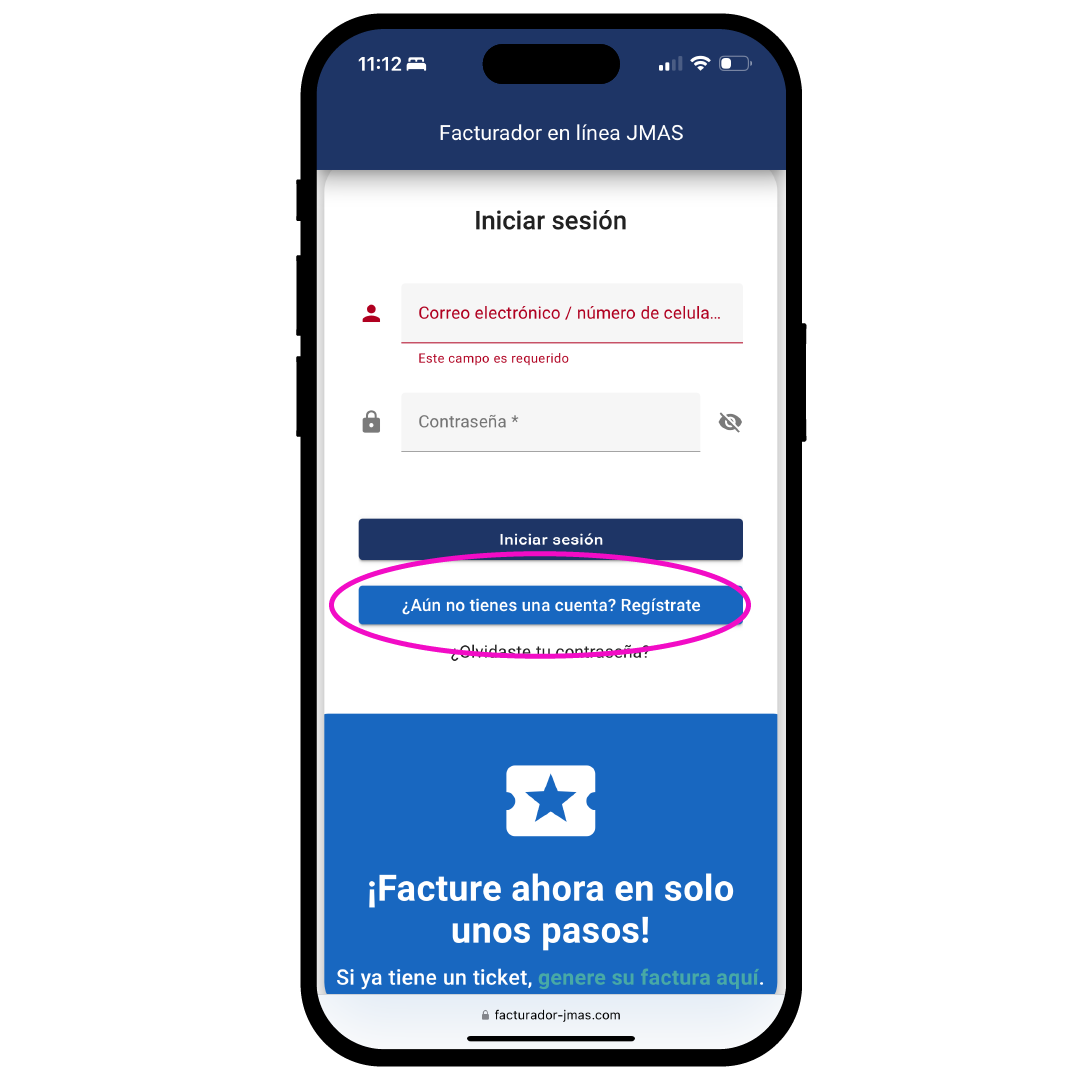
1. ¿Aún no tienes perfil?, ¡regístrate!
Para iniciar con el registro, pulsa el botón azul señalado en la imagen. Si deseas facturar sin registrarte, pulsa el botón de abajo:

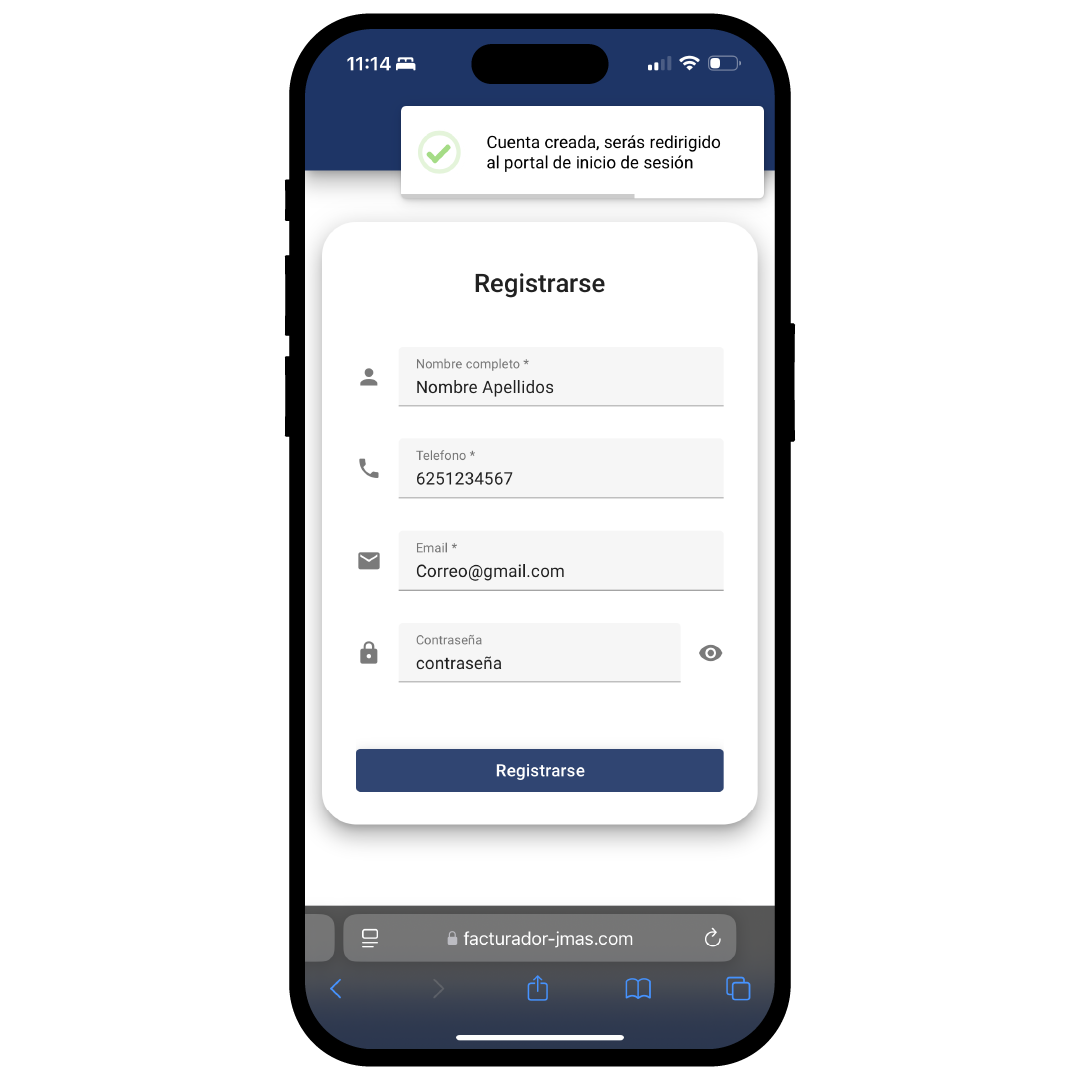
2. Captura tus datos en el formulario
Captura tu nombre, Número de celular (de preferencia con cuenta de WhatsApp), correo electrónico y contraseña, después, pulsa el botón "registrarse" y te aparecerá nuevamente la pantalla de inicio de sesión.

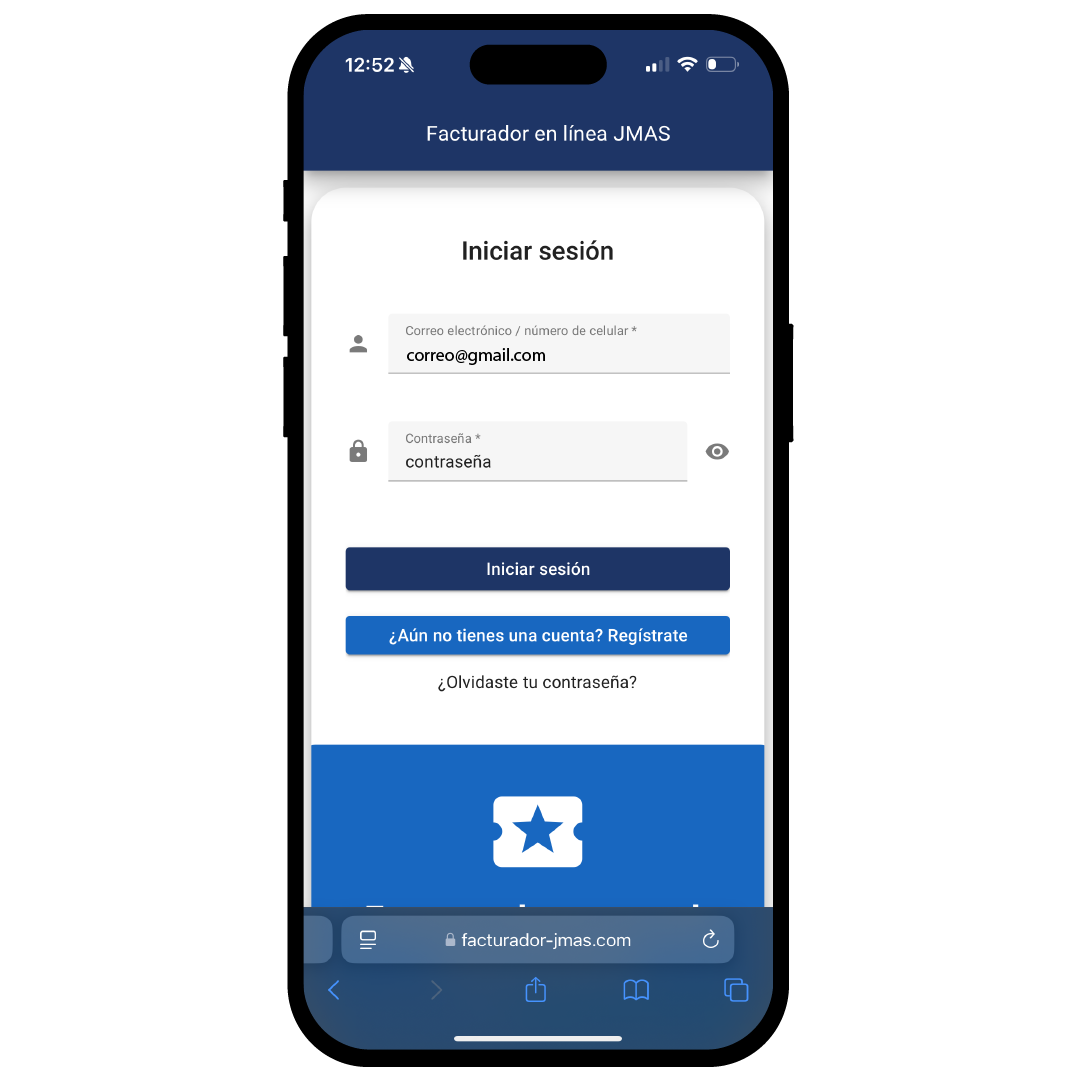
3. Inicia sesión con tu nueva cuenta
Inicia sesión con el correo electrónico o con el número de celular con los que registraste tu cuenta.
Después, solo ingresa tu contraseña y listo.
Después, solo ingresa tu contraseña y listo.

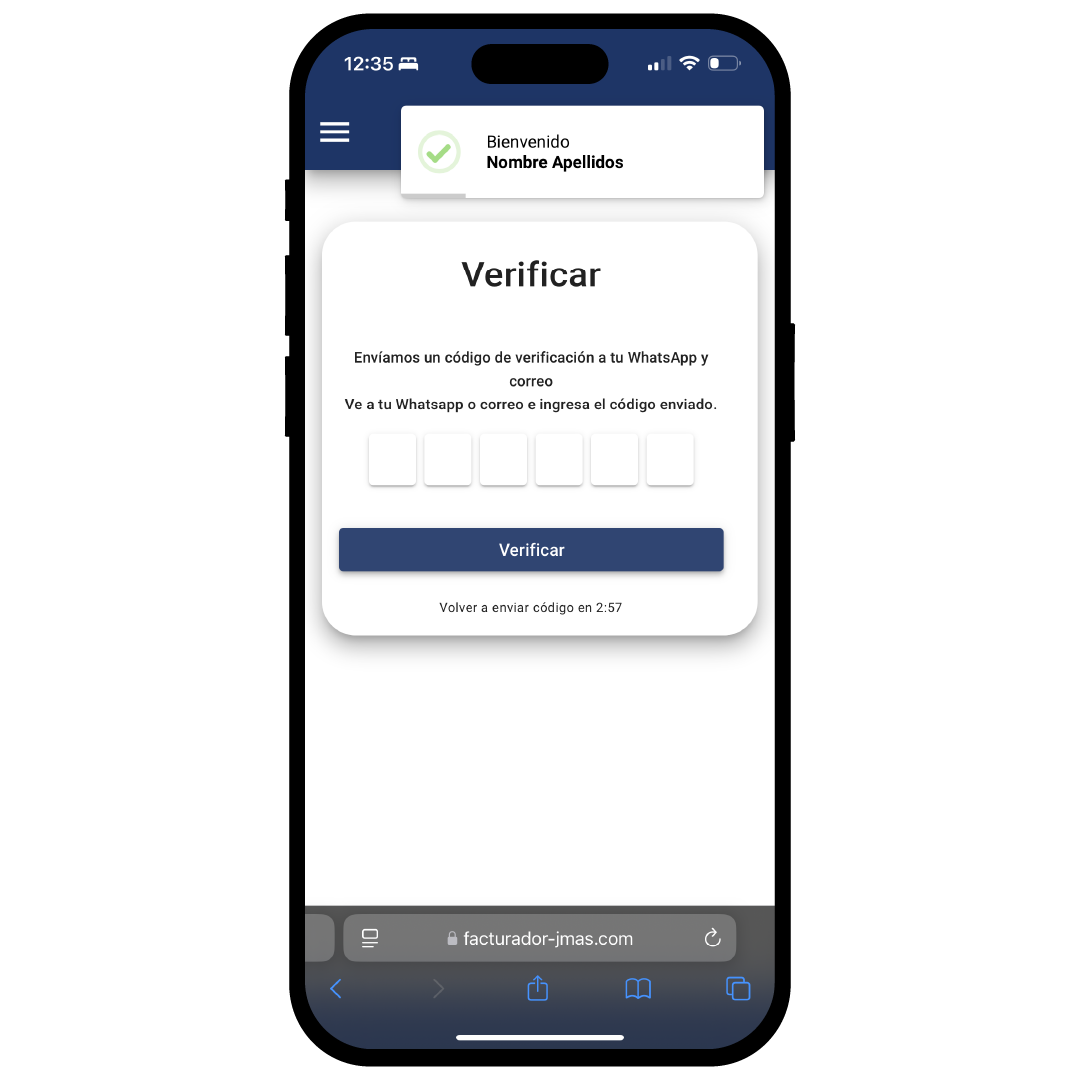
4. Verifica tu cuenta
Para finalizar, recibirás un código de verificación de 6 dígitos en el número de WhatsApp que registraste con tu cuenta.
Revisa tus conversaciones en la App de WhatsApp.
Revisa tus conversaciones en la App de WhatsApp.

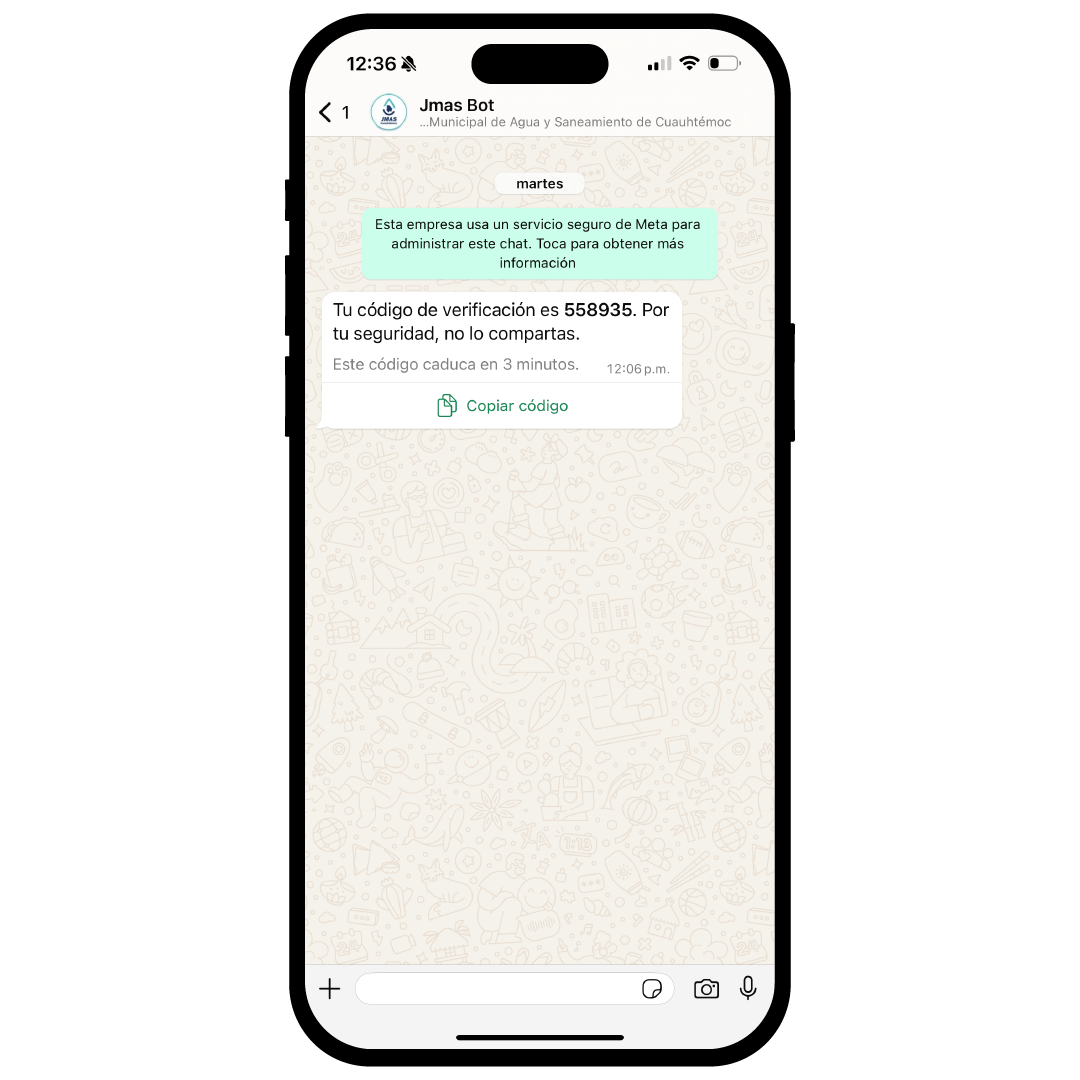
5. Utiliza el código
Copia el código y regresa al navegador para pegarlo o ingresarlo manualmente en la plataforma de facturación

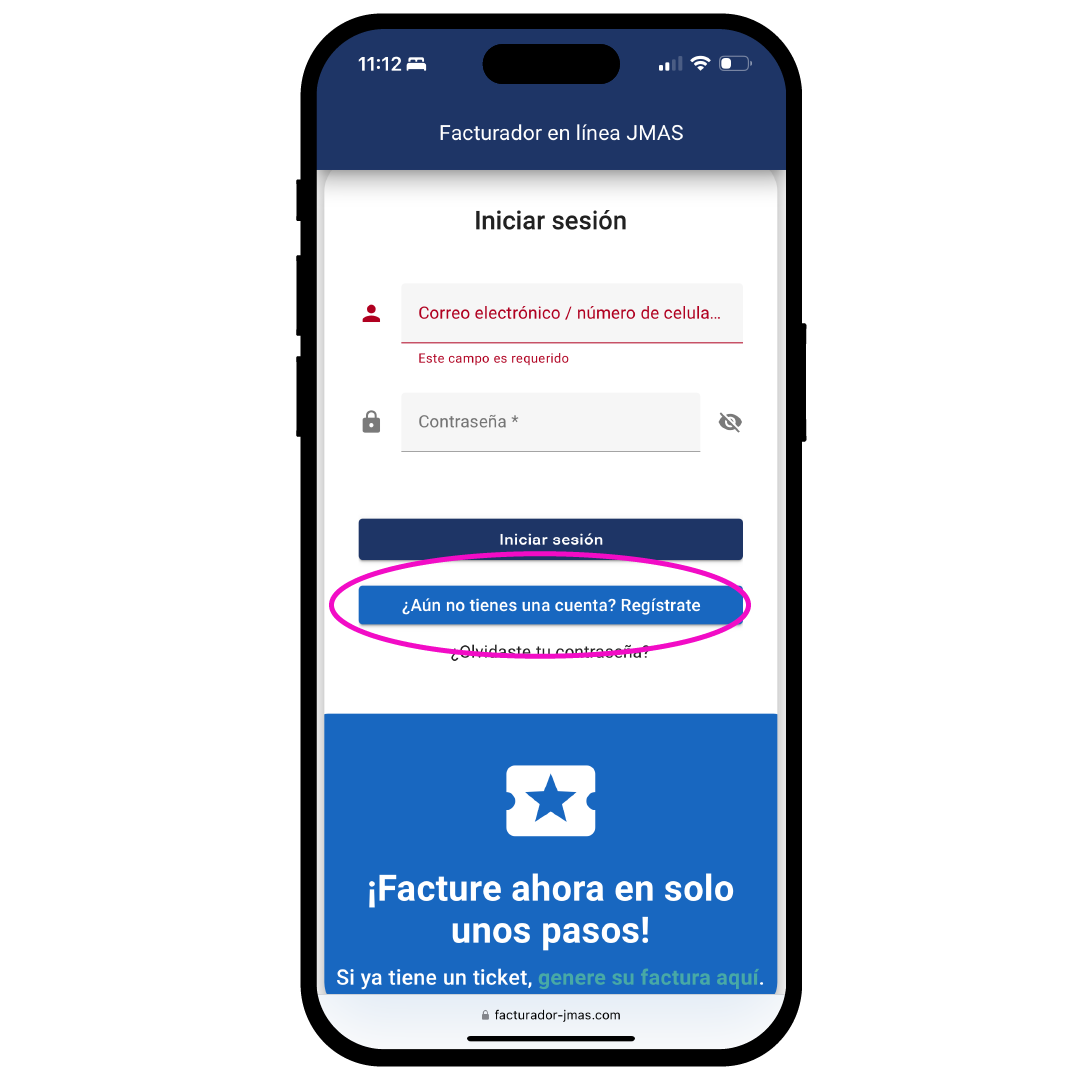
6. ¡Tu registro ya está listo!
Para iniciar con el registro, pulsa el botón azul señalado en la imagen. Si deseas facturar sin registrarte, pulsa el botón de abajo:

2. ¿Cómo registrar tus datos fiscales?
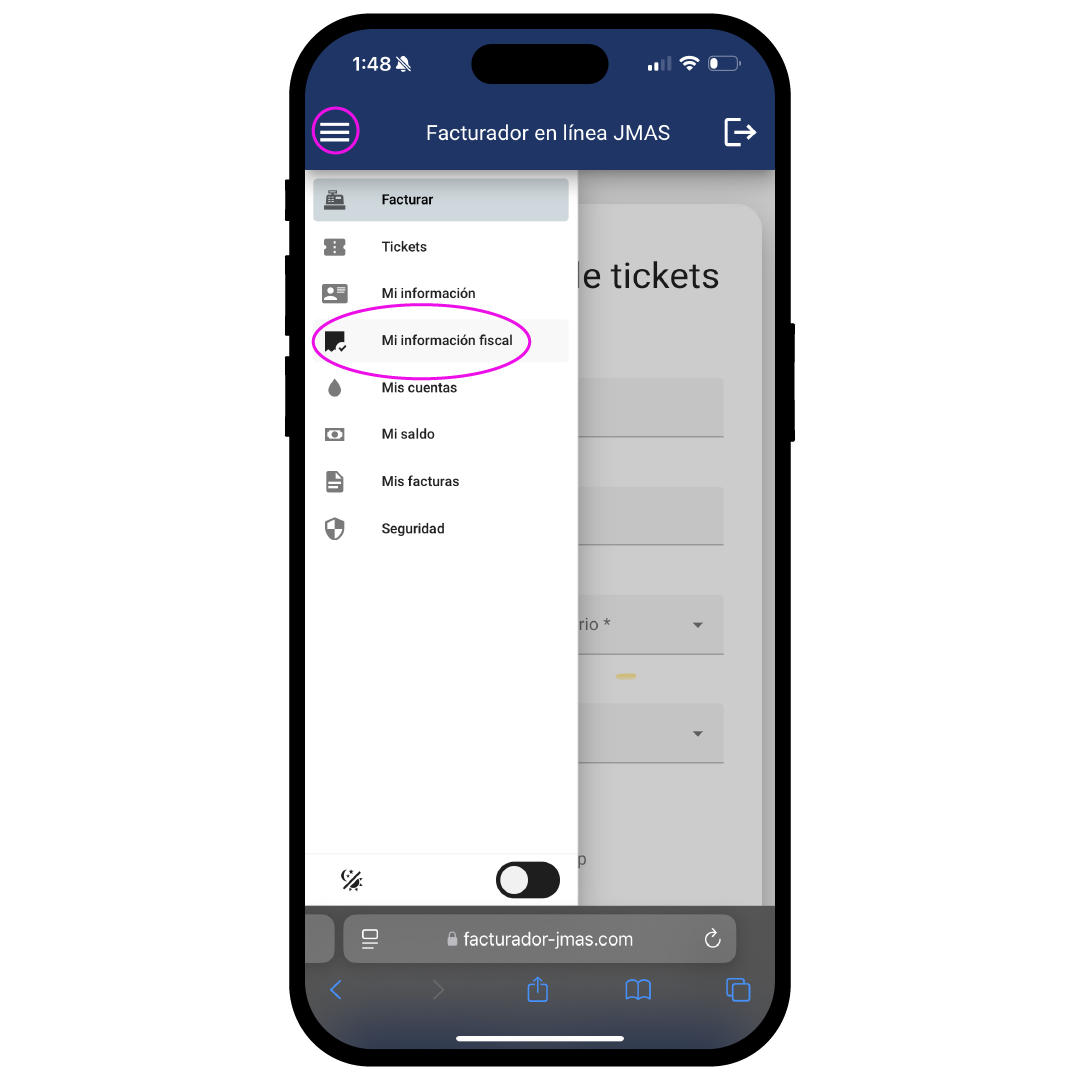
1. Ingresa al menú de opciones
Pulsa las tres barras blancas en la esquina superior izquierda.
Después selecciona la opción "Mi información fiscal".
Después selecciona la opción "Mi información fiscal".

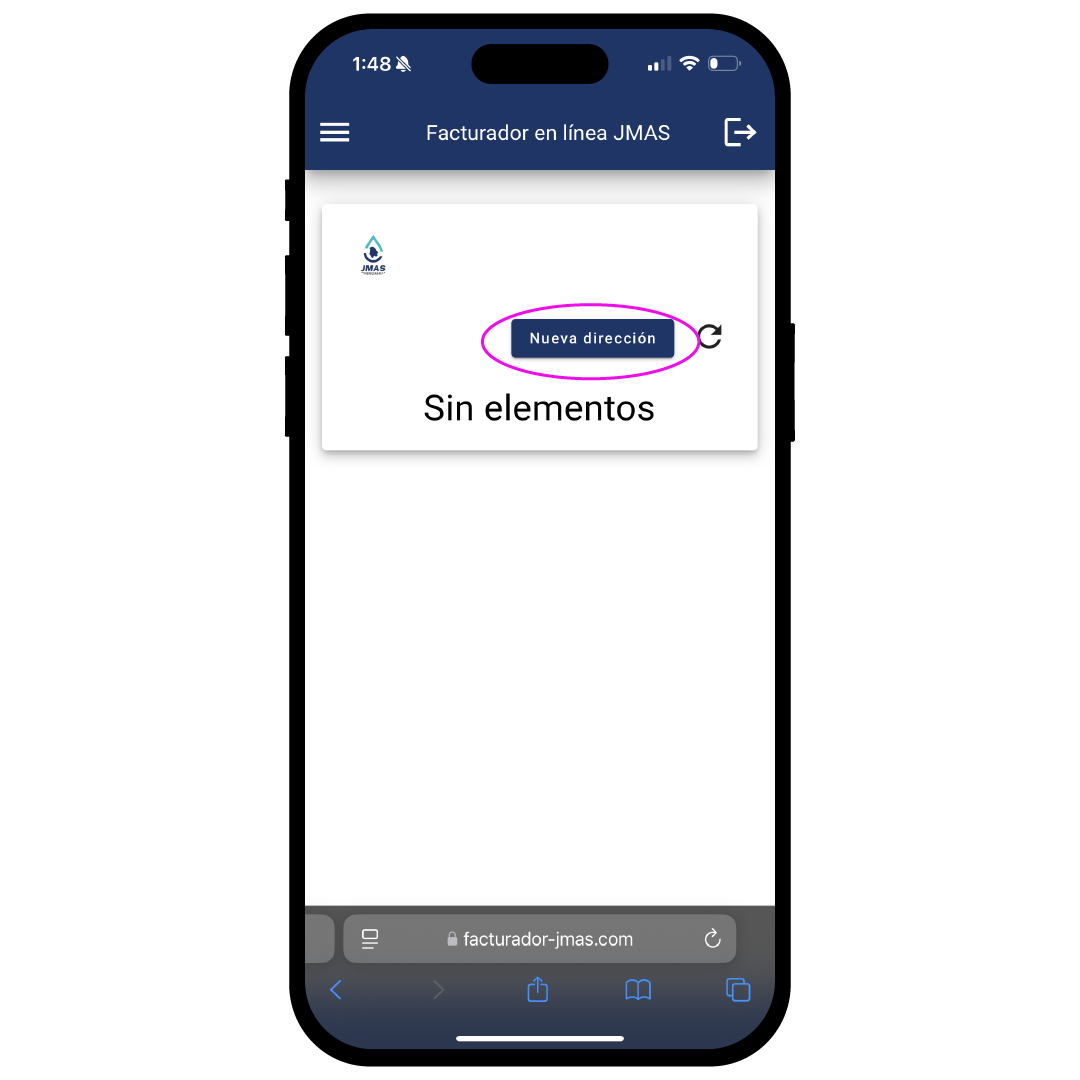
2. Agrega nueva dirección
Agrega tus datos fiscales pulsando en el botón "nueva dirección"

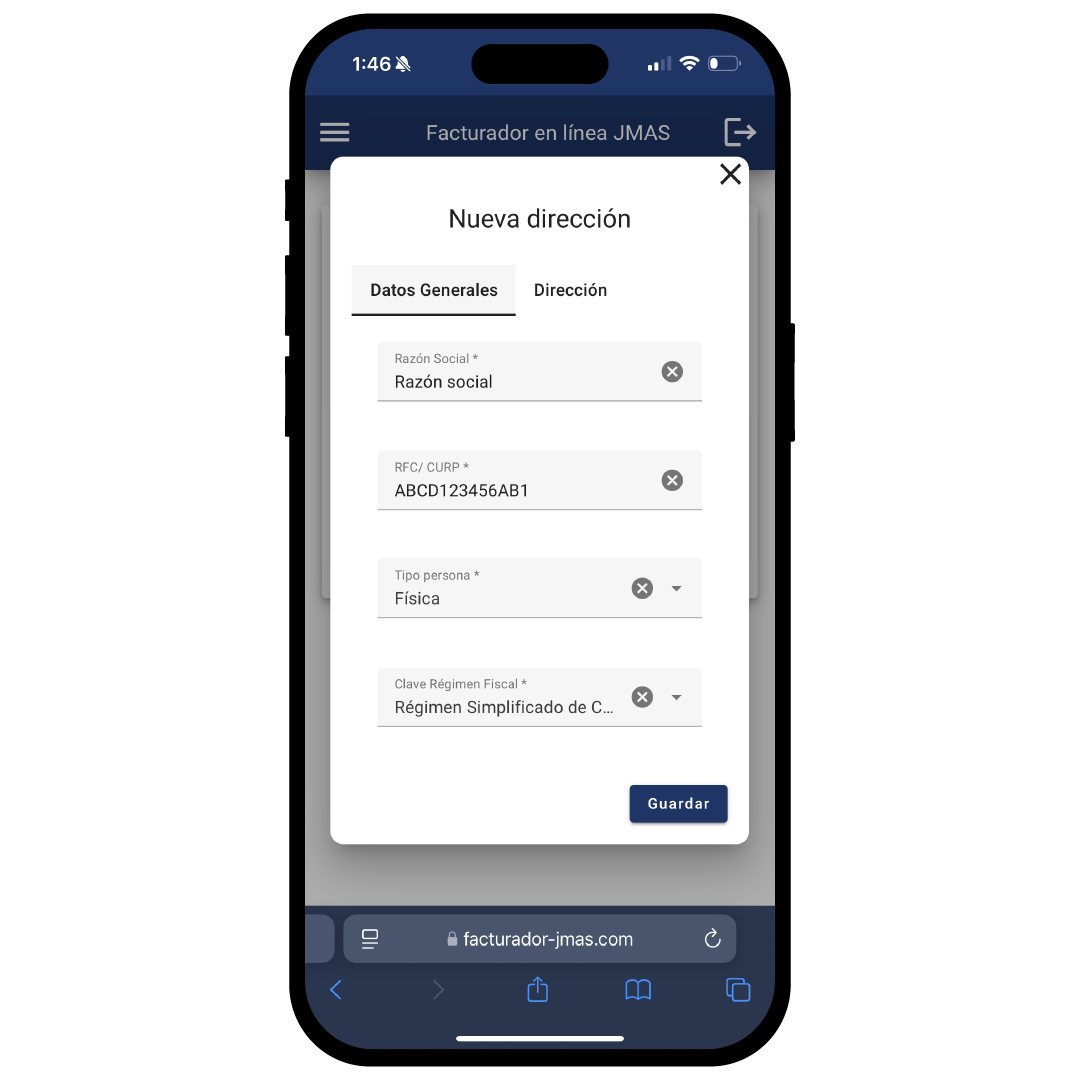
3. Agrega los datos generales
Captura tu razón social, RFC, tipo de persona y régimen fiscal tal y como aparecen en tu constancia de situación fiscal.
Después de capturar los datos, pulsa en el botón "guardar" y selecciona "Dirección" a un costado de "datos generales".
Después de capturar los datos, pulsa en el botón "guardar" y selecciona "Dirección" a un costado de "datos generales".

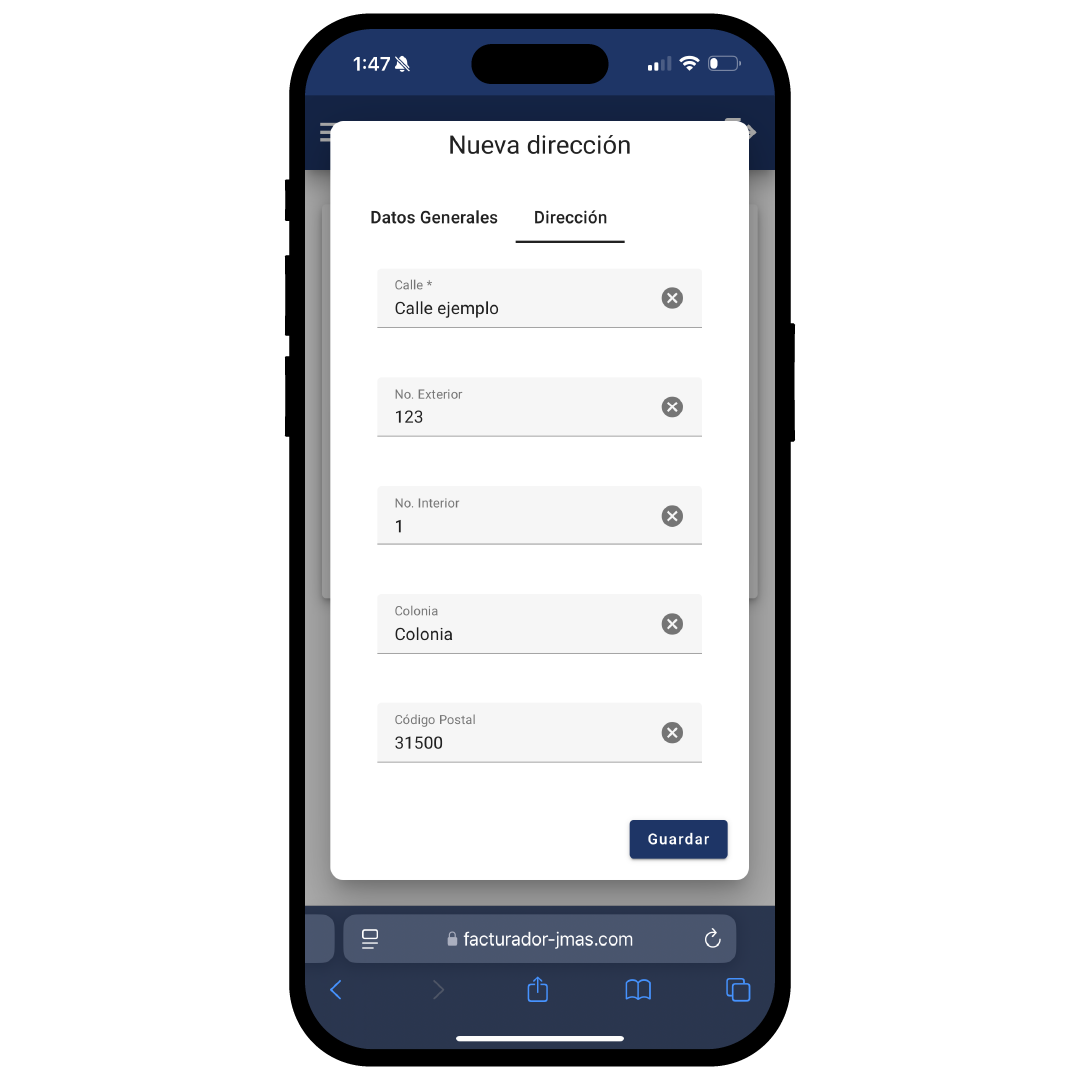
4. Agrega la dirección fiscal
Captura tu calle, # exterior y # interior (en caso de contar con uno), colonia y código postal, tal y como aparecen en tu constancia de situación fiscal.
Después de capturar la dirección, pulsa en el botón "guardar".
Después de capturar la dirección, pulsa en el botón "guardar".

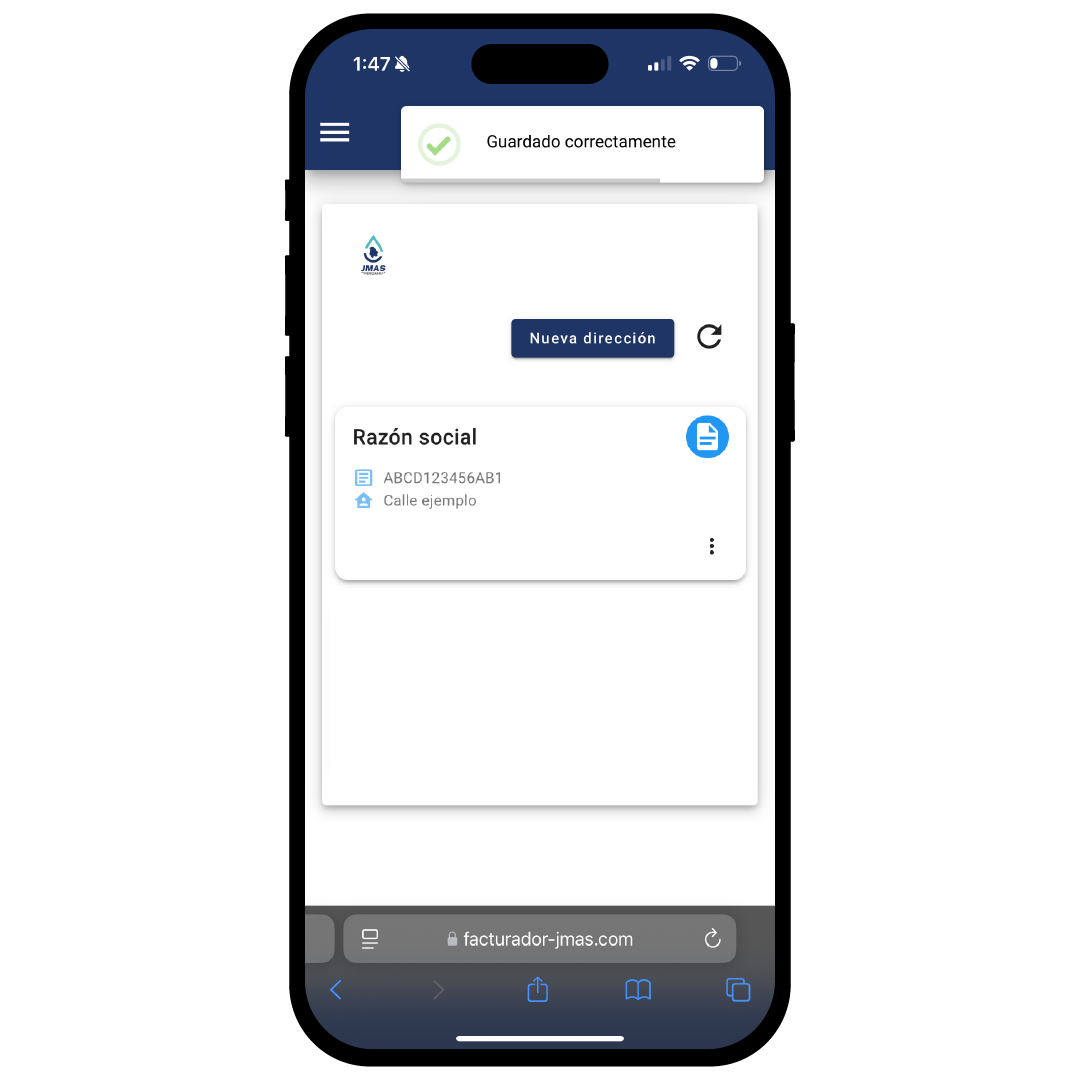
5. ¡Ya está lista tu dirección consignatario!
Podrás agregar más direcciones fiscales en caso de que lo necesites.
El siguiente paso para generar tus facturas, es dar de alta tu cuenta o cuentas JMAS, ¿Quieres saber como hacerlo?, pulsa el botón de abajo.
El siguiente paso para generar tus facturas, es dar de alta tu cuenta o cuentas JMAS, ¿Quieres saber como hacerlo?, pulsa el botón de abajo.

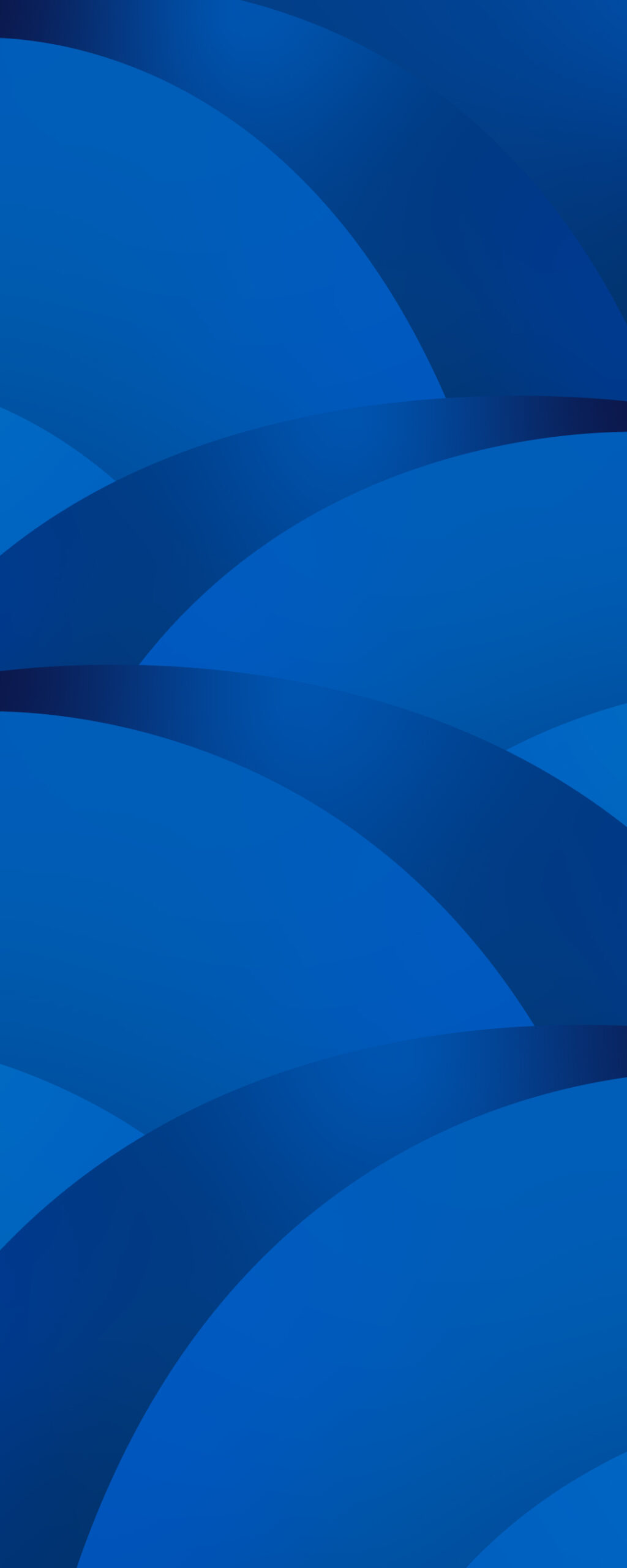
3. ¿Cómo dar de alta tus cuentas JMAS?
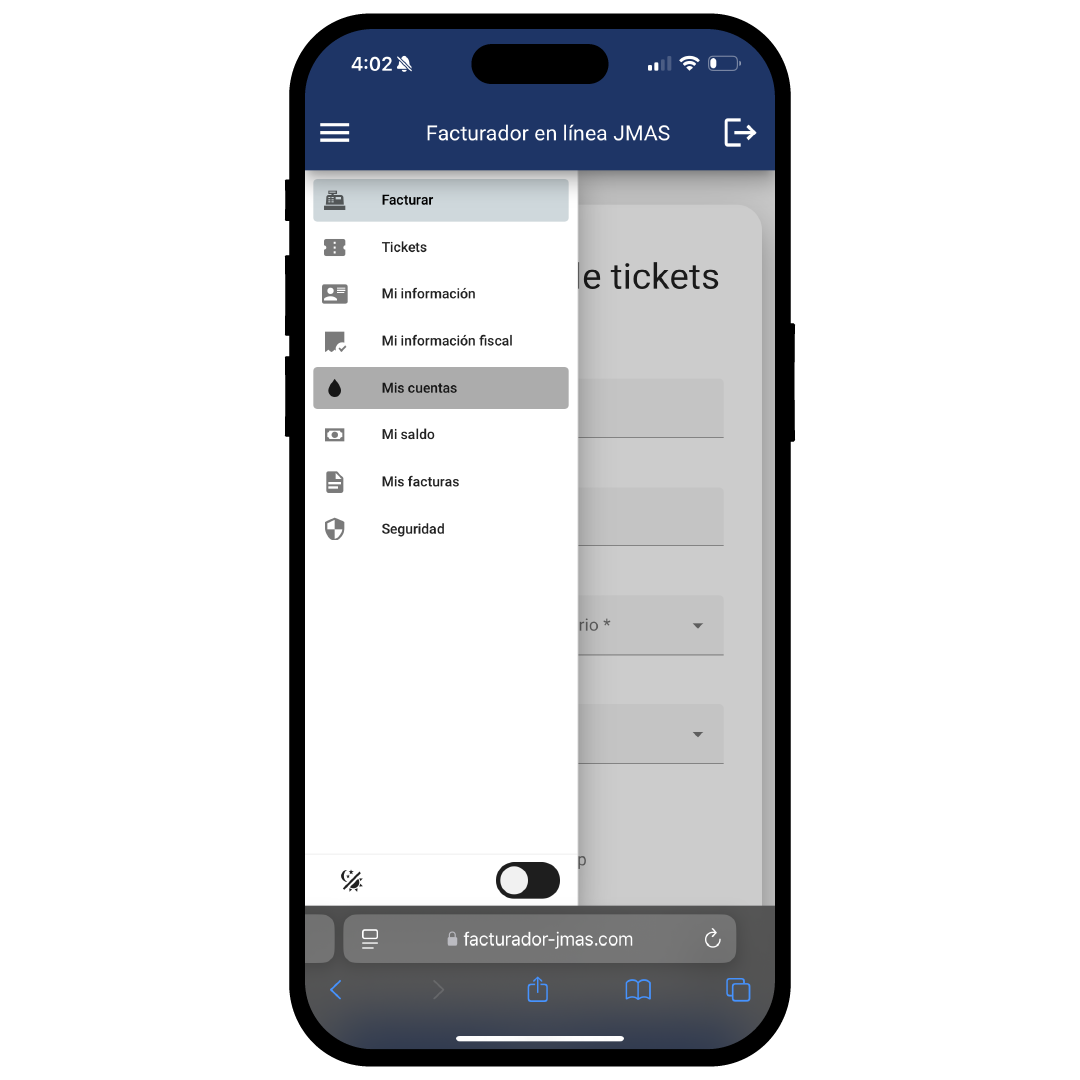
1. Ingresa al menú de opciones
Pulsa las tres barras blancas en la esquina superior izquierda.
Selecciona la opción "Mis cuentas".
Selecciona la opción "Mis cuentas".

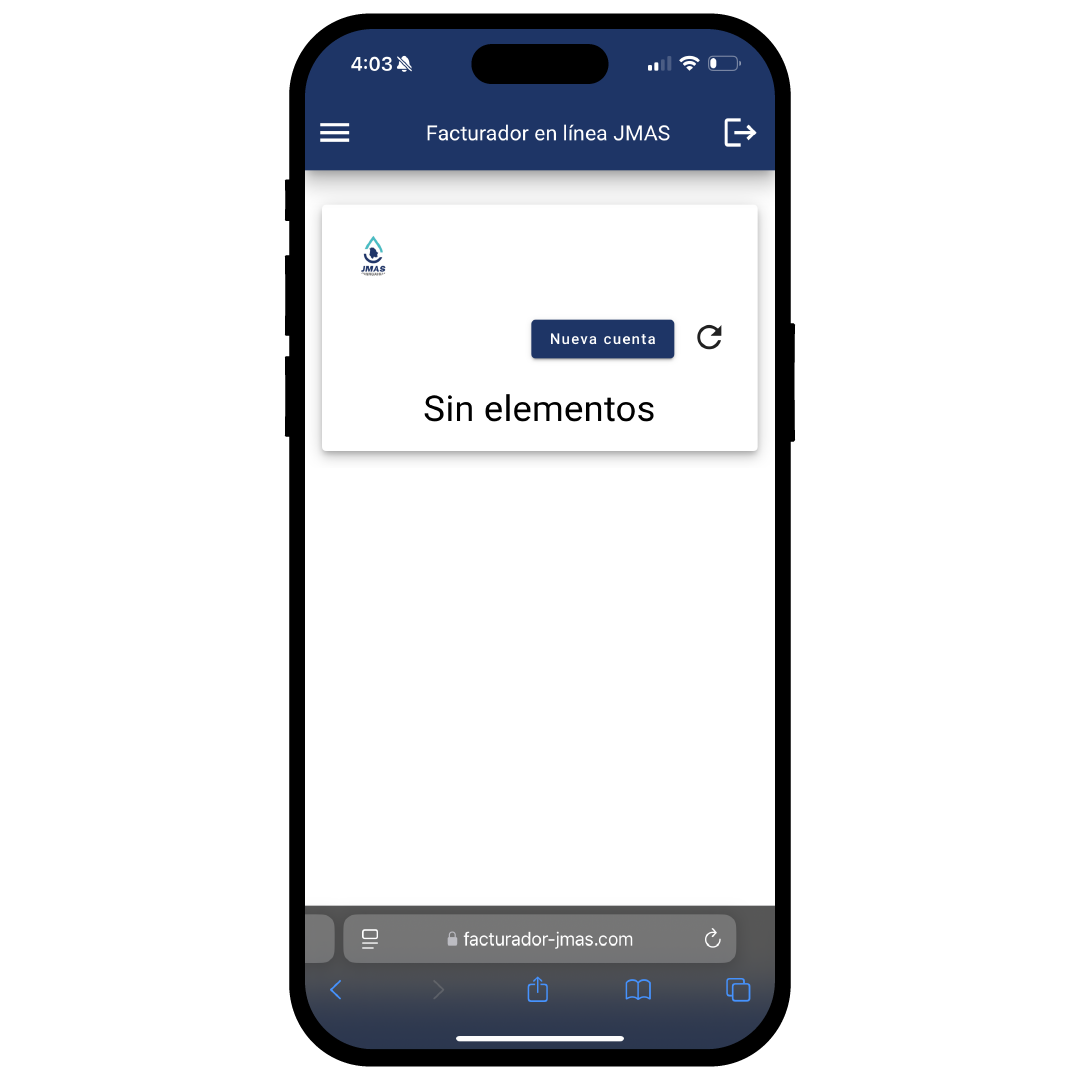
2. Agrega una nueva cuenta JMAS
Agrega una nueva cuenta pulsando en el botón "Nueva cuenta"

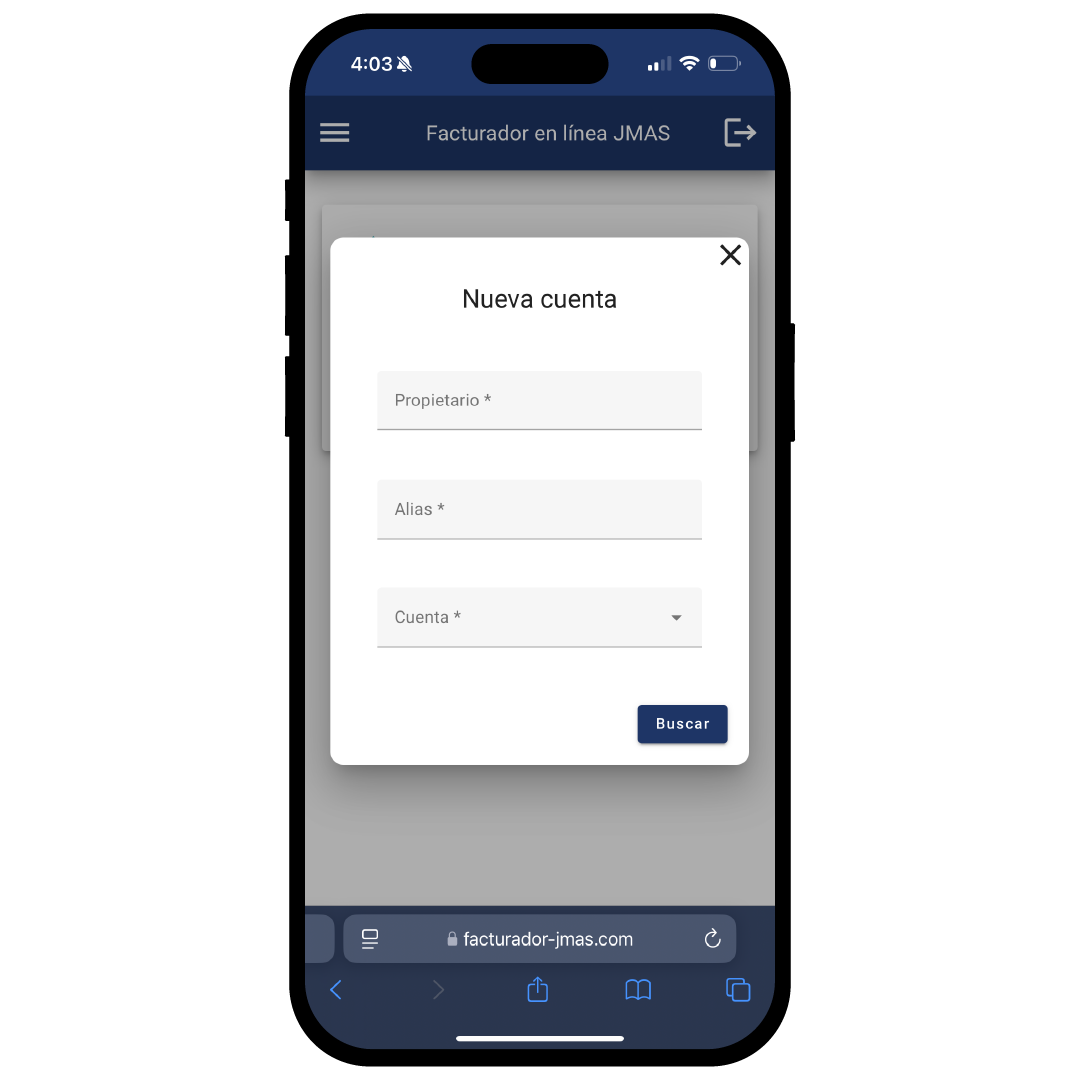
3. Datos necesarios
Para agregar una nueva cuenta JMAS en tu perfil, es necesario que tengas a la mano un recibo a nombre de la cuenta que quieres agregar.
Si ya tienes tu recibo, avanza al siguiente paso.
Si ya tienes tu recibo, avanza al siguiente paso.

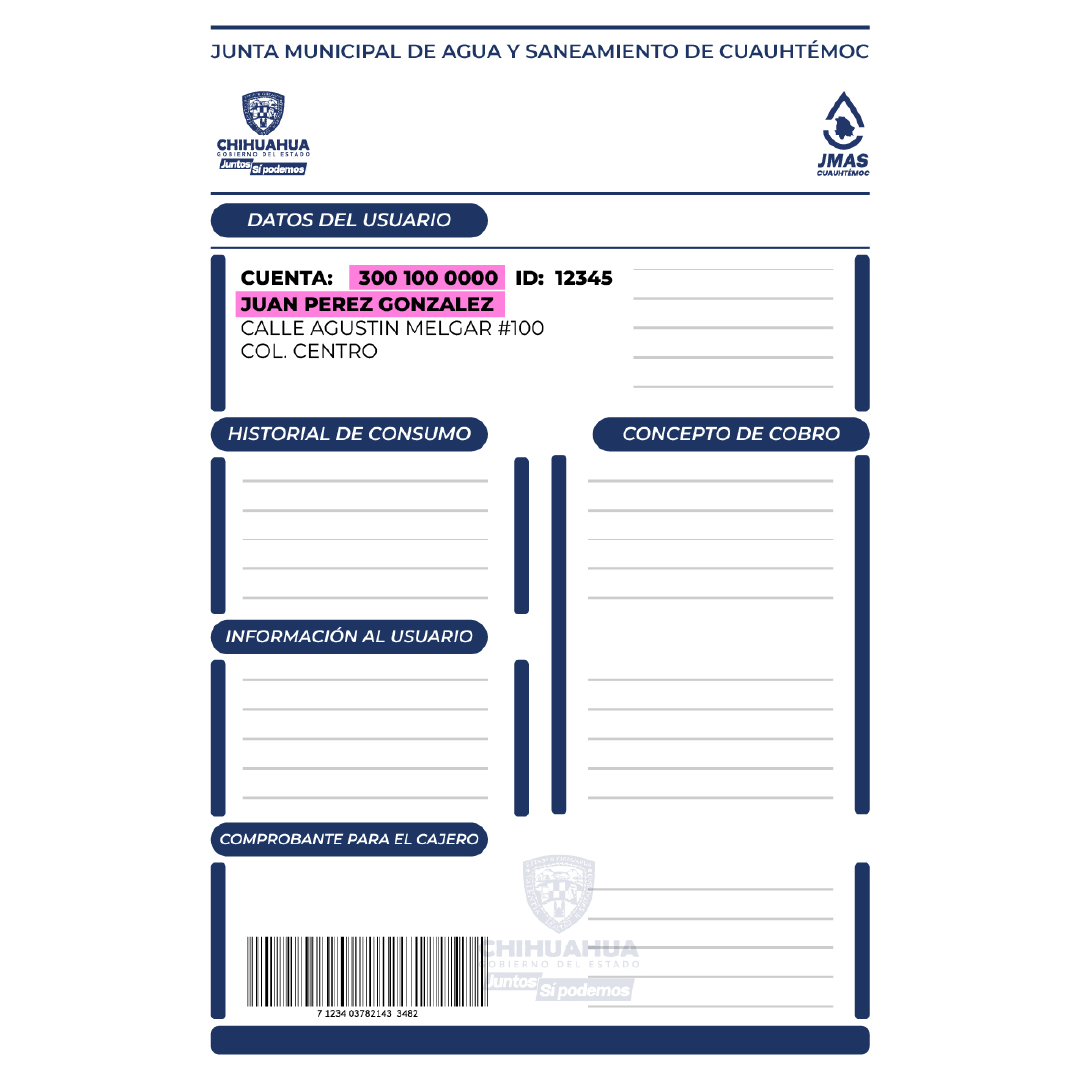
4. Recibo de la cuenta
Los datos que vienen en color rosa son el nombre del propietario y el número de cuenta.
Ingresa en la plataforma el nombre del propietario tal y como aparece en el recibo (respetando espacios y letras).
Ingresa en la plataforma el nombre del propietario tal y como aparece en el recibo (respetando espacios y letras).

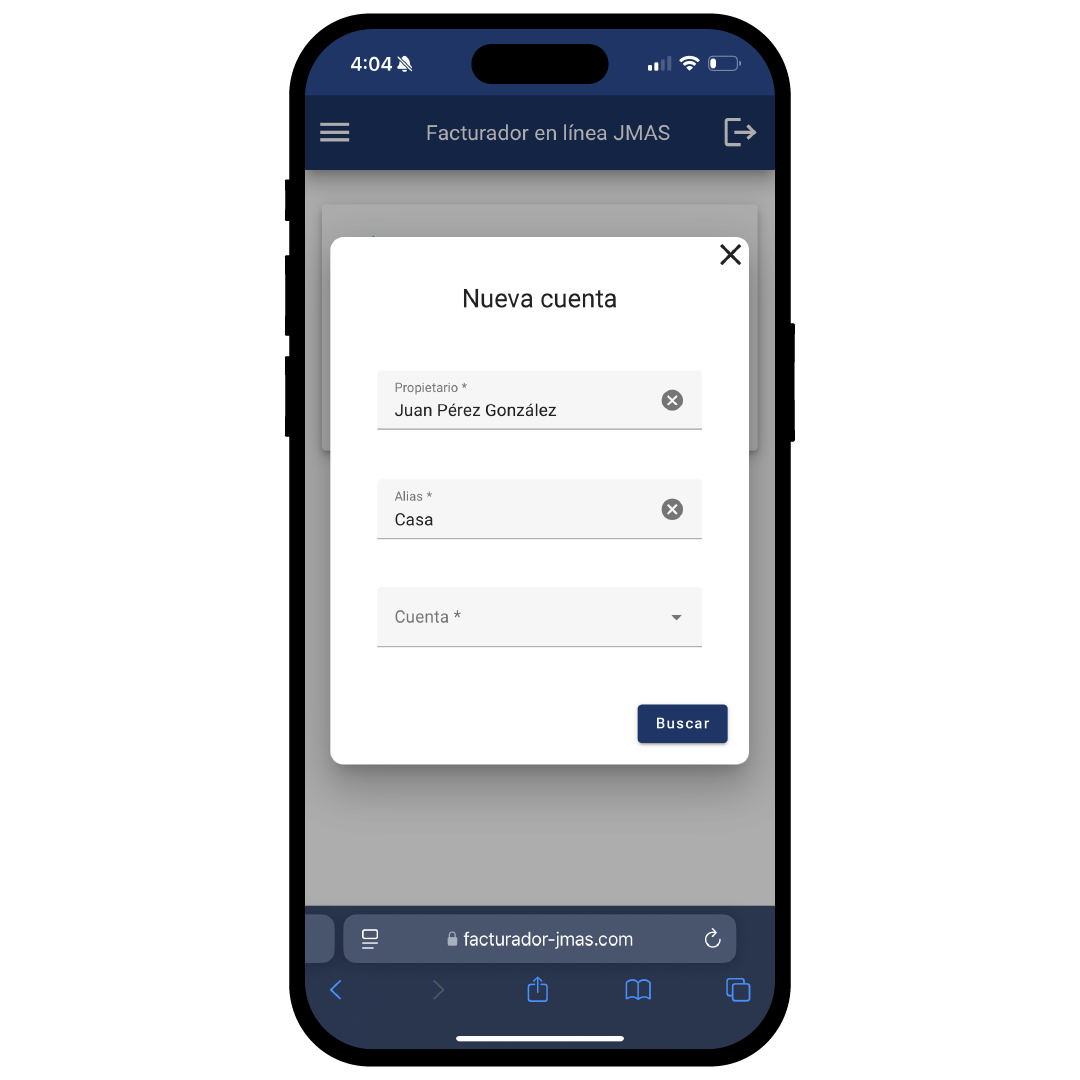
5. Busca la cuenta
Una vez que hayas ingresado el nombre del propietario tal y como aparece en el recibo, ingresa un nombre como referencia de la cuenta en la casilla: "Alias" (este nombre puede ser una referencia como casa, negocio, etc.).
Después de llenar las dos primeras casillas, pulsa el botón "buscar" para que te aparezcan los números de cuenta asociados al usuario.
Después de llenar las dos primeras casillas, pulsa el botón "buscar" para que te aparezcan los números de cuenta asociados al usuario.

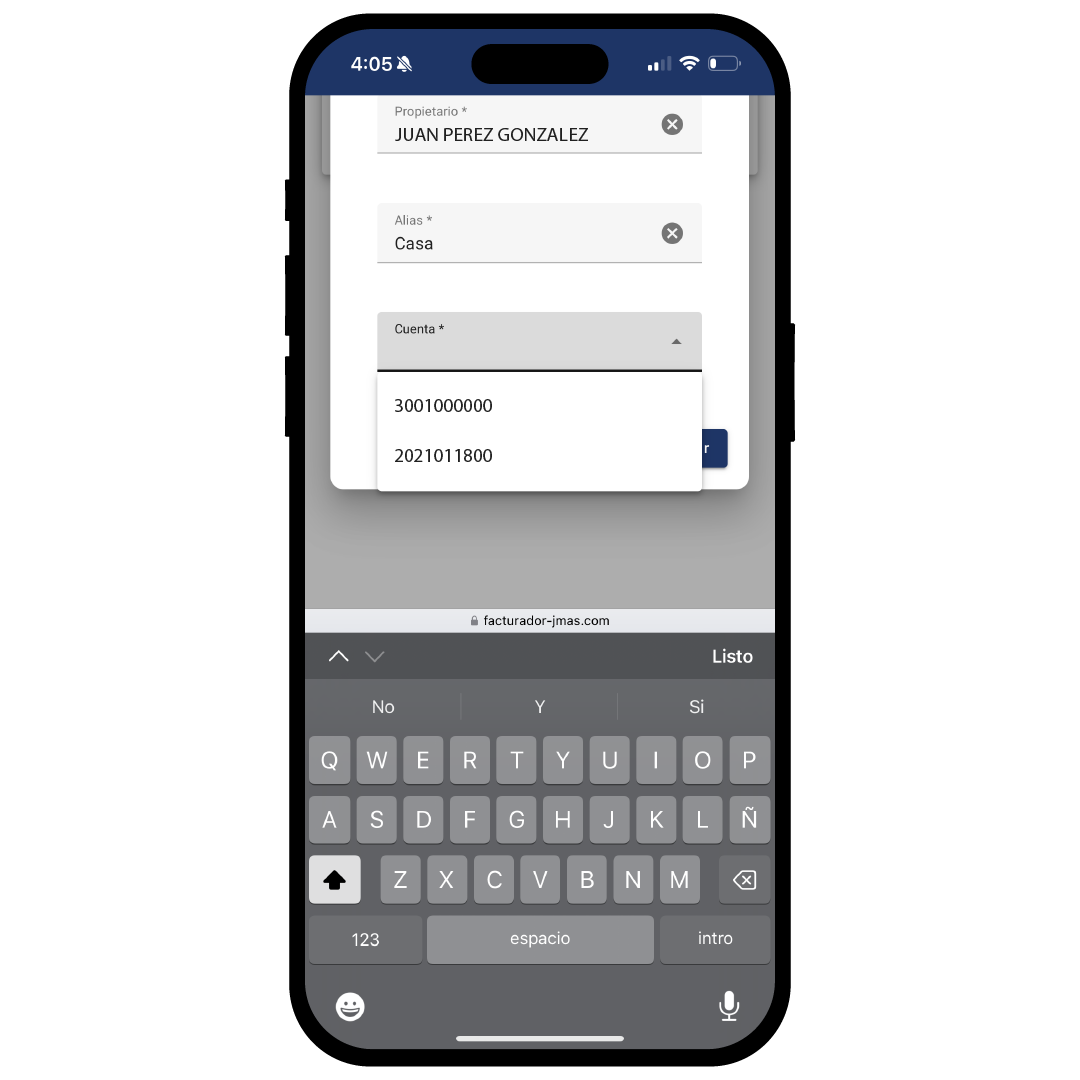
6. Seleccióna la cuenta
Seleccióna el número de cuenta. Recuerda que el número de cuenta que selecciones debe coincidir con el número de cuenta que aparece en el recibo impreso.

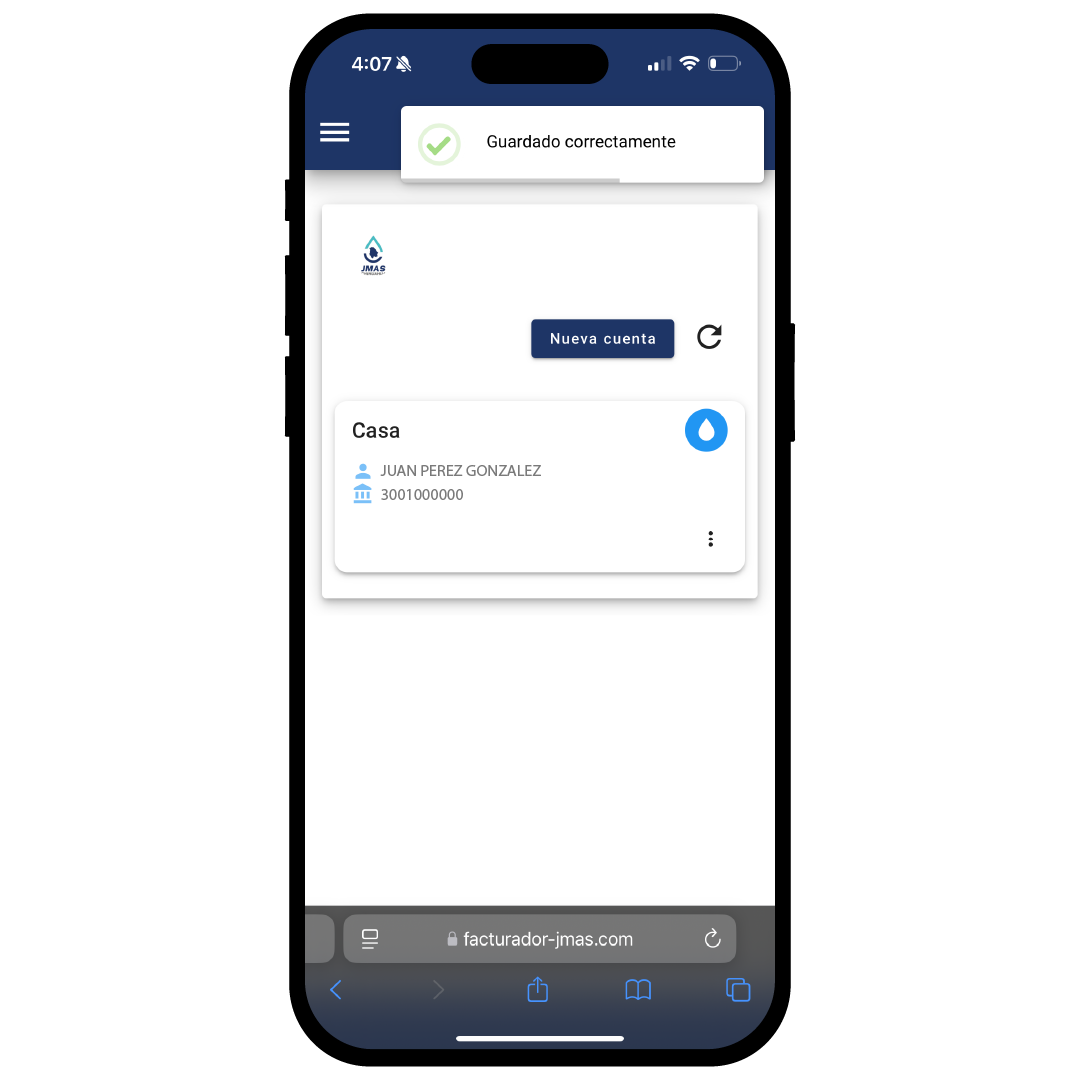
7. ¡Ya está lista tu cuenta JMAS!
¡Lo lograste! A partir de este momento ya podrás realizar las facturas de tus tickets por medio de nuestra plataforma.
Recuerda que puedes agregar las cuentas que tú quieras. Es importante que contemples que una cuenta solamente puede estar ligada a un perfil.
Para facturar, pulsa el botón de abajo:
Recuerda que puedes agregar las cuentas que tú quieras. Es importante que contemples que una cuenta solamente puede estar ligada a un perfil.
Para facturar, pulsa el botón de abajo:

4. ¿Cómo facturar un ticket automáticamente?
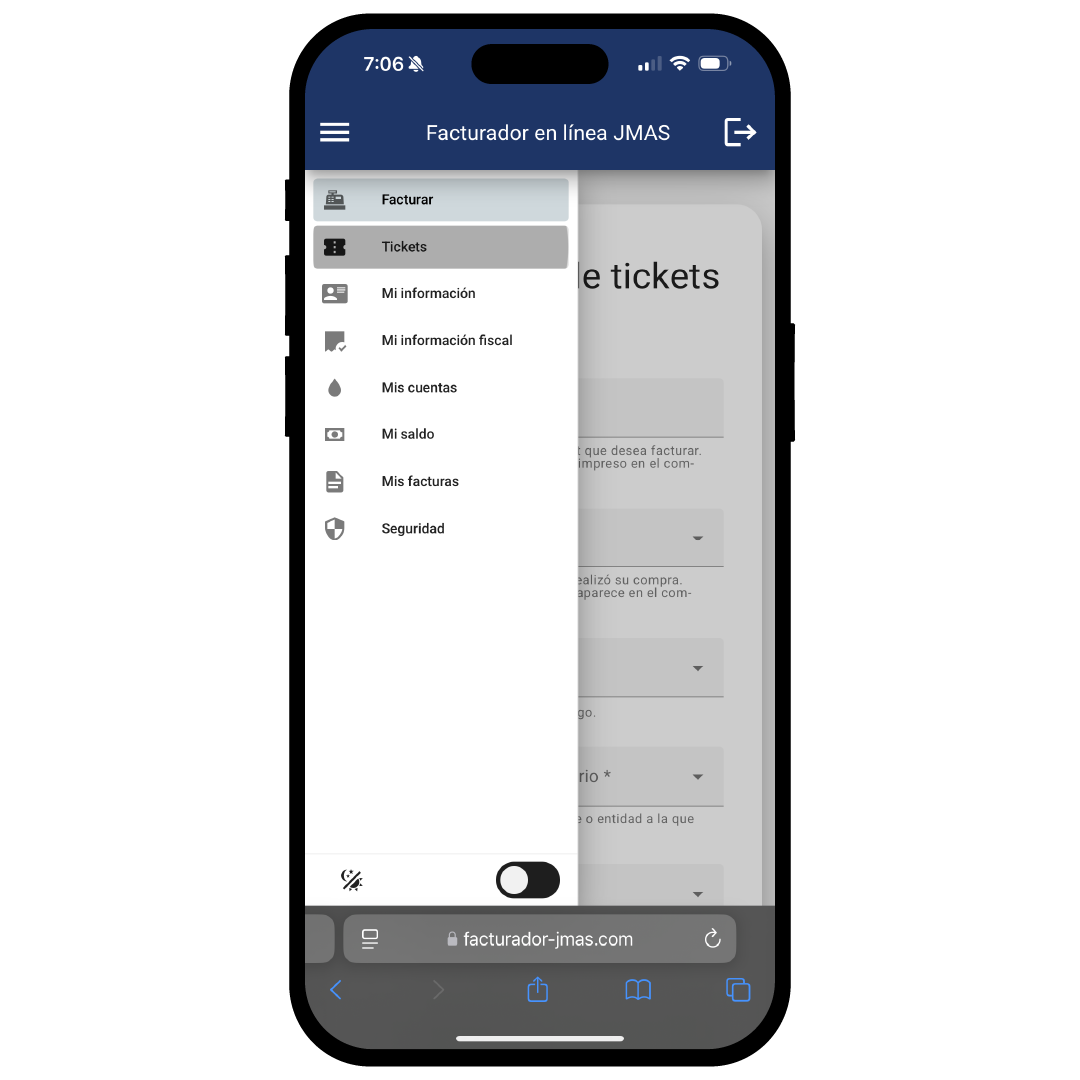
1. Ingresa al menú de opciones
Pulsa las tres barras blancas en la esquina superior izquierda.
Selecciona la opción "tickets".
Selecciona la opción "tickets".

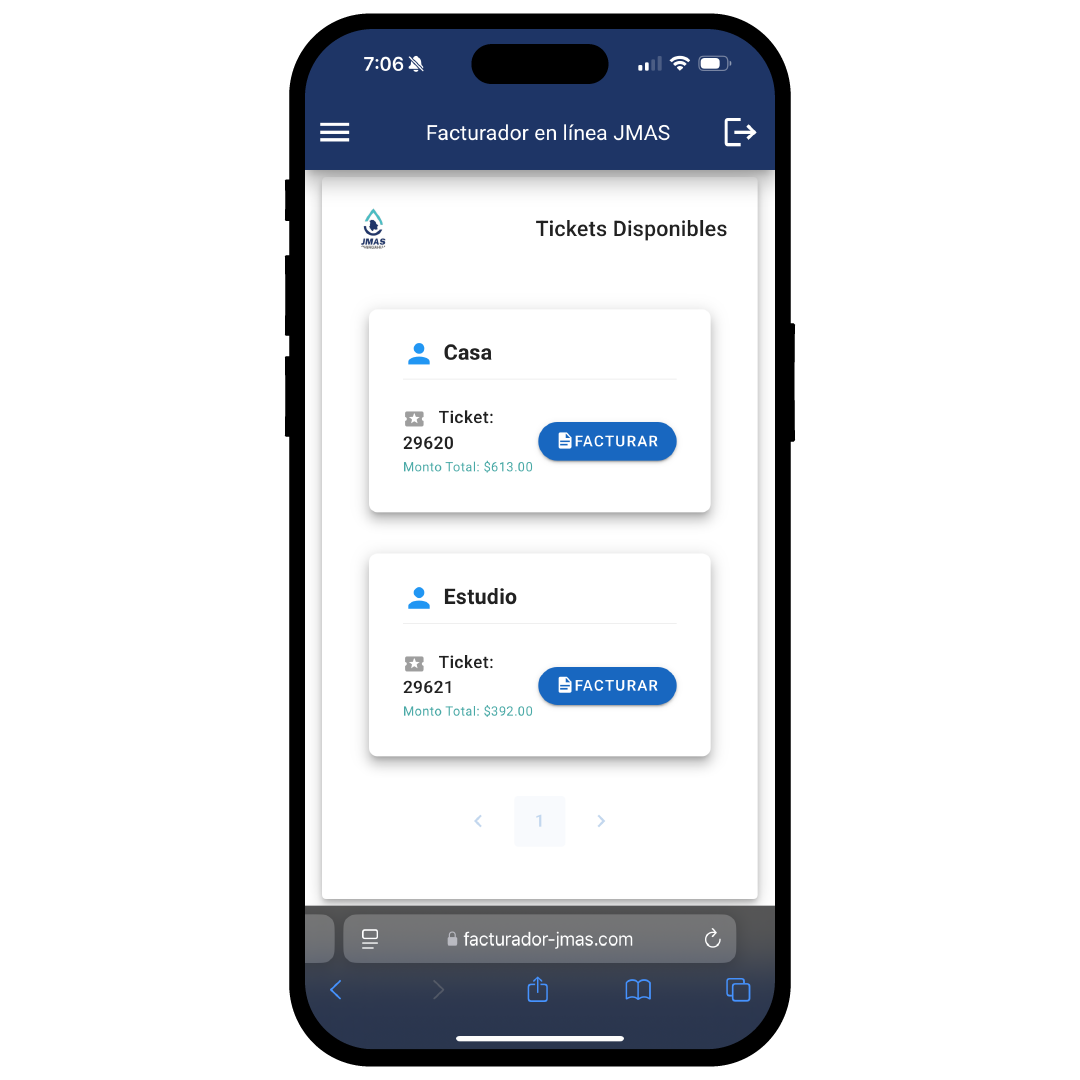
2. Selecciona el que desees facturar
Ahora, cada vez que realices el pago de tu recibo, aquí aparecerán los tickets automáticamente.
Para facturar, solamente pulsa sobre el botón "facturar".
Para facturar, solamente pulsa sobre el botón "facturar".

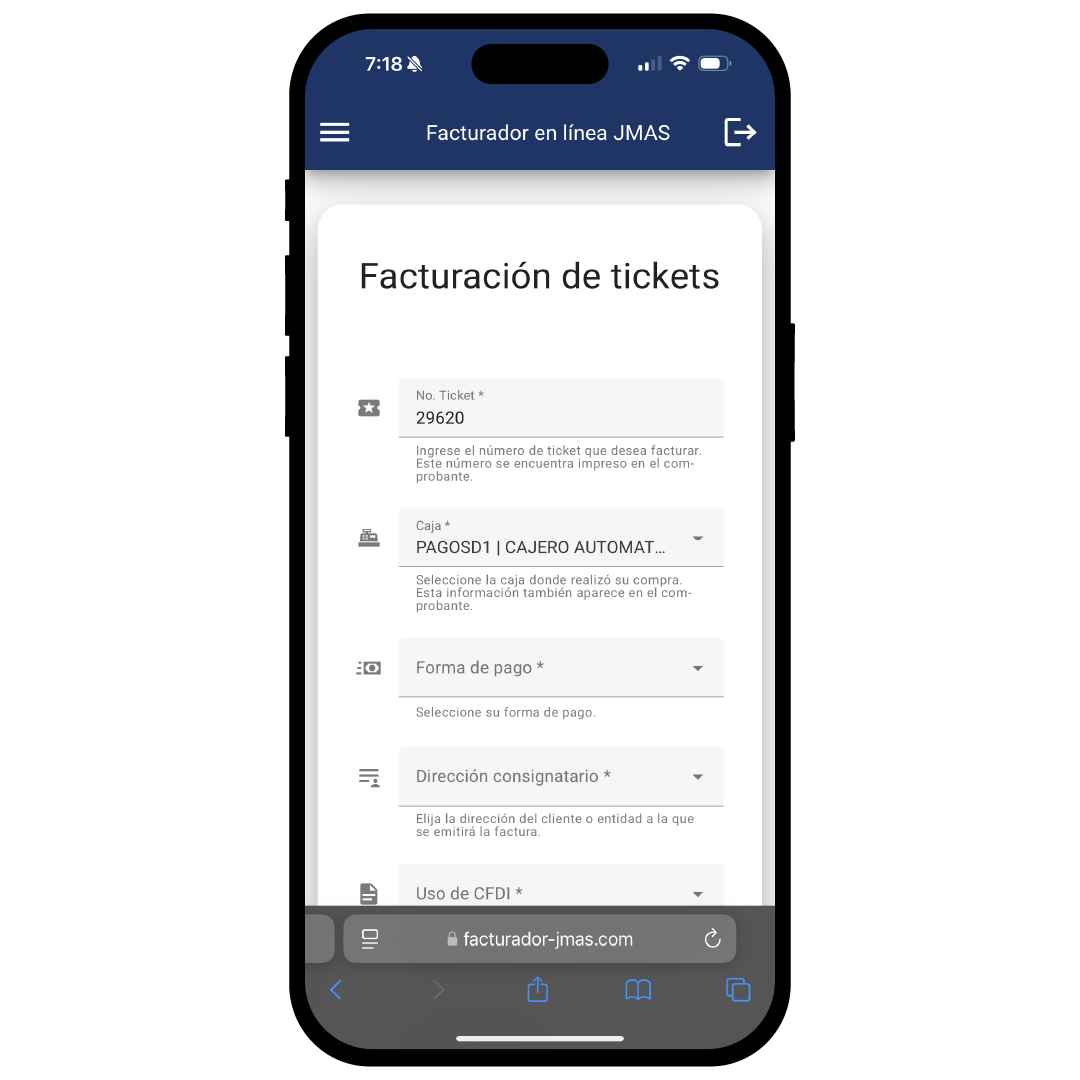
3. Captura los datos necesarios
Automáticamente, se llenarán las casilla de "No. Ticket" y "Caja", solo tendrás que llenar las otras casillas.

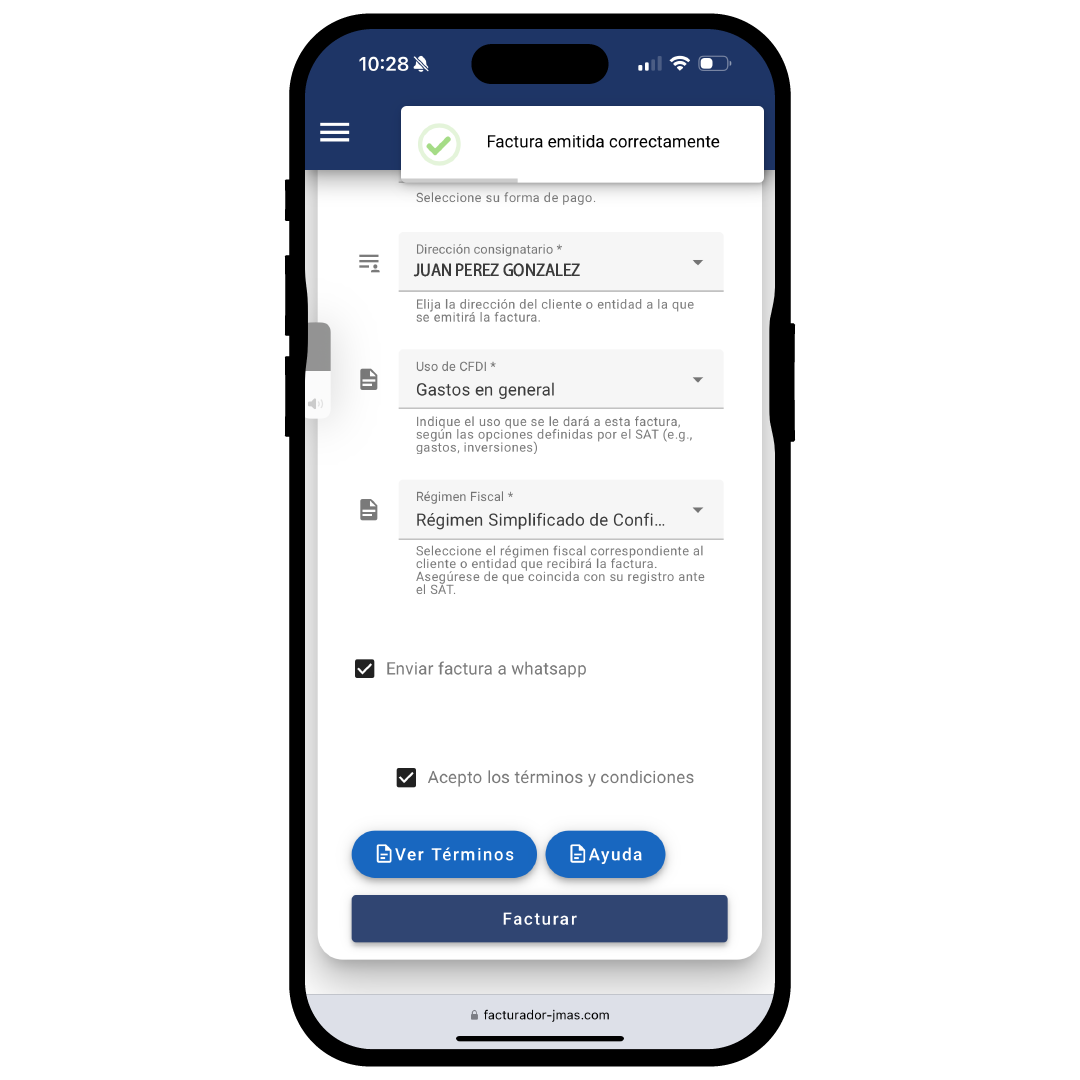
4. ¡Ya casi!
Captura tu forma de pago, selecciona la dirección consignatario (dirección que previamente diste de alta en tus datos fiscales), uso del CFDI y selecciona tu régimen fiscal.
Después de capturar los datos, acepta los términos y condiciones y marca la casilla para recibir tu factura por WhatsApp. Finalmente, pulsa el botón de facturar.
Después de capturar los datos, acepta los términos y condiciones y marca la casilla para recibir tu factura por WhatsApp. Finalmente, pulsa el botón de facturar.

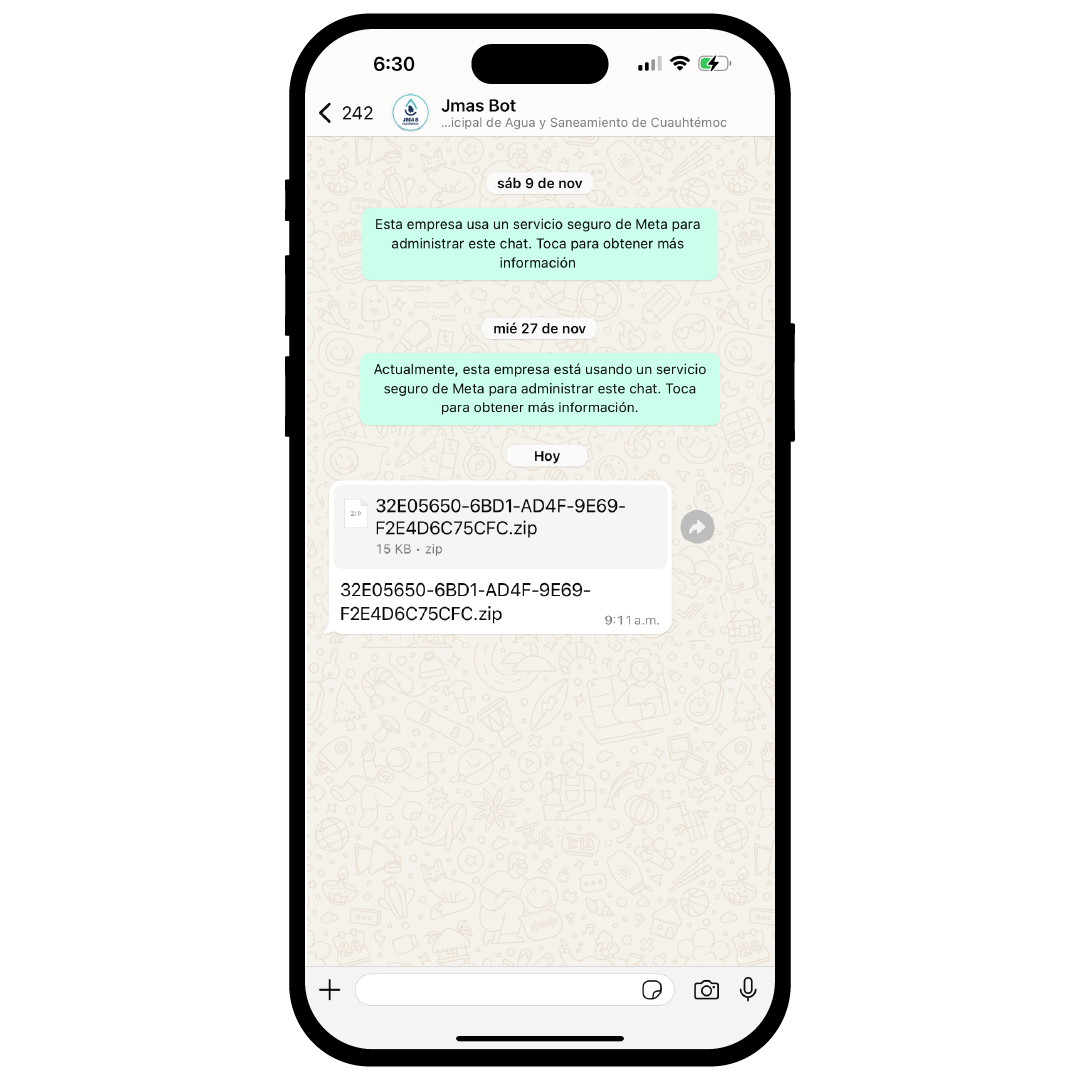
5. ¡Ya terminaste!
Recibirás un mensaje de nuestro asistente virtual en tu cuenta de WhatsApp con tu factura digital.
¡Factura fácil con nuestra plataforma y ahórrate mucho tiempo!
También puedes ingresar los datos de tu ticket manualmente. Para ver el proceso, pulsa el botón de abajo.
¡Factura fácil con nuestra plataforma y ahórrate mucho tiempo!
También puedes ingresar los datos de tu ticket manualmente. Para ver el proceso, pulsa el botón de abajo.

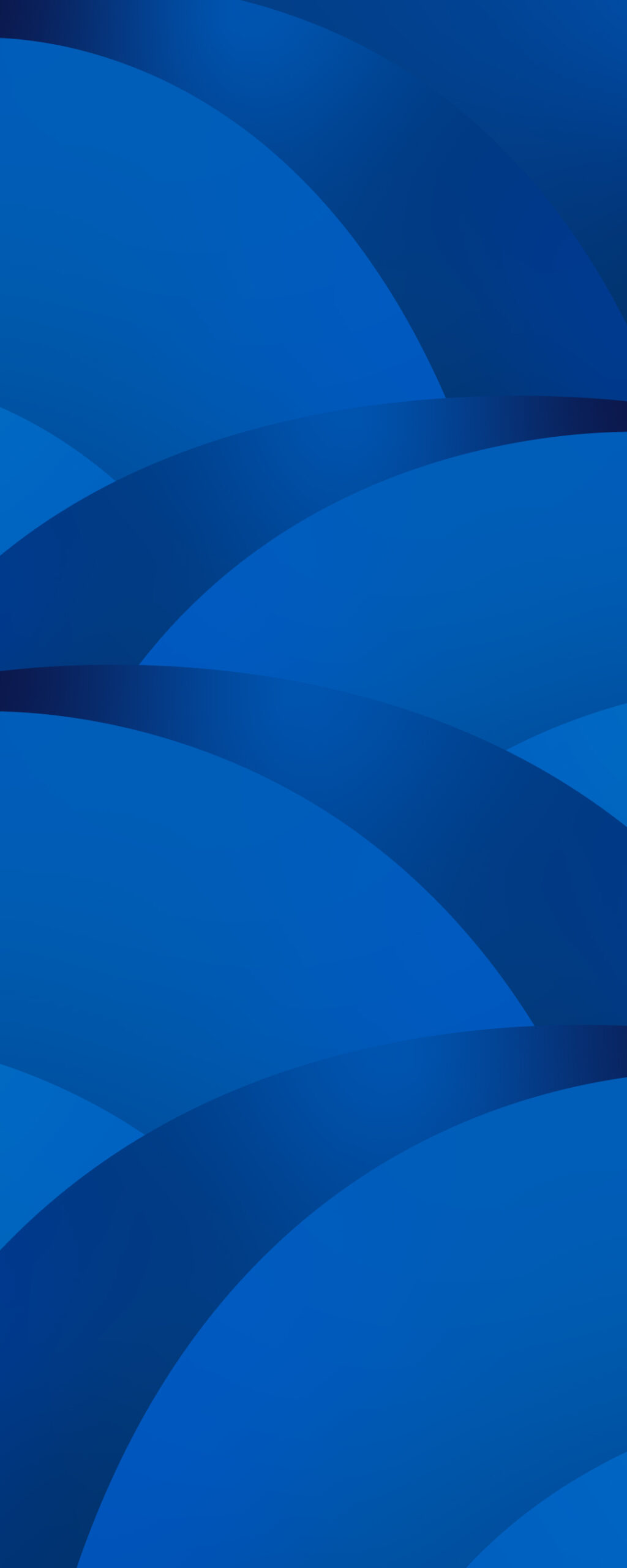
4.1 ¿Cómo facturar un ticket manualmente?

1. Ingresa a la plataforma
Al momento de ingresar a la plataforma, te aparecerá la siguiente pantalla de inicio, en la cual podrás ingresar los datos manualmente.
Es necesario que tengas a la mano tu ticket de pago y que identifiques el No. de ticket y la caja donde realizaste tu pago para que puedas ingresarlos en el formulario. En el siguiente paso te mostramos dos formatos de ticket con los datos necesarios subrayados en color rosa.
Es necesario que tengas a la mano tu ticket de pago y que identifiques el No. de ticket y la caja donde realizaste tu pago para que puedas ingresarlos en el formulario. En el siguiente paso te mostramos dos formatos de ticket con los datos necesarios subrayados en color rosa.

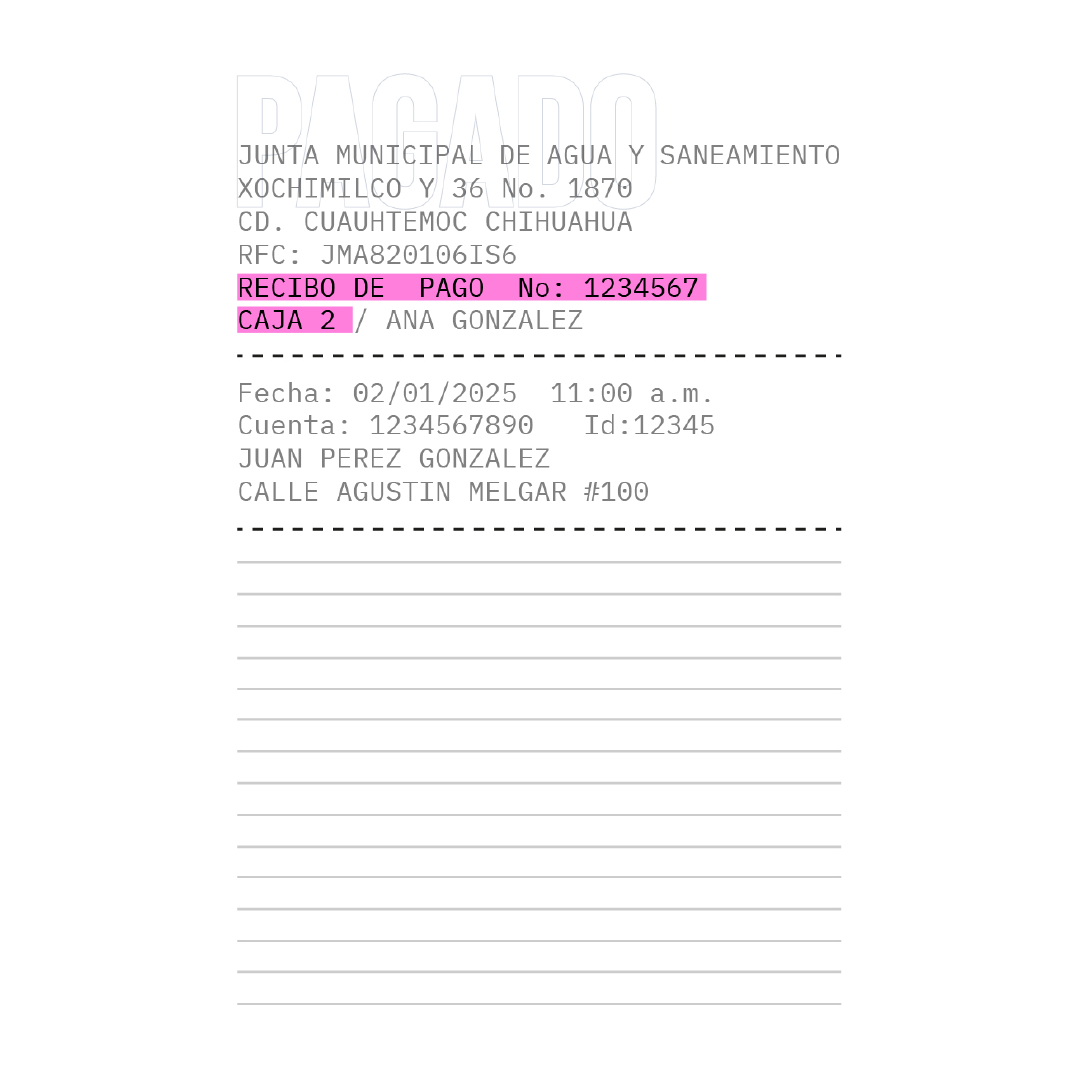
Identifica el No. de ticket y la caja:

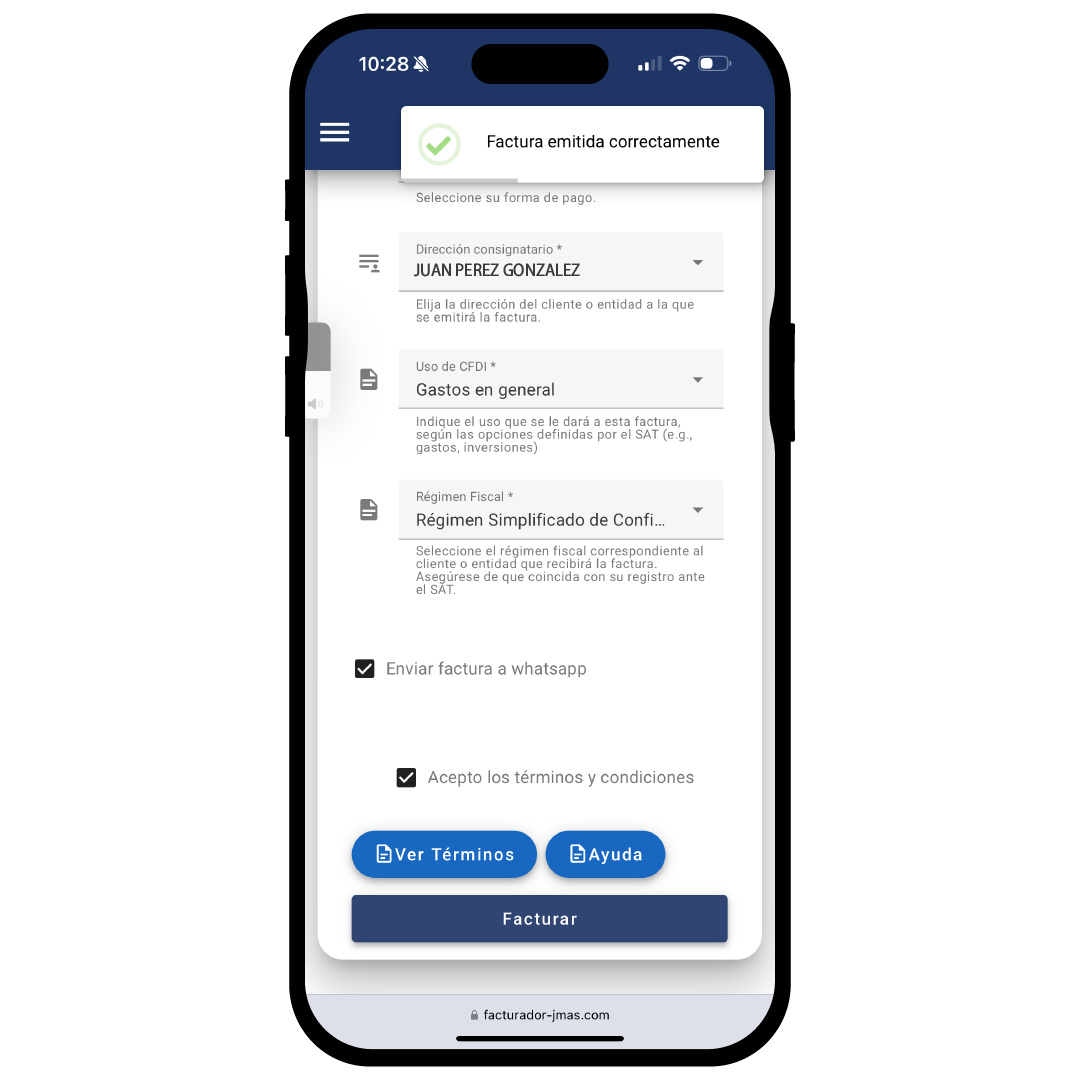
2. Captura los datos
Captura los datos señalados en tu ticket, tu forma de pago, la dirección consignatario (Dirección que previamente diste de alta en tus datos fiscales), uso del CFDI y selecciona tu régimen fiscal.
Después de capturar los datos, acepta los términos y condiciones y marca la casilla para recibir tu factura por WhatsApp. Finalmente, pulsa el botón de facturar.
Después de capturar los datos, acepta los términos y condiciones y marca la casilla para recibir tu factura por WhatsApp. Finalmente, pulsa el botón de facturar.

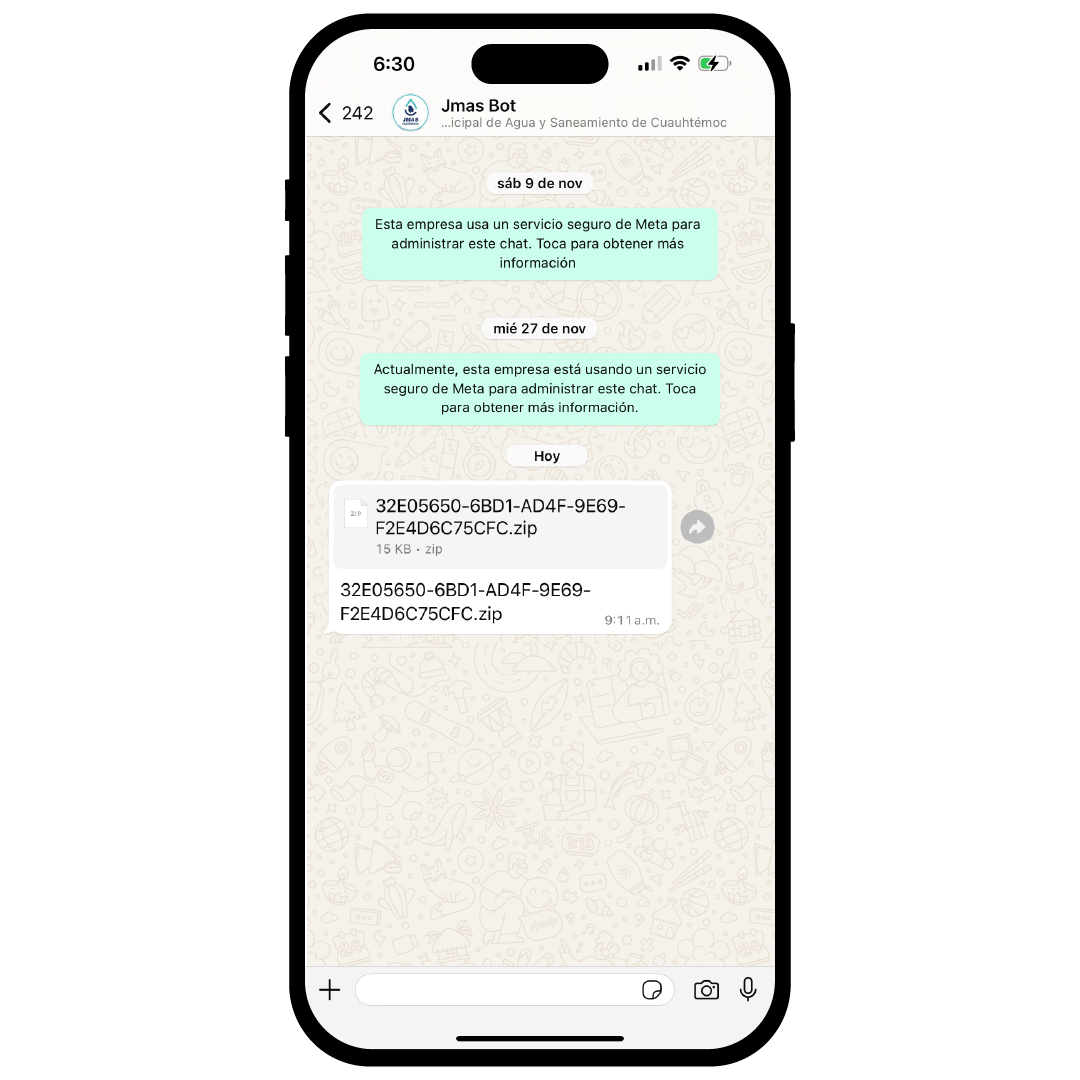
3. ¡Ya terminaste!
Recibirás un mensaje de nuestro asistente virtual en tu cuenta de WhatsApp con tu factura digital.
¡Factura fácil con nuestra plataforma y ahórrate mucho tiempo!
¡Factura fácil con nuestra plataforma y ahórrate mucho tiempo!

4.2 ¿Cómo facturar un ticket sin registrarte?
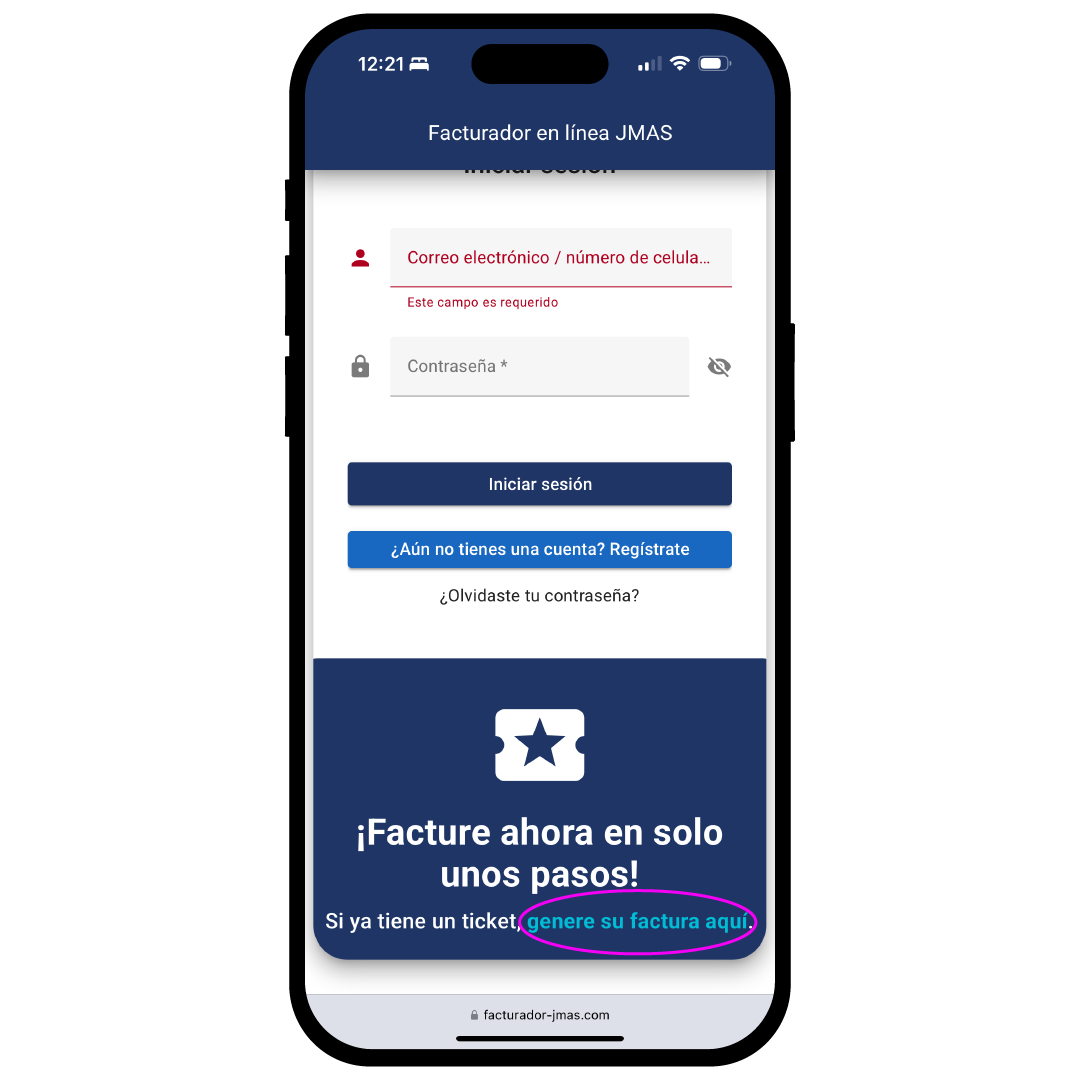
1. Ingresa a la plataforma
Para solicitar tu factura sin registrarte en la plataforma, al entrar a la plataforma dirigente a la parte de abajo y pulsa sobre el enlace en azul: "genere su factura aquí". Es necesario que tengas a la mano tu ticket y tu recibo JMAS.
Recuerda que de esta forma tendrás que ingresar tus datos fiscales, datos de la cuenta y datos del ticket cada vez que necesites facturar. Para ahorrarte mucho tiempo en el proceso te invitamos a registrarte en nuestra plataforma pulsando el botón de abajo:
Recuerda que de esta forma tendrás que ingresar tus datos fiscales, datos de la cuenta y datos del ticket cada vez que necesites facturar. Para ahorrarte mucho tiempo en el proceso te invitamos a registrarte en nuestra plataforma pulsando el botón de abajo:

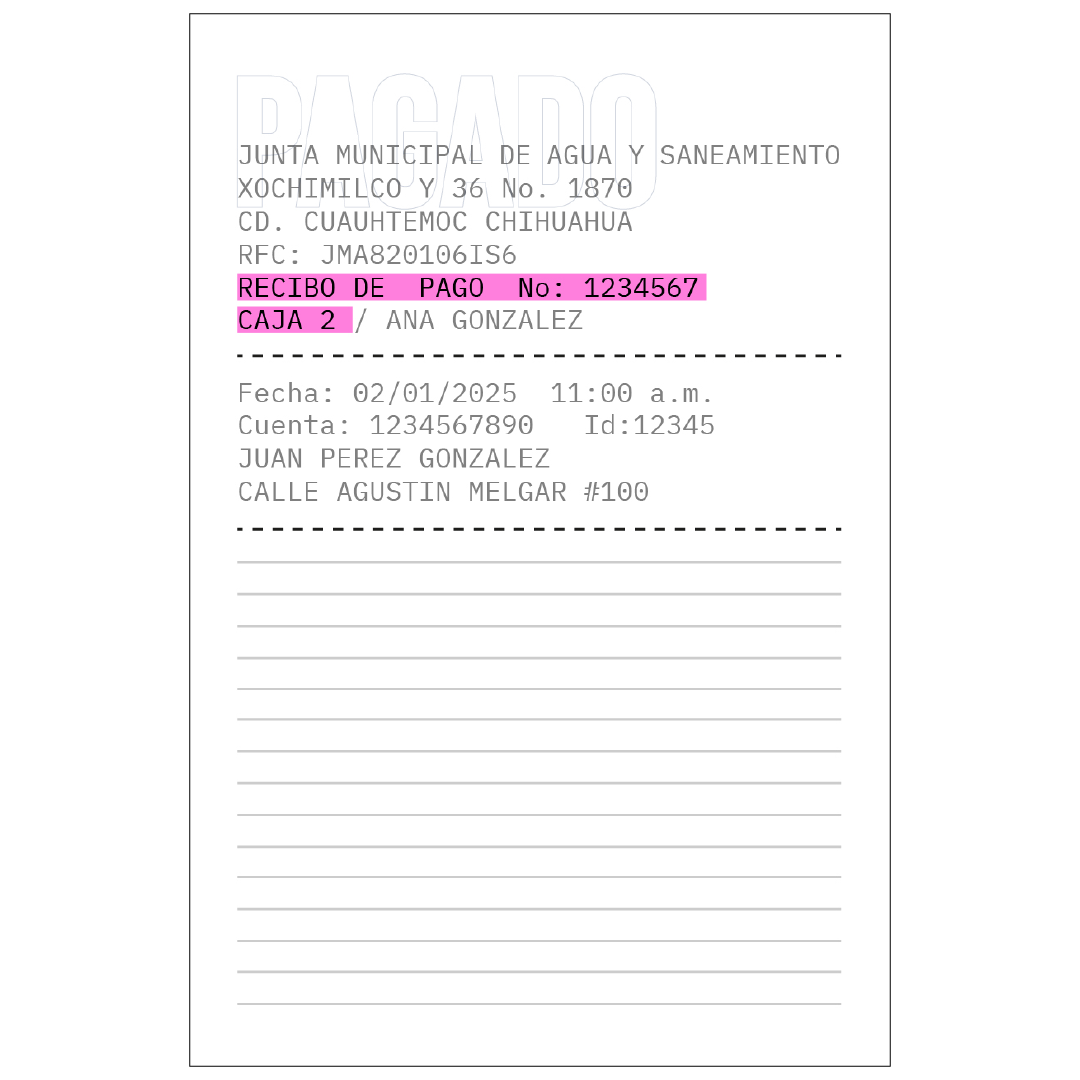
Identifica el No. de ticket y caja

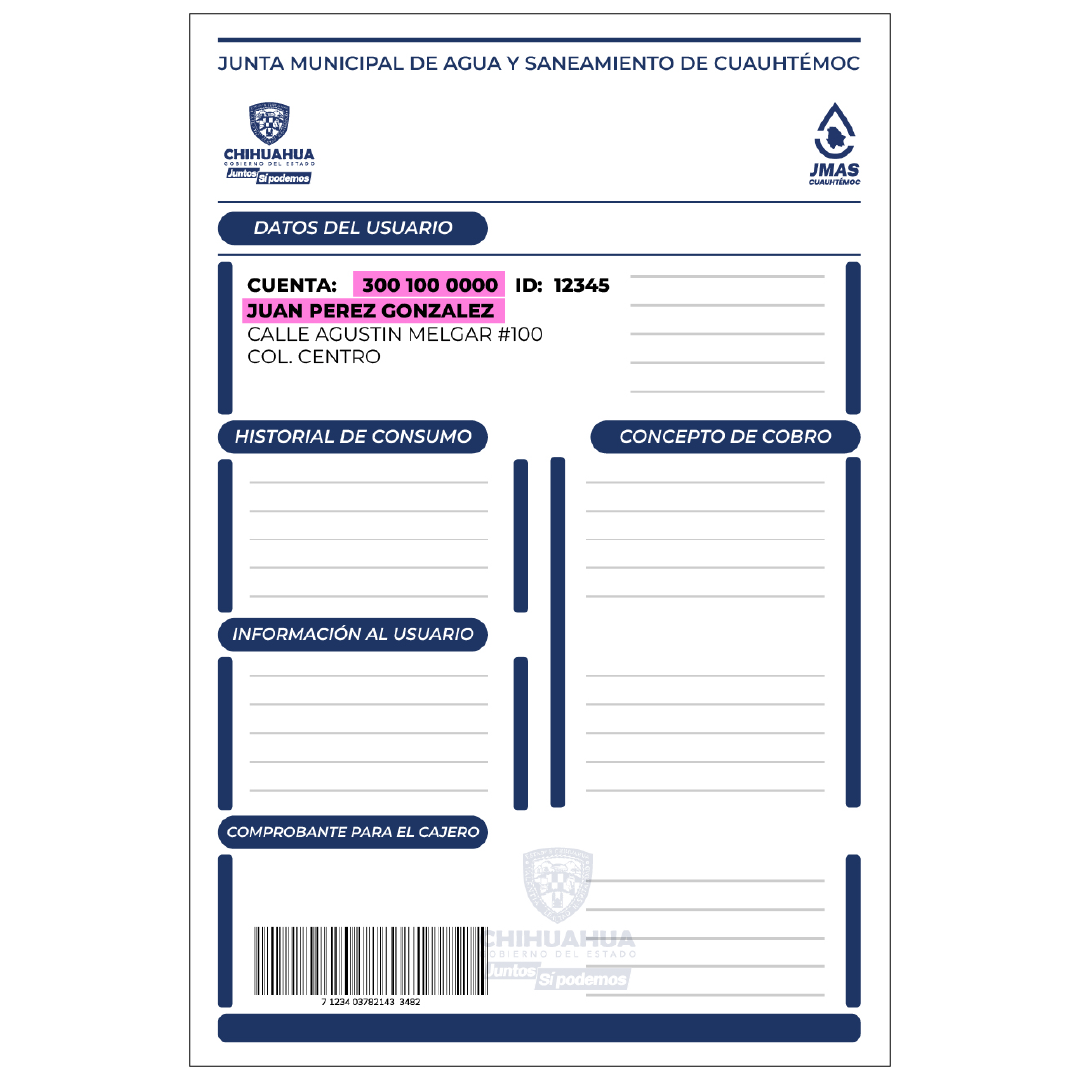
Identifica el No. de cuenta y el nombre del propietario

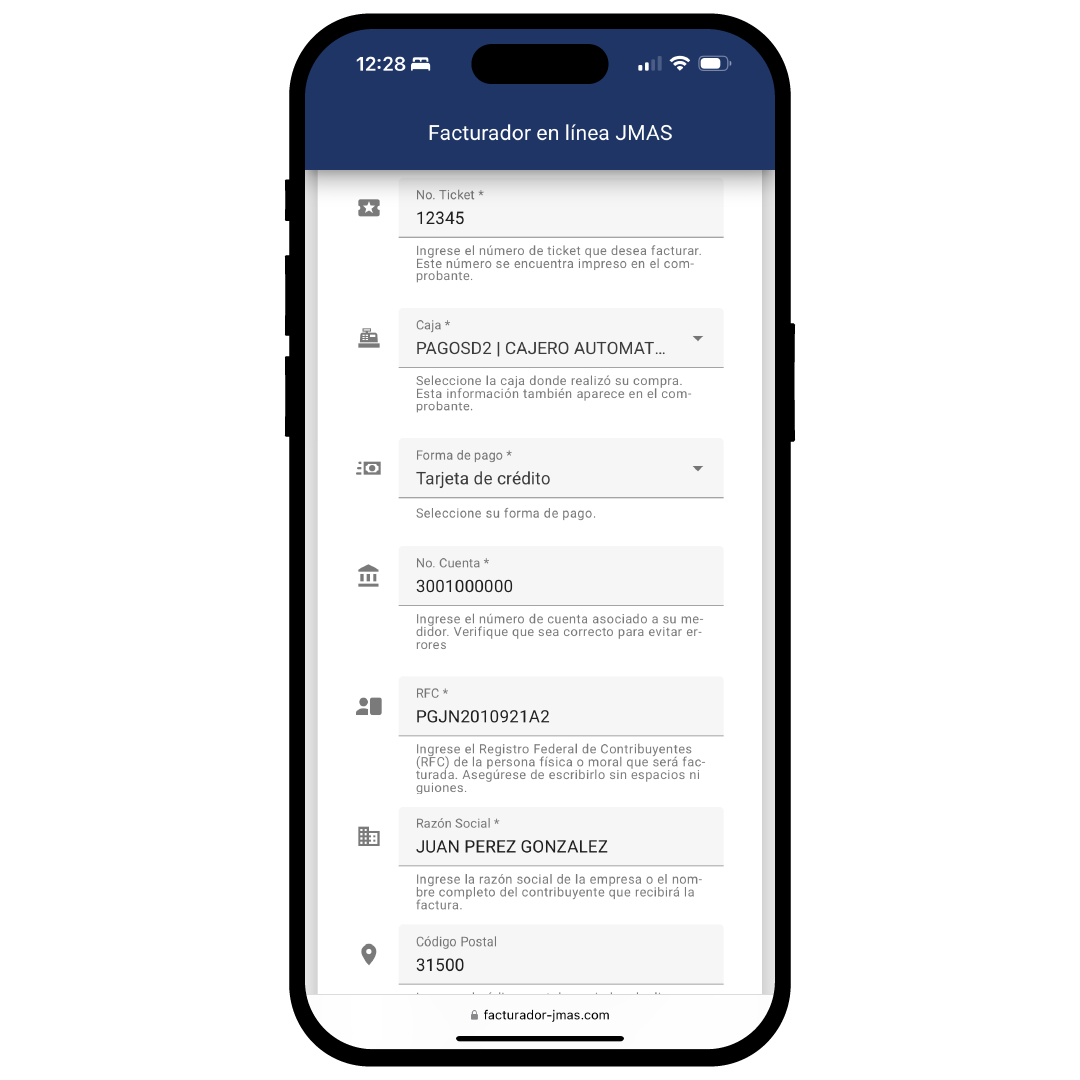
2. Captura los datos
Captura los datos señalados en tu ticket (No. Ticket y caja), recibo JMAS (No. Cuenta), tus datos fiscales y tu forma de pago.

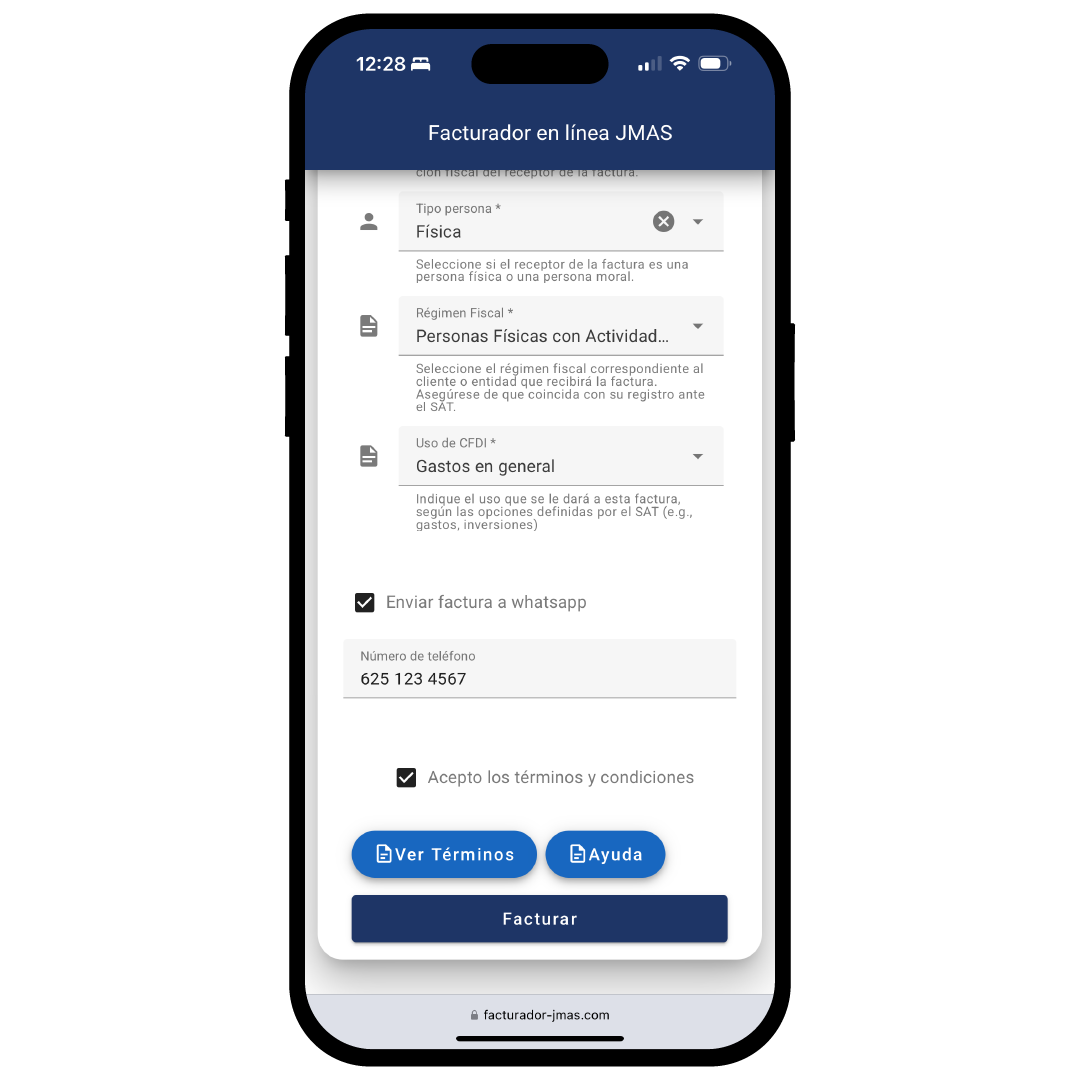
3. ¡Finaliza el proceso!
Después de capturar los datos, acepta los términos y condiciones y marca la casilla para recibir tu factura por WhatsApp (indícanos el número de celular en el que deseas recibir tu factura). Finalmente, pulsa el botón de facturar.

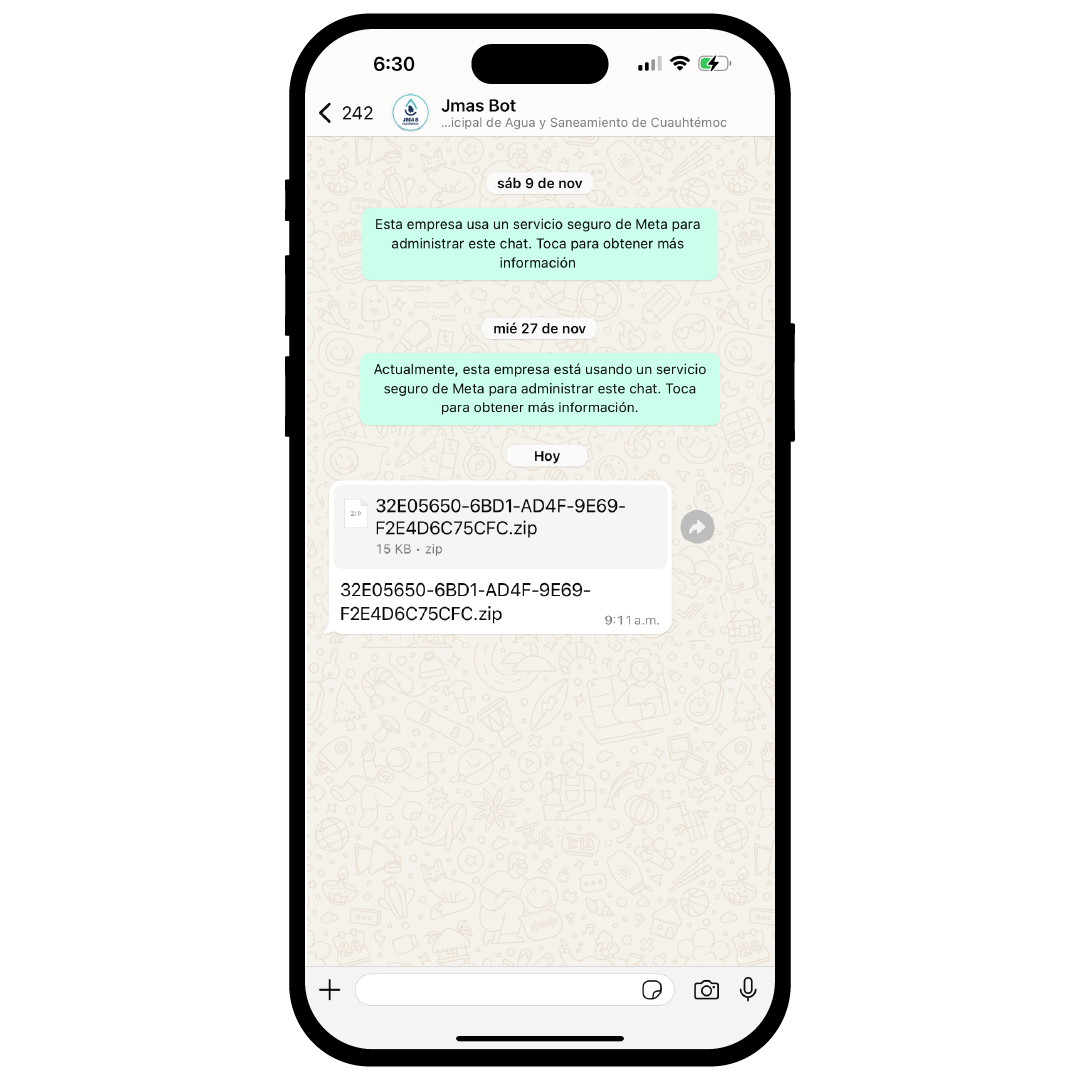
4. ¡Ya terminaste!
Recibirás un mensaje de nuestro asistente virtual en tu cuenta de WhatsApp con tu factura digital.
¡Factura fácil con nuestra plataforma y ahórrate mucho tiempo!
¡Factura fácil con nuestra plataforma y ahórrate mucho tiempo!